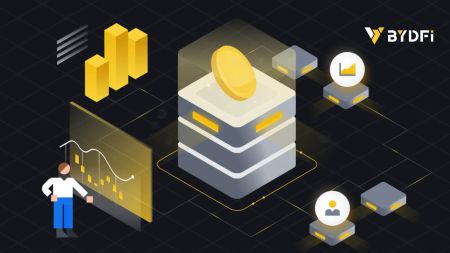BYDFi បើកគណនី - BYDFi Cambodia - BYDFi កម្ពុជា
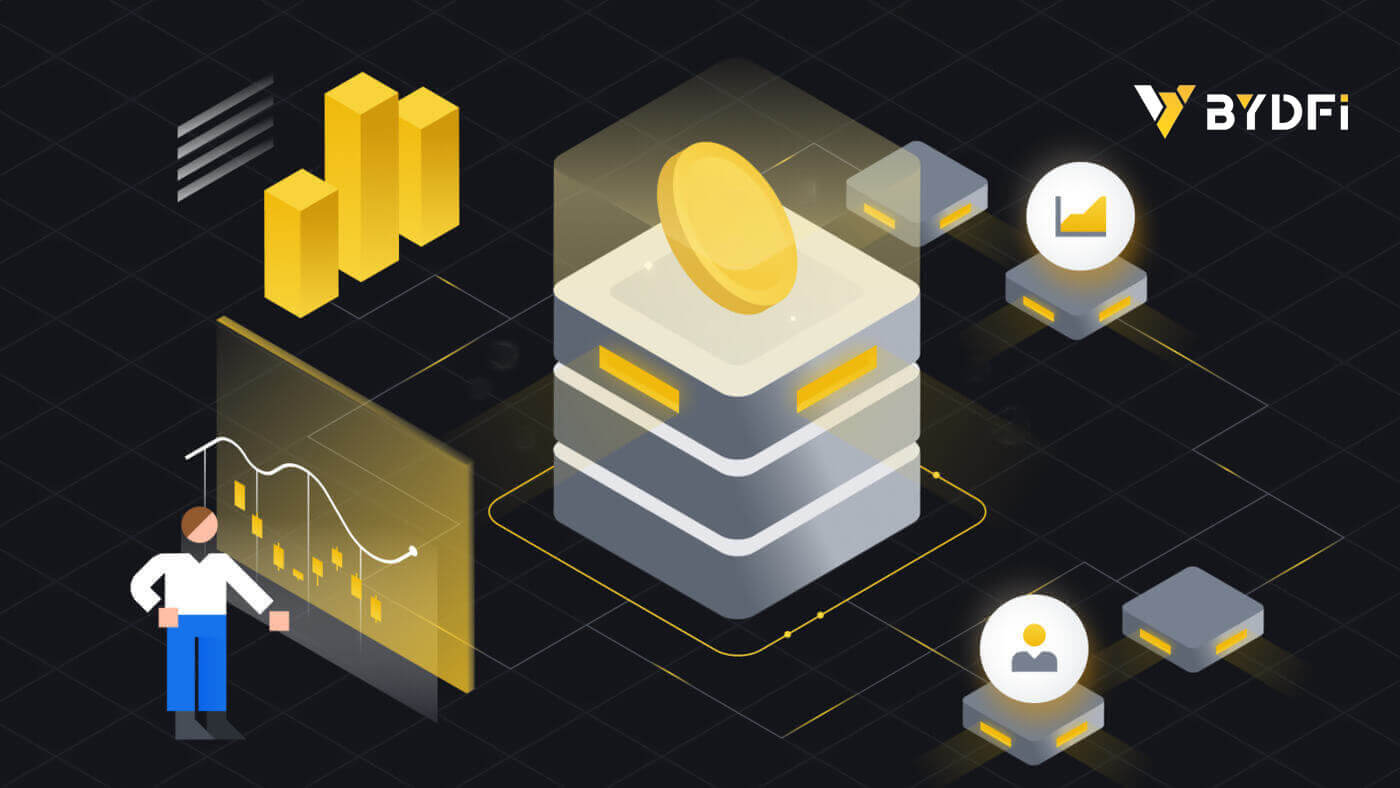
របៀបបើកគណនីនៅលើ BYDFi
បើកគណនីនៅលើ BYDF ជាមួយលេខទូរស័ព្ទ ឬអ៊ីមែល
1. ចូលទៅកាន់ BYDFi ហើយចុច [ Get Started ] នៅជ្រុងខាងស្តាំខាងលើ។ 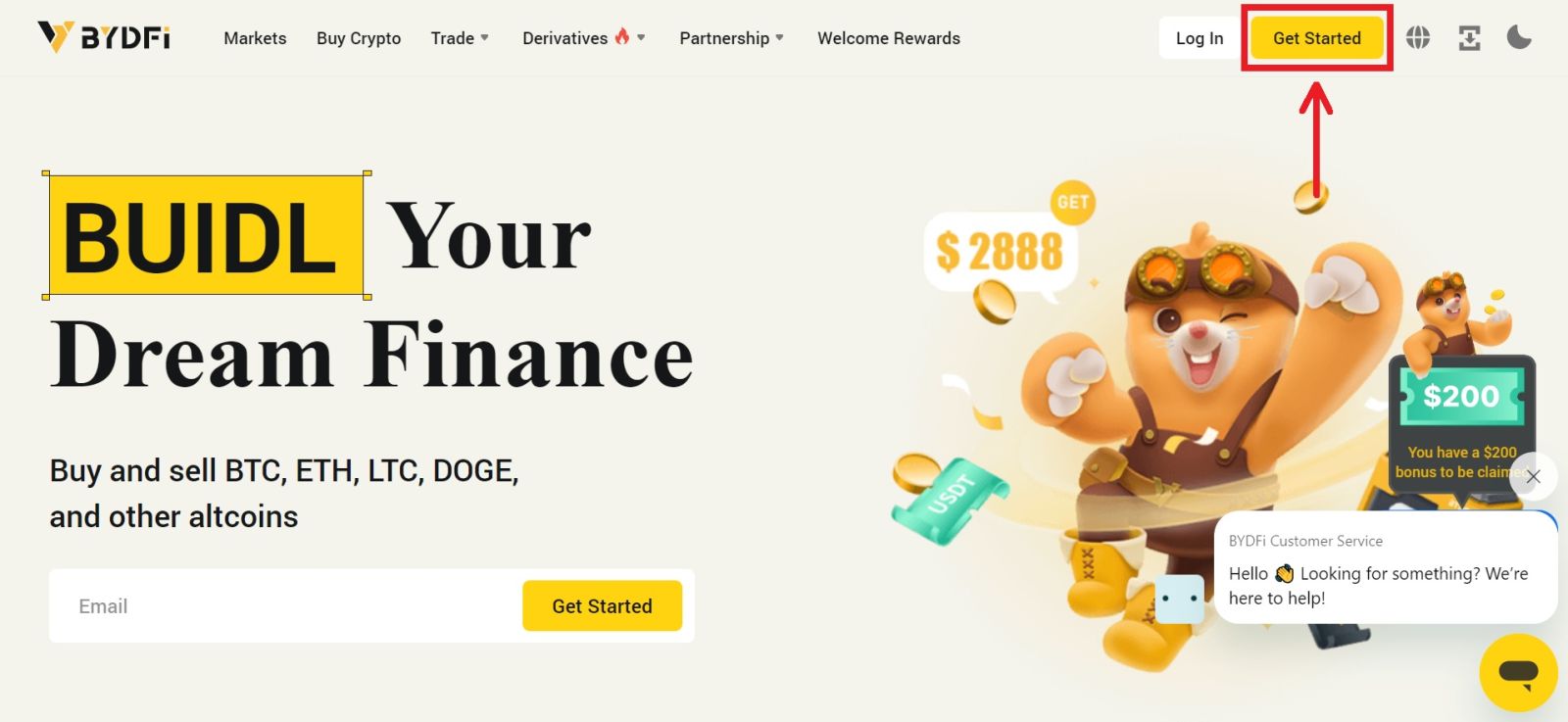
2. ជ្រើសរើស [Email] ឬ [Mobile] ហើយបញ្ចូលអាសយដ្ឋានអ៊ីមែល/លេខទូរស័ព្ទរបស់អ្នក។ បន្ទាប់មកចុច [Get code] ដើម្បីទទួលបានលេខកូដផ្ទៀងផ្ទាត់។ 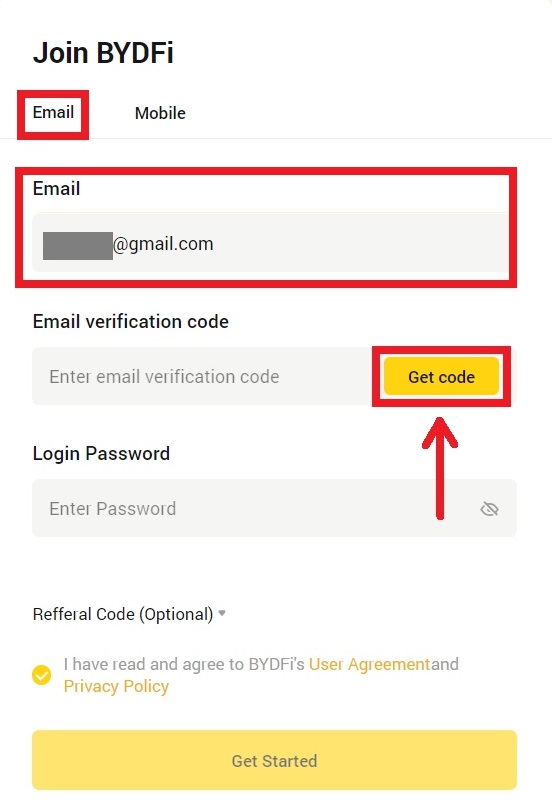
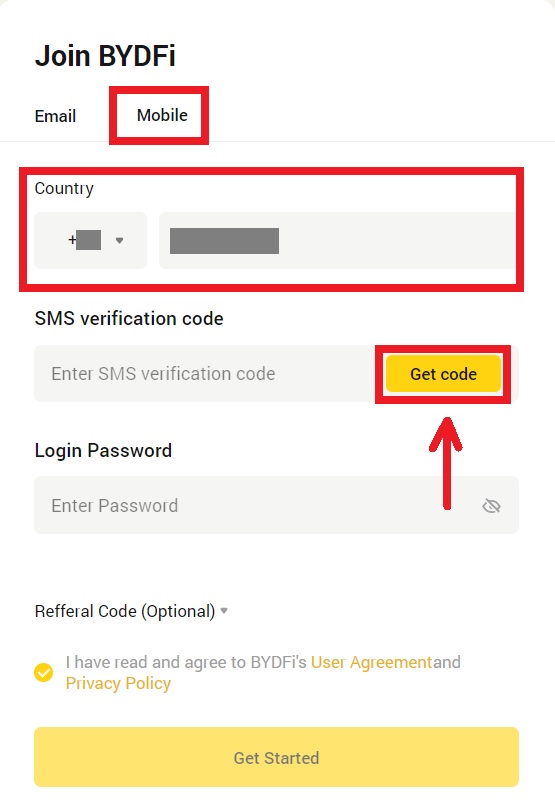
3. ដាក់លេខកូដ និងពាក្យសម្ងាត់ក្នុងចន្លោះ។ យល់ព្រមតាមលក្ខខណ្ឌ និងគោលការណ៍។ បន្ទាប់មកចុច [Get Started]។
ចំណាំ៖ លេខសំងាត់មាន 6-16 អក្សរ លេខ និងនិមិត្តសញ្ញា។ វាមិនត្រឹមតែជាលេខ ឬអក្សរប៉ុណ្ណោះទេ។ 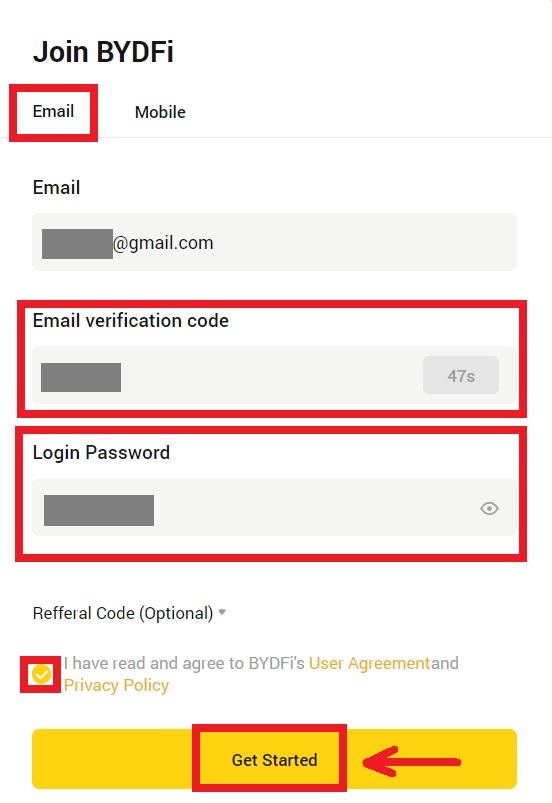
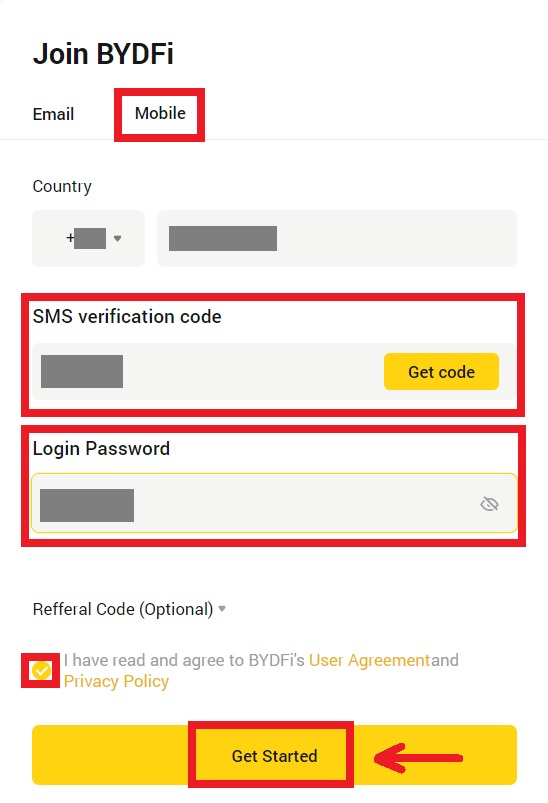
4. សូមអបអរសាទរ អ្នកបានចុះឈ្មោះដោយជោគជ័យនៅលើ BYDF ។ 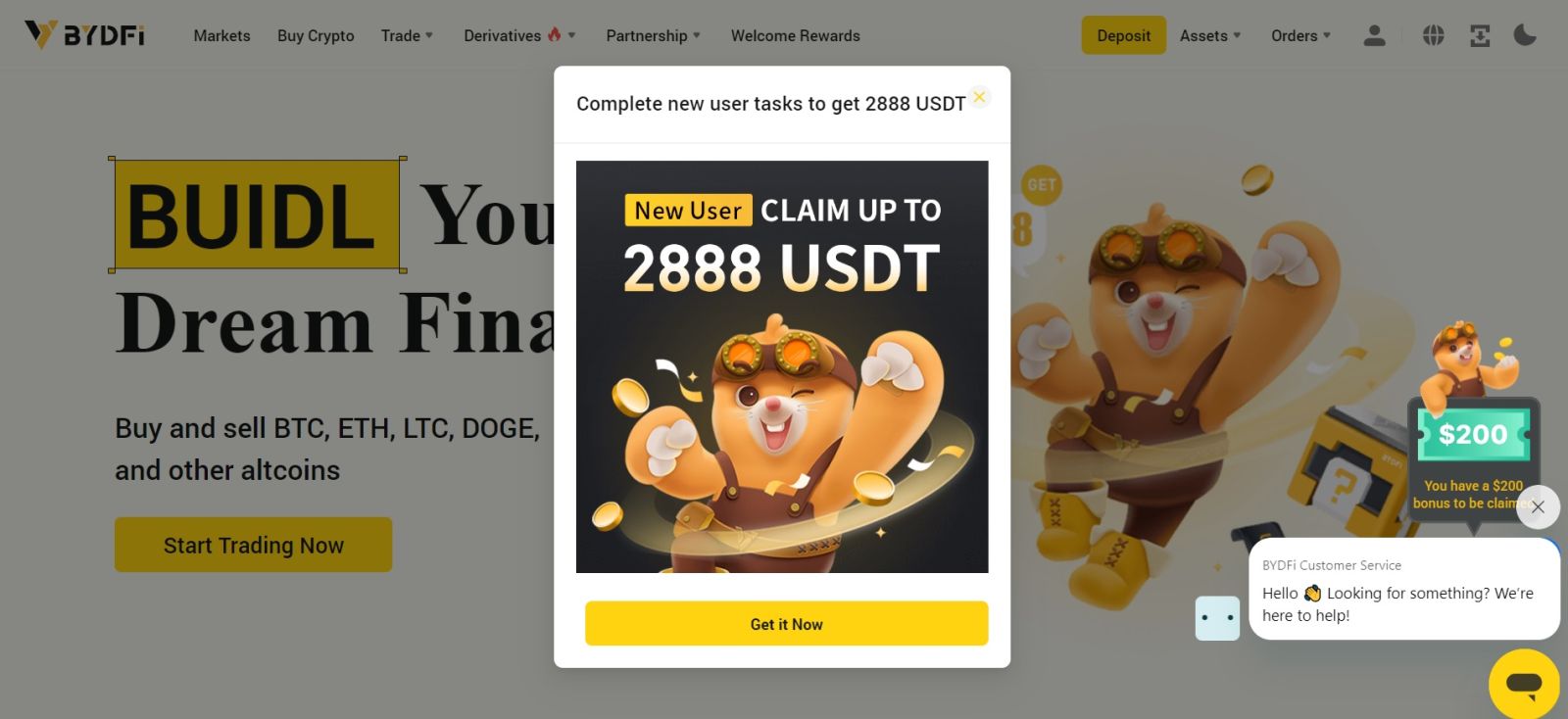
បើកគណនីនៅលើ BYDF ជាមួយ Apple
លើសពីនេះ អ្នកអាចចុះឈ្មោះដោយប្រើ Single Sign-On ជាមួយគណនី Apple របស់អ្នក។ ប្រសិនបើអ្នកចង់ធ្វើដូច្នេះ សូមអនុវត្តតាមជំហានទាំងនេះ៖
1. ចូលទៅកាន់ BYDFi ហើយចុច [ ចាប់ផ្តើម ]។ 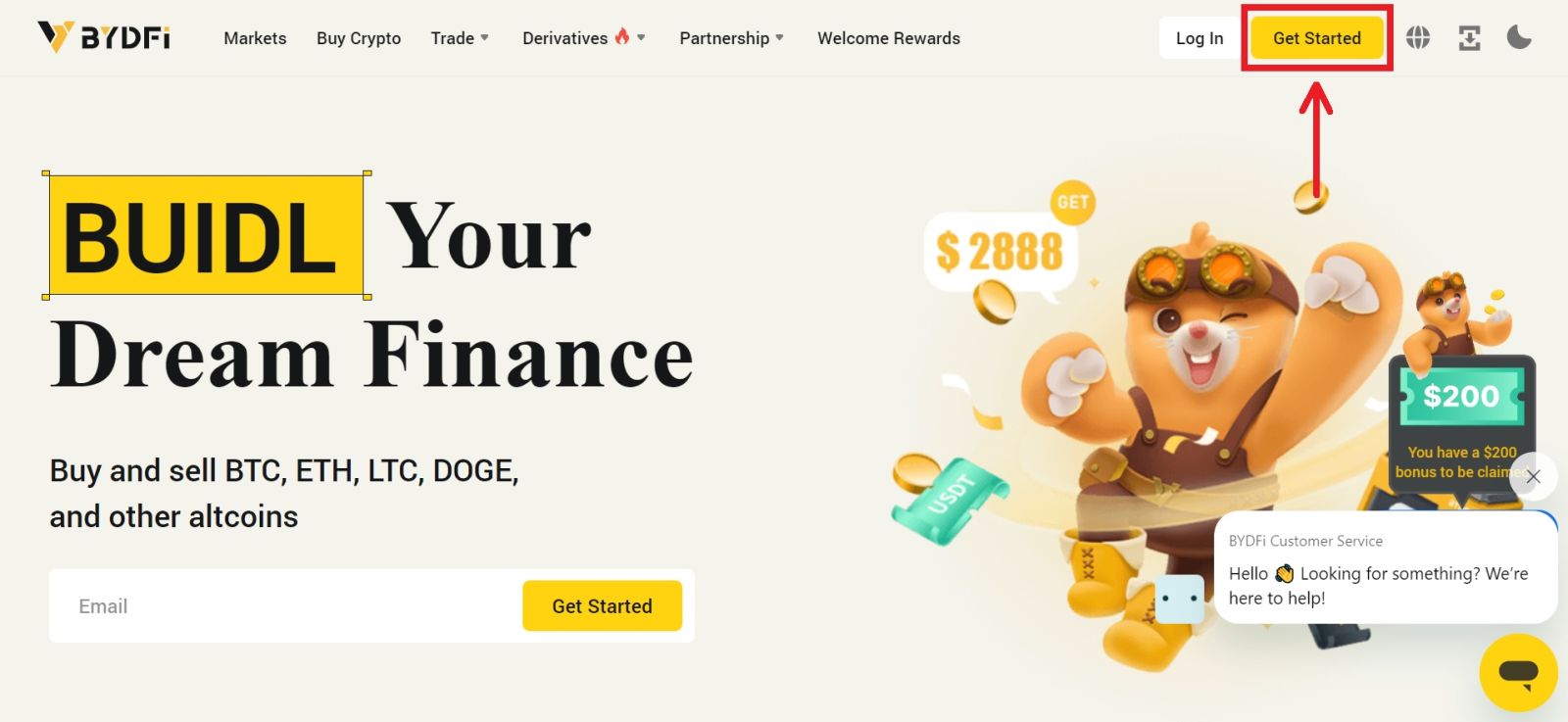 2. ជ្រើសរើស [Continue with Apple] បង្អួចលេចឡើងមួយនឹងលេចឡើង ហើយអ្នកនឹងត្រូវបានជម្រុញឱ្យចូល BYDFi ដោយប្រើគណនី Apple របស់អ្នក។
2. ជ្រើសរើស [Continue with Apple] បង្អួចលេចឡើងមួយនឹងលេចឡើង ហើយអ្នកនឹងត្រូវបានជម្រុញឱ្យចូល BYDFi ដោយប្រើគណនី Apple របស់អ្នក។ 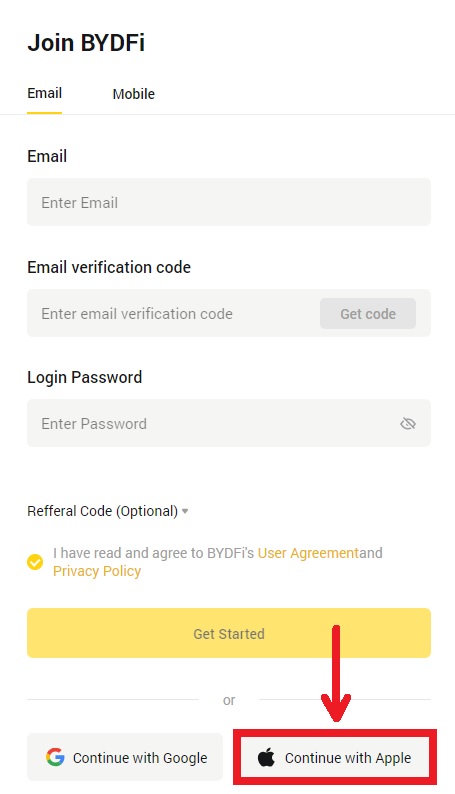
3. បញ្ចូល Apple ID និងពាក្យសម្ងាត់របស់អ្នក។ បន្ទាប់មកចុចលើរូបតំណាងព្រួញ។ 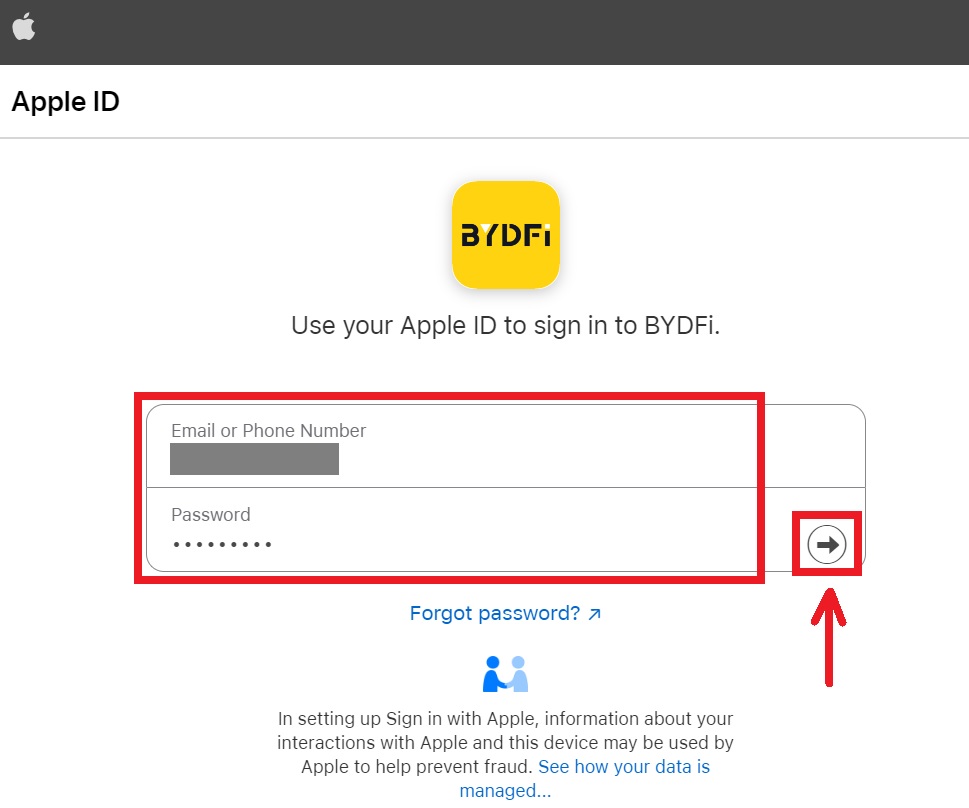 4. បញ្ចប់ដំណើរការផ្ទៀងផ្ទាត់។
4. បញ្ចប់ដំណើរការផ្ទៀងផ្ទាត់។ 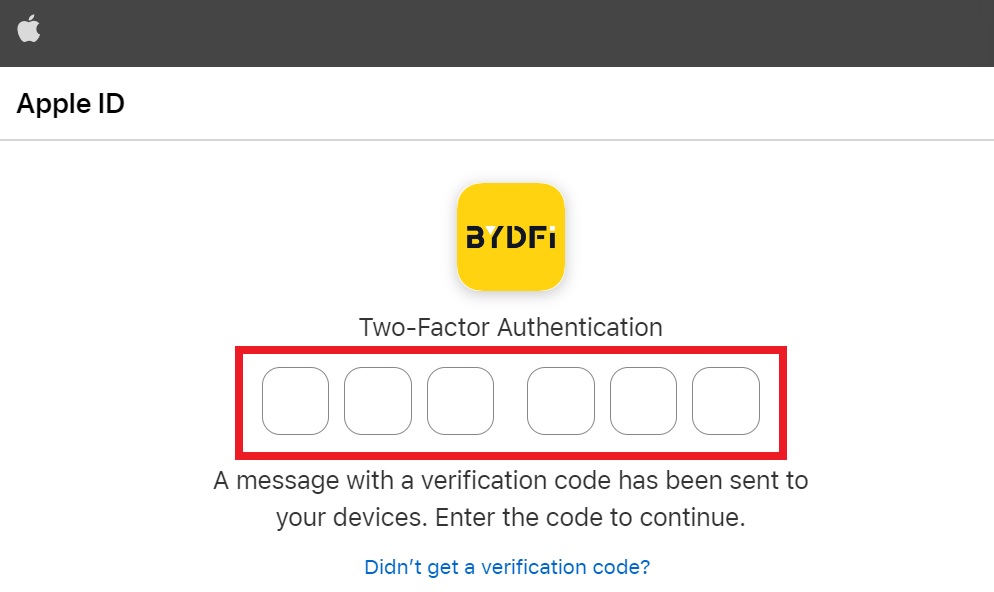
5. ជ្រើសរើស [លាក់អ៊ីមែលរបស់ខ្ញុំ] បន្ទាប់មកចុច [បន្ត] ។ 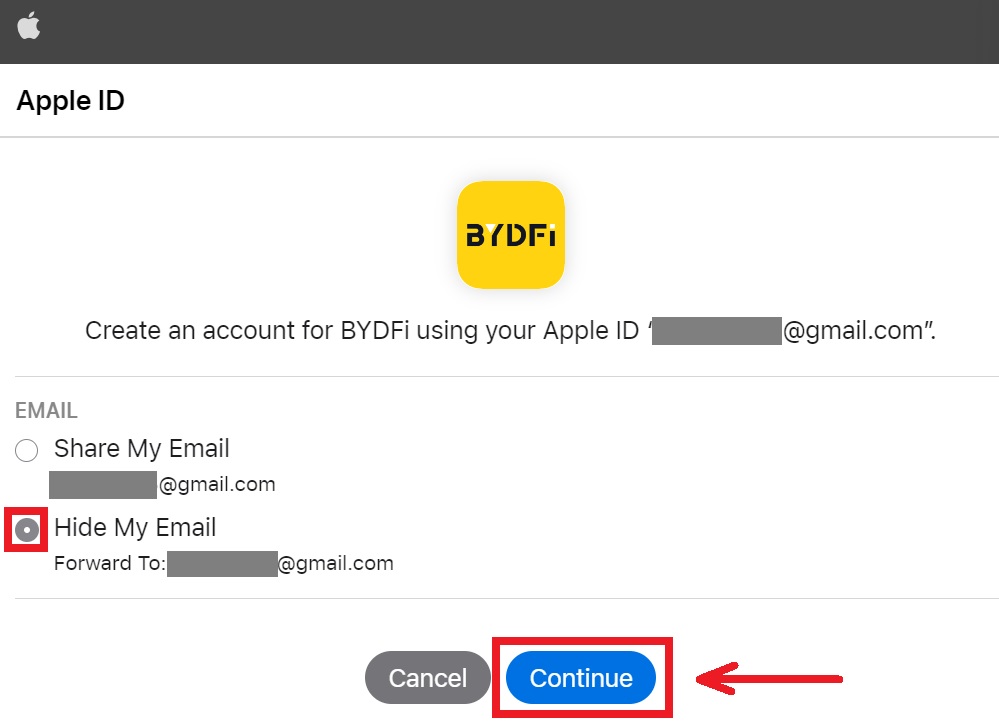
6. អ្នកនឹងត្រូវបានបញ្ជូនទៅគេហទំព័ររបស់ BYDFi វិញ។ យល់ព្រមចំពោះពាក្យ និងគោលការណ៍ បន្ទាប់មកចុច [ចាប់ផ្តើម]។ 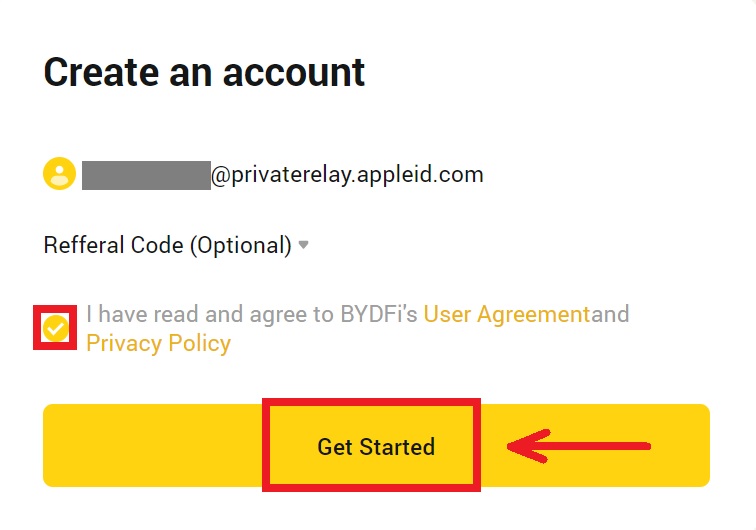
7. បន្ទាប់ពីនោះ អ្នកនឹងត្រូវបានបញ្ជូនបន្តទៅវេទិកា BYDFi ដោយស្វ័យប្រវត្តិ។ 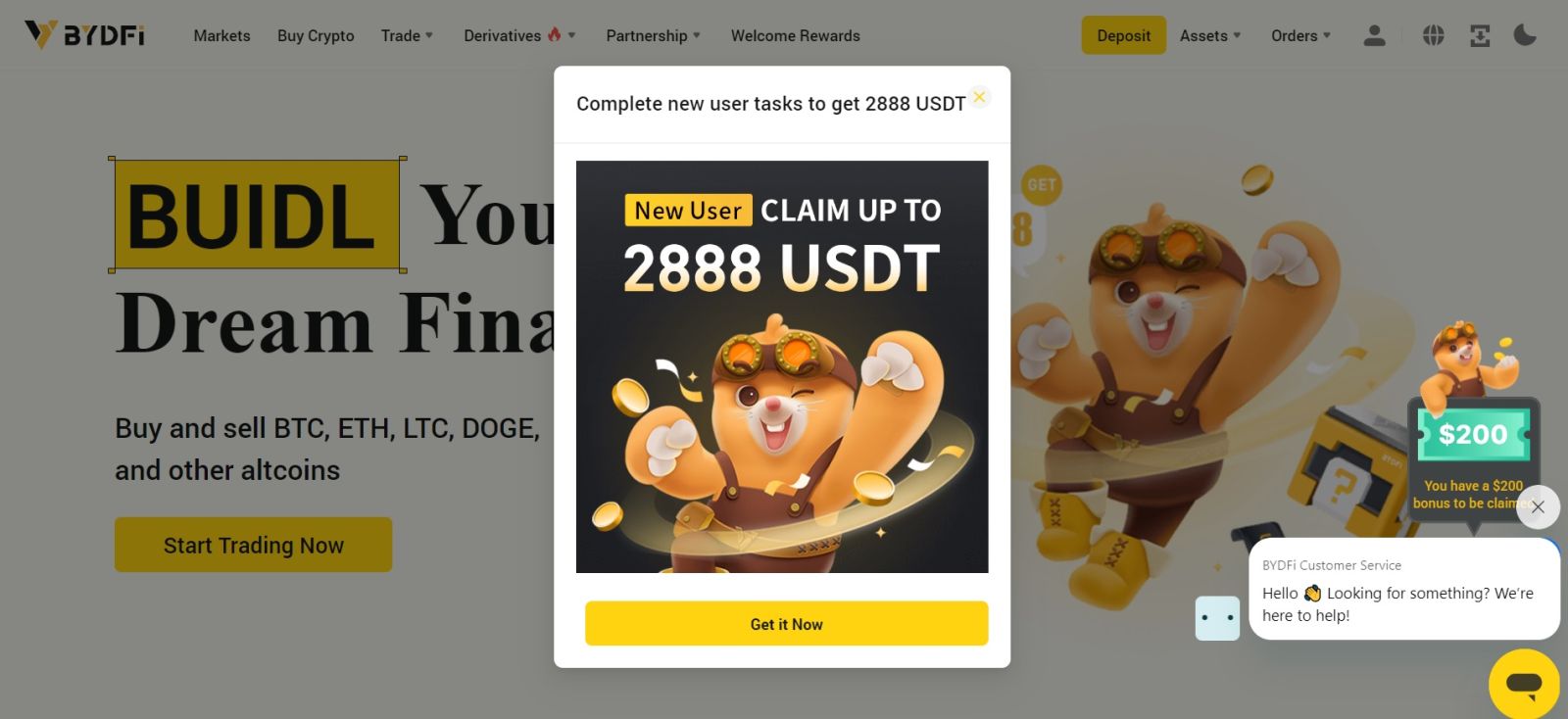
បើកគណនីនៅលើ BYDF ជាមួយ Google
ដូចគ្នានេះផងដែរ អ្នកមានជម្រើសក្នុងការចុះឈ្មោះគណនីរបស់អ្នកតាមរយៈ Gmail ហើយអ្នកអាចធ្វើវាបានដោយគ្រាន់តែជំហានសាមញ្ញមួយចំនួនប៉ុណ្ណោះ៖
1. ចូលទៅកាន់ BYDFi ហើយចុច [ Get Started ]។ 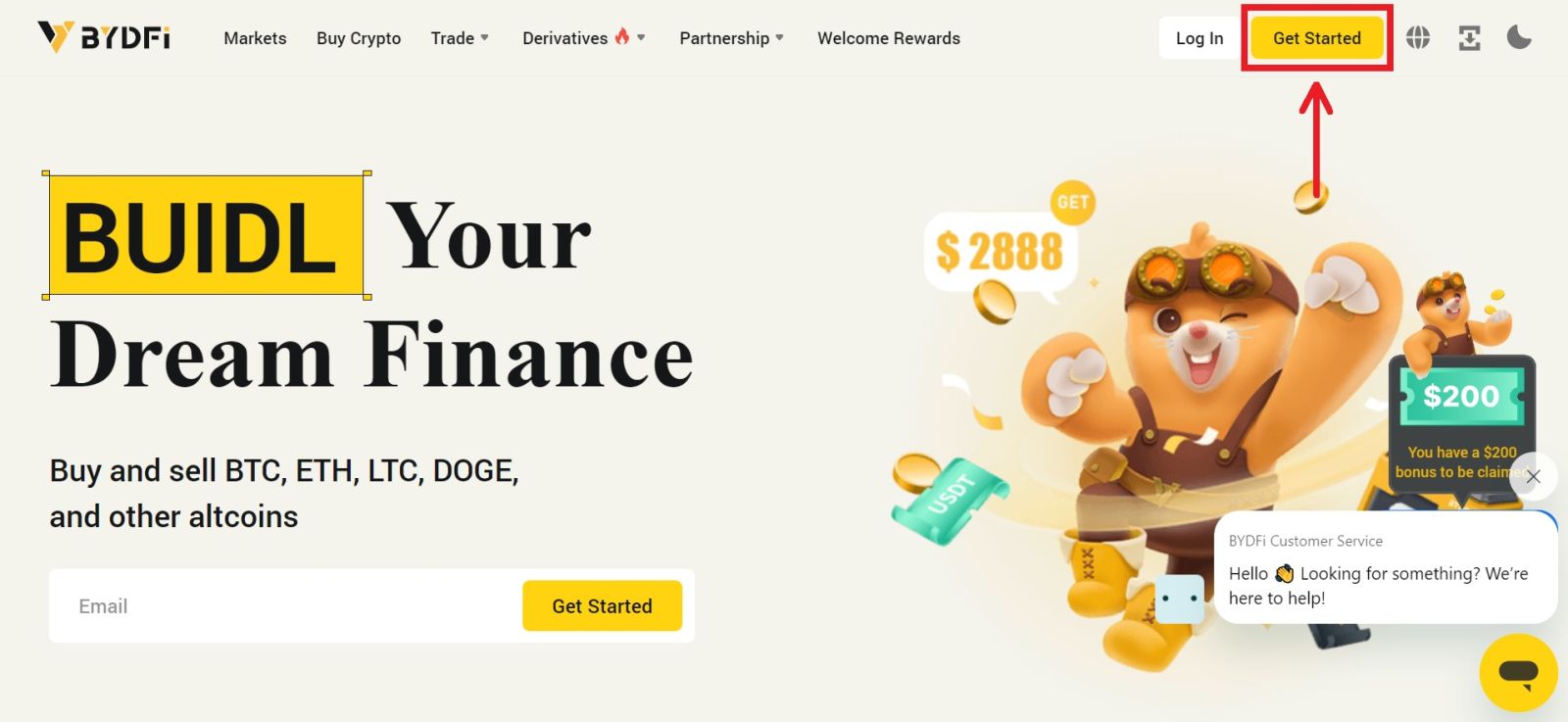
2. ចុចលើ [Continue with Google]។ 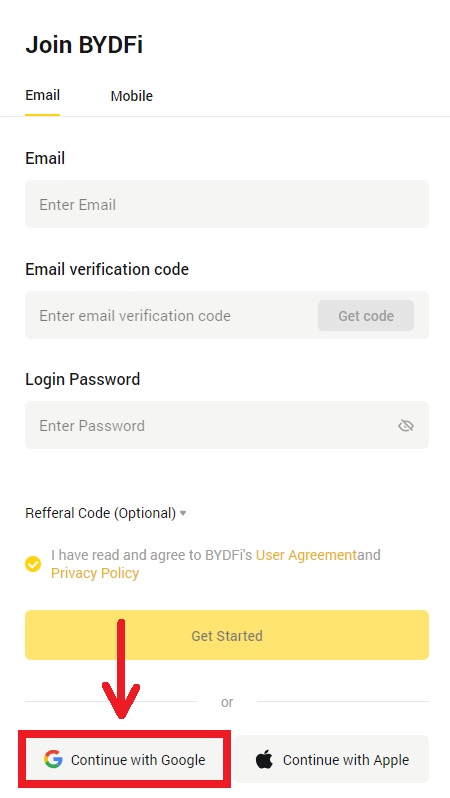
3. បង្អួចចូលនឹងត្រូវបើក ដែលអ្នកដាក់ក្នុងអ៊ីមែល ឬទូរសព្ទរបស់អ្នក។ បន្ទាប់មកចុច [Next]។ 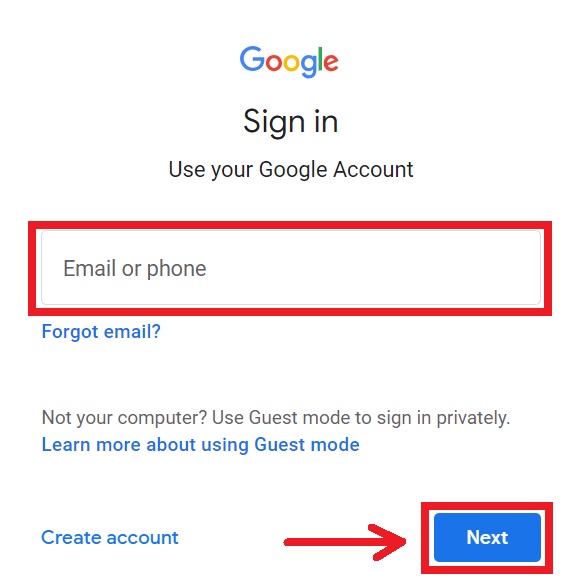
4. បន្ទាប់មកបញ្ចូលពាក្យសម្ងាត់សម្រាប់គណនី Gmail របស់អ្នក ហើយចុច [បន្ទាប់] ។ បញ្ជាក់ថាអ្នកកំពុងចូល។ 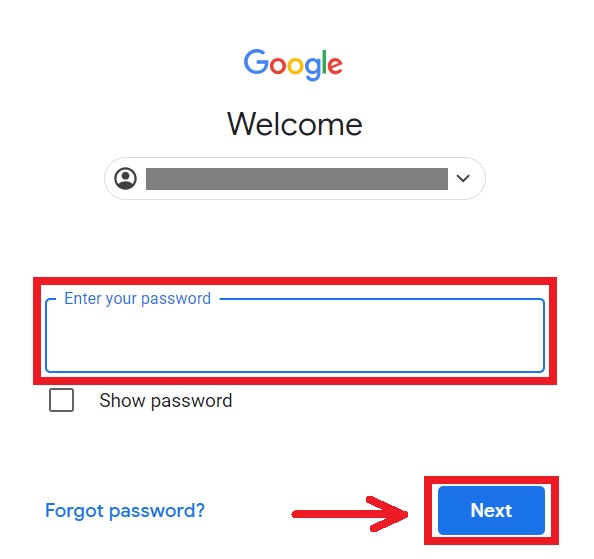
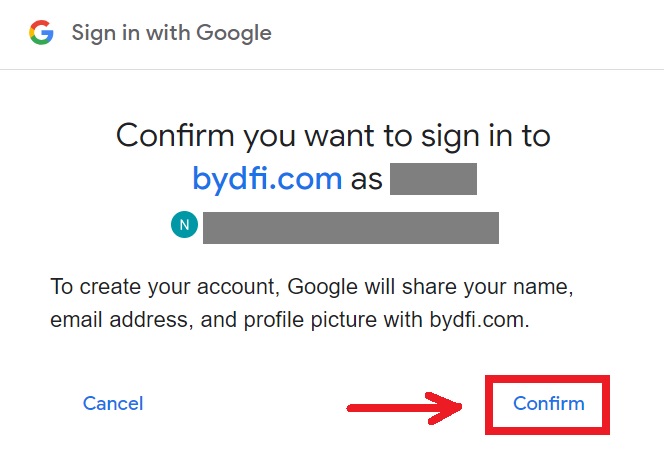
5. អ្នកនឹងត្រូវបានបញ្ជូនទៅគេហទំព័ររបស់ BYDFi វិញ។ យល់ព្រមចំពោះពាក្យ និងគោលការណ៍ បន្ទាប់មកចុច [ចាប់ផ្តើម]។ 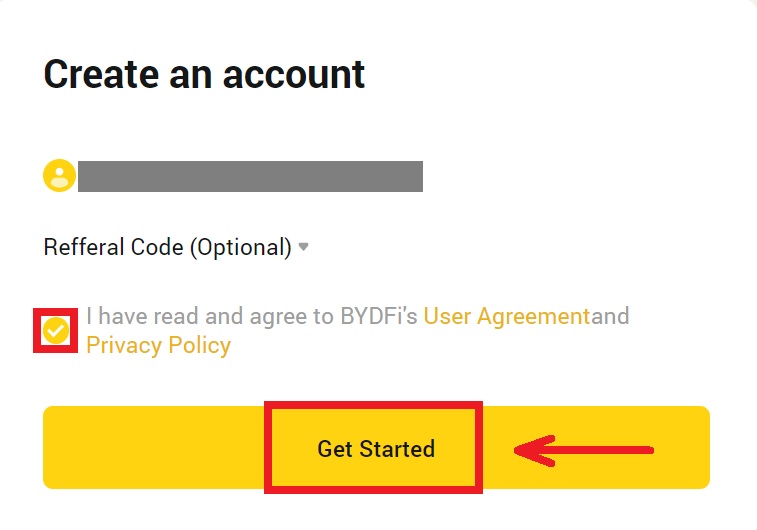
6. បន្ទាប់ពីនោះ អ្នកនឹងត្រូវបានបញ្ជូនបន្តដោយស្វ័យប្រវត្តិទៅកាន់វេទិកា BYDFi ។ 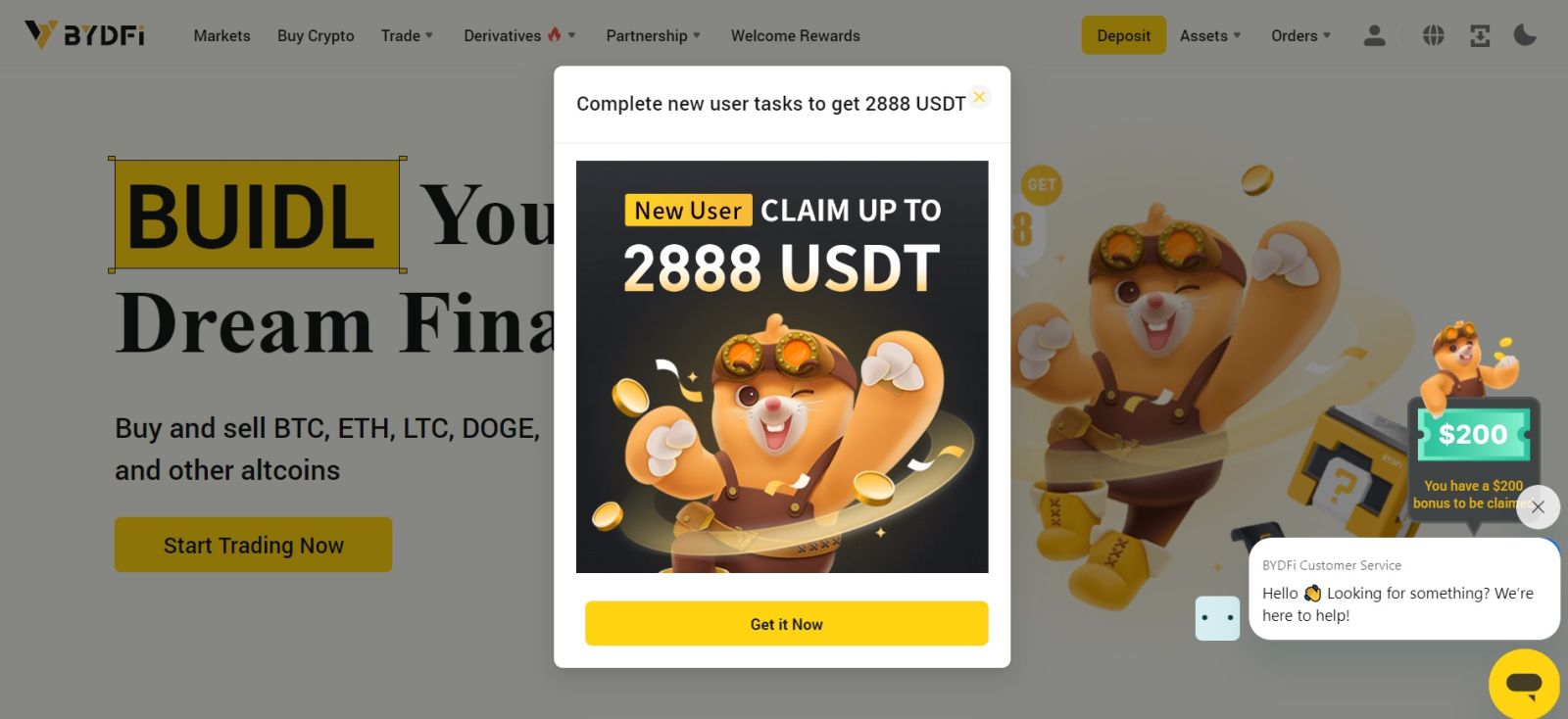
បើកគណនីនៅលើកម្មវិធី BYDFi
ជាង 70% នៃពាណិជ្ជករកំពុងជួញដូរទីផ្សារនៅលើទូរស័ព្ទរបស់ពួកគេ។ ចូលរួមជាមួយពួកគេ ដើម្បីប្រតិកម្មចំពោះរាល់ចលនាទីផ្សារ ដូចដែលវាកើតឡើង។
1. ដំឡើងកម្មវិធី BYDFi នៅលើ Google Play ឬ App Store ។ 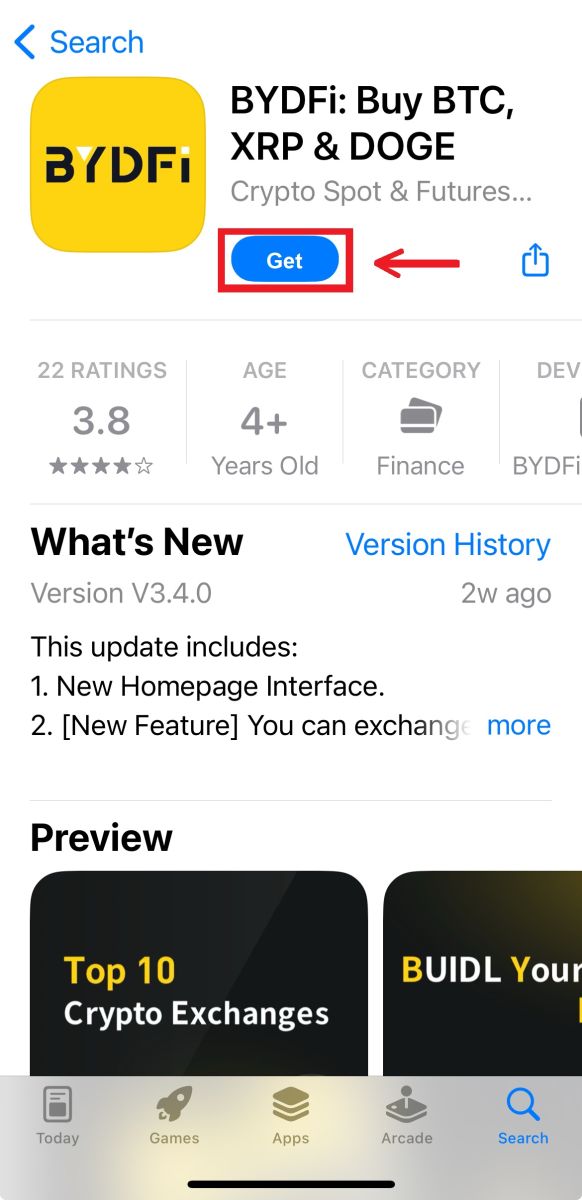
2. ចុច [ចុះឈ្មោះ/ចូល]។ 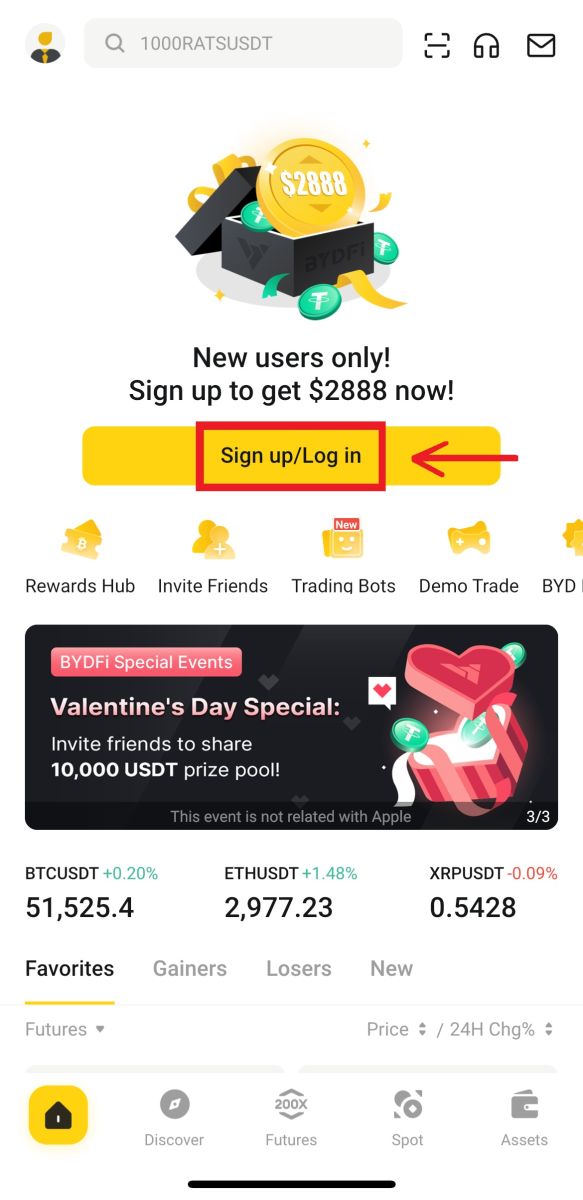
3. ជ្រើសរើសវិធីសាស្រ្តចុះឈ្មោះ អ្នកអាចជ្រើសរើសពីអ៊ីម៉ែល ទូរស័ព្ទចល័ត គណនី Google ឬ Apple ID ។ 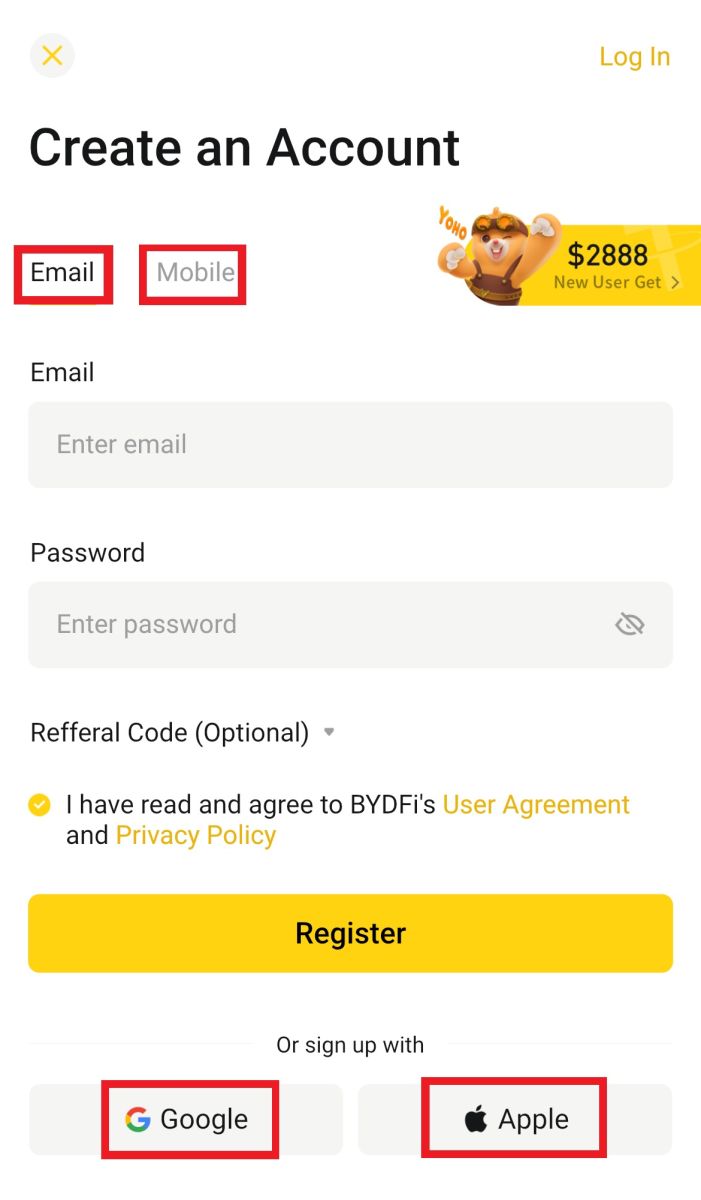
ចុះឈ្មោះជាមួយគណនីអ៊ីម៉ែល/ទូរស័ព្ទចល័តរបស់អ្នក៖
4. ដាក់អ៊ីម៉ែល/ទូរស័ព្ទ និងពាក្យសម្ងាត់របស់អ្នក។ យល់ព្រមតាមលក្ខខណ្ឌ និងគោលការណ៍ បន្ទាប់មកចុច [ចុះឈ្មោះ]។ 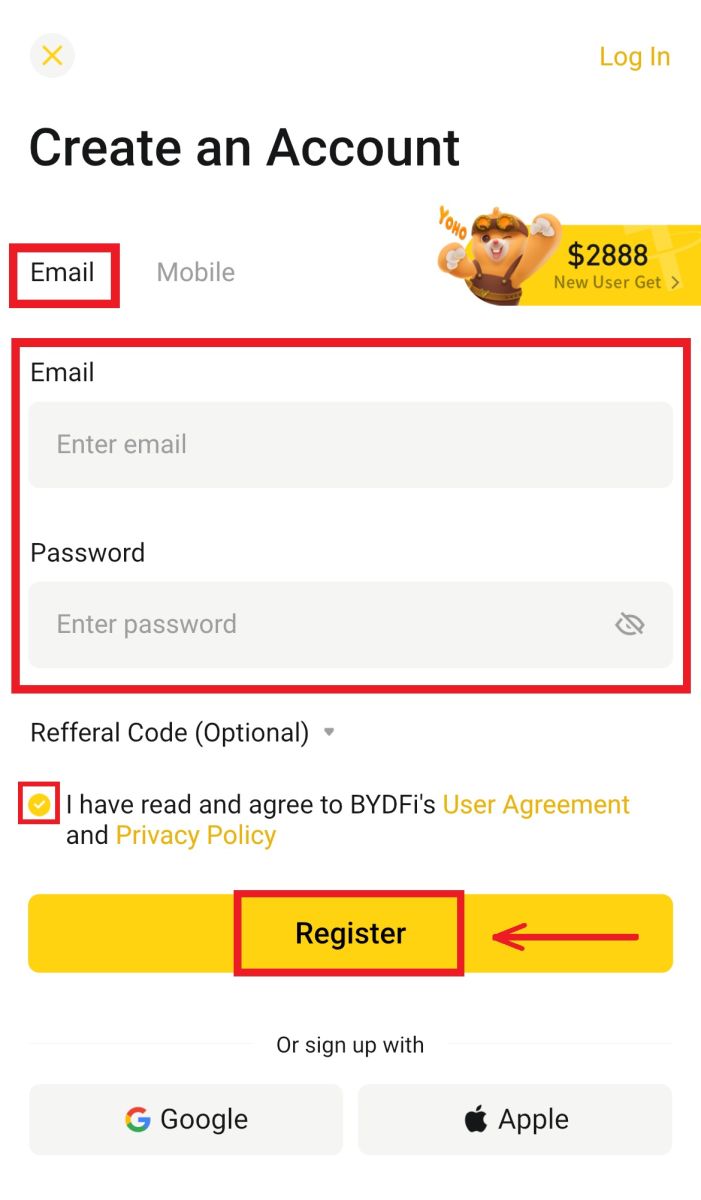
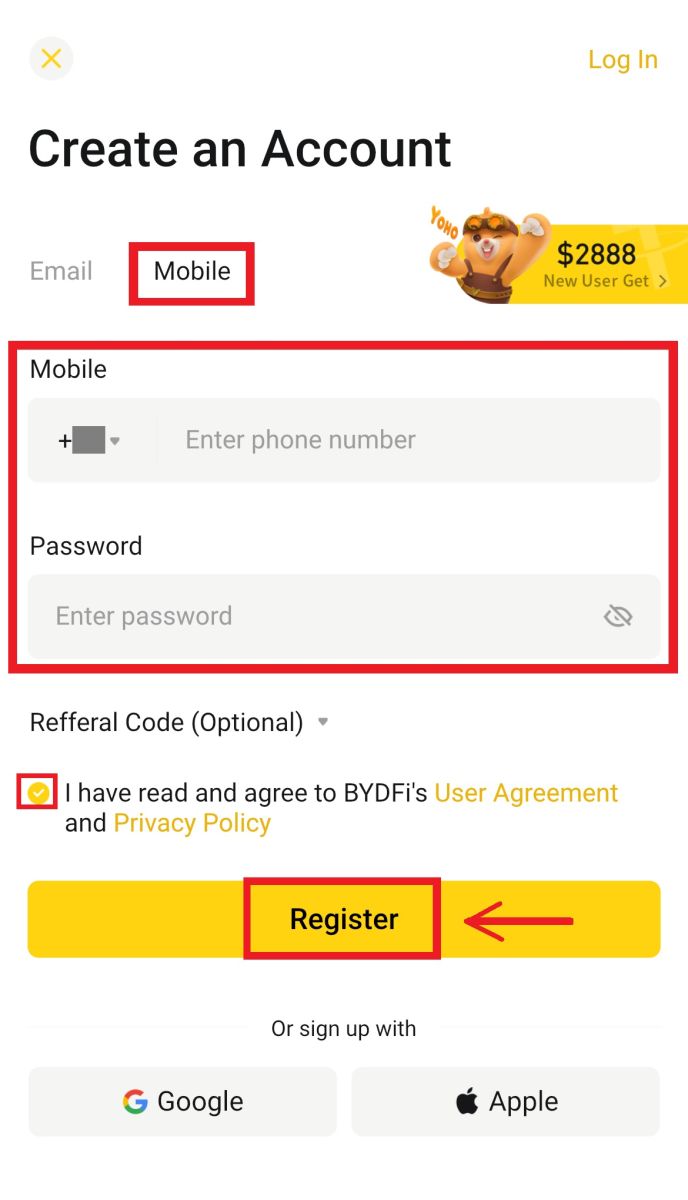
5. បញ្ចូលលេខកូដដែលបានផ្ញើទៅកាន់អ៊ីម៉ែល/ទូរស័ព្ទរបស់អ្នក បន្ទាប់មកចុច [ចុះឈ្មោះ]។ 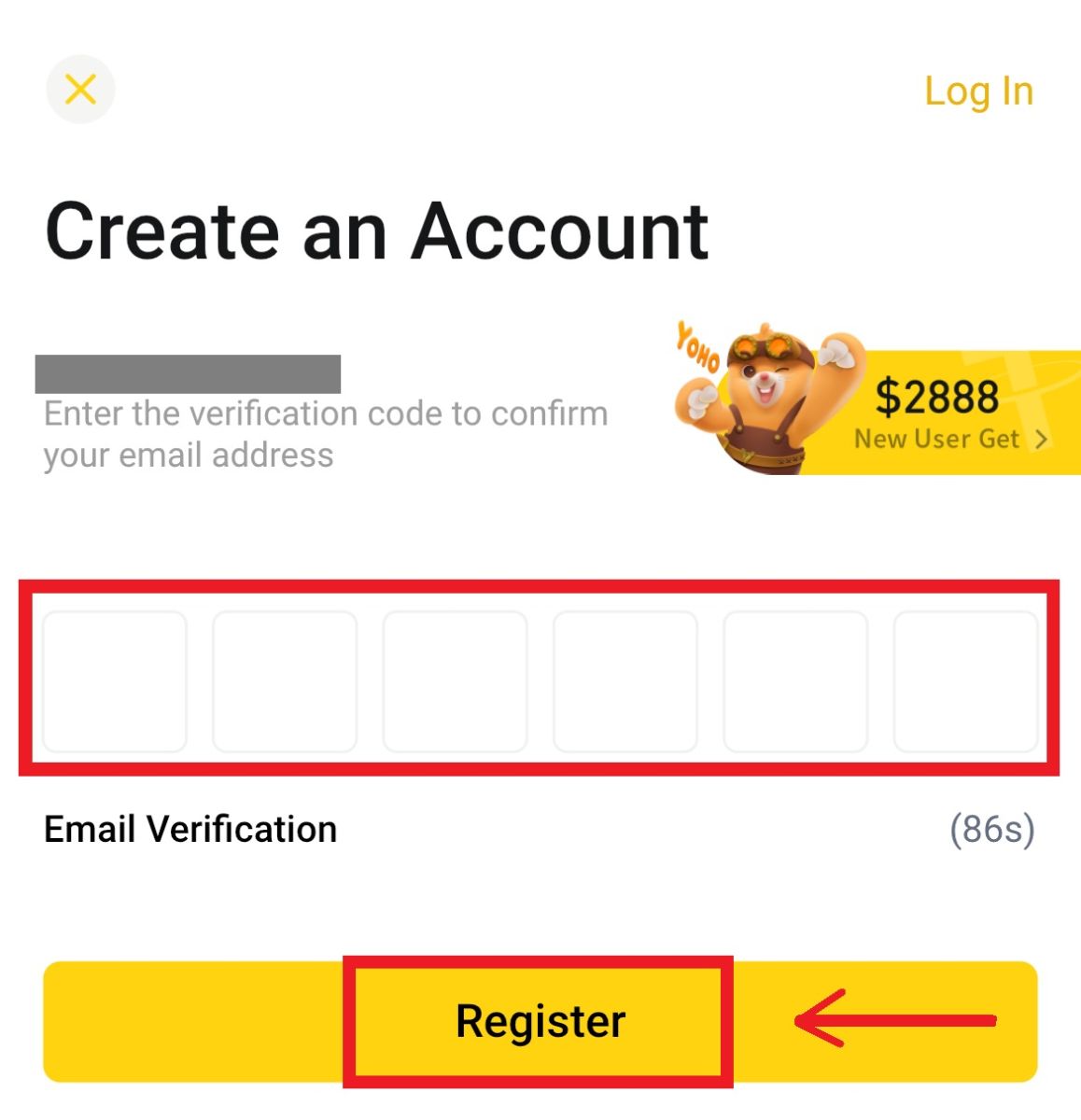
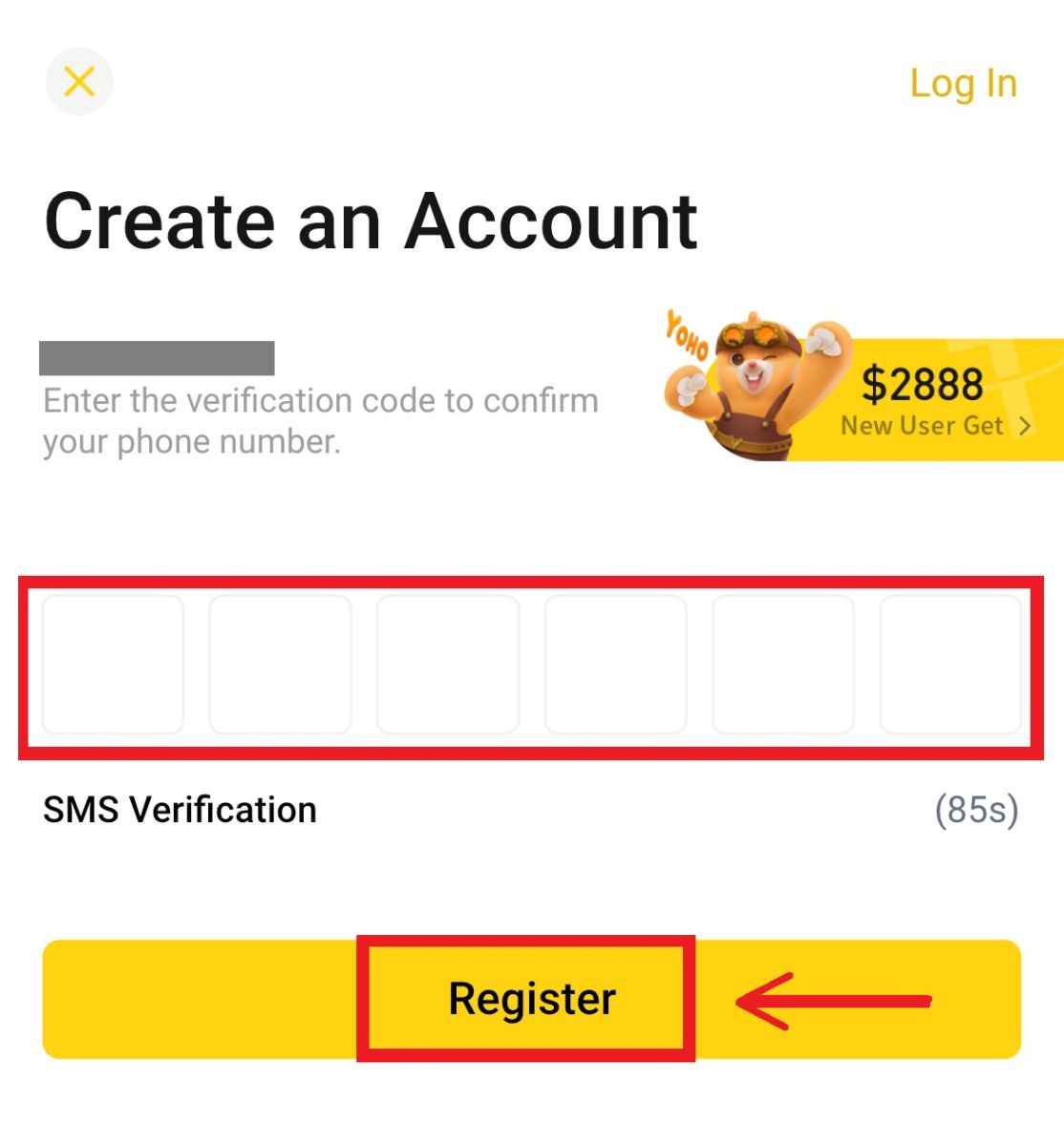 6. អបអរសាទរ! អ្នកបានបង្កើតគណនី BYDF ដោយជោគជ័យ។
6. អបអរសាទរ! អ្នកបានបង្កើតគណនី BYDF ដោយជោគជ័យ។ 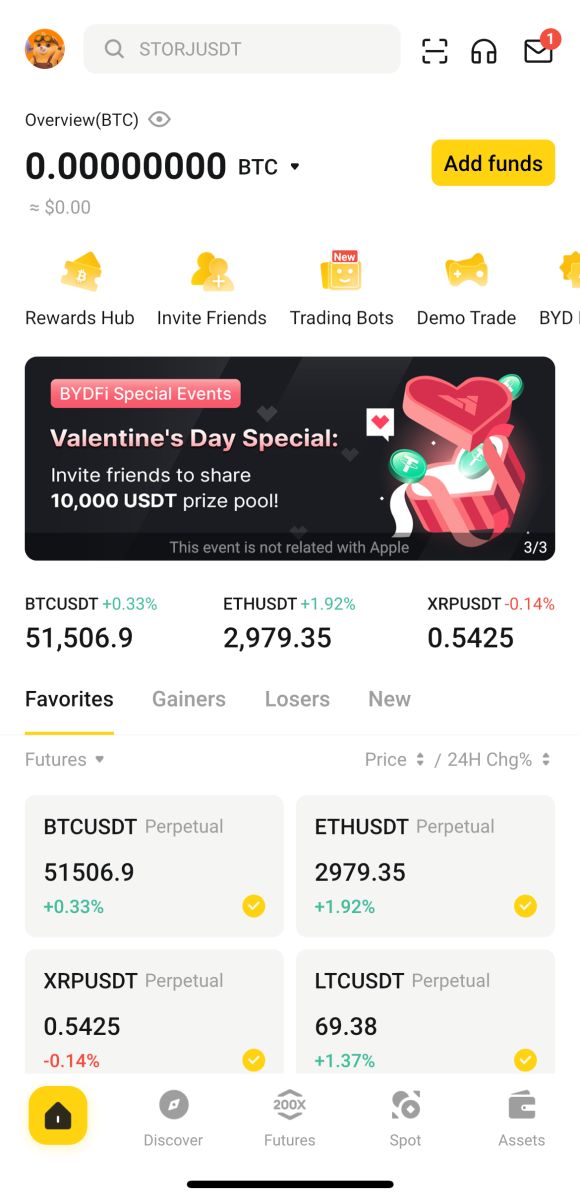
ចុះឈ្មោះជាមួយគណនី Google របស់អ្នក៖
4. ជ្រើសរើស [Google] - [បន្ត]។ 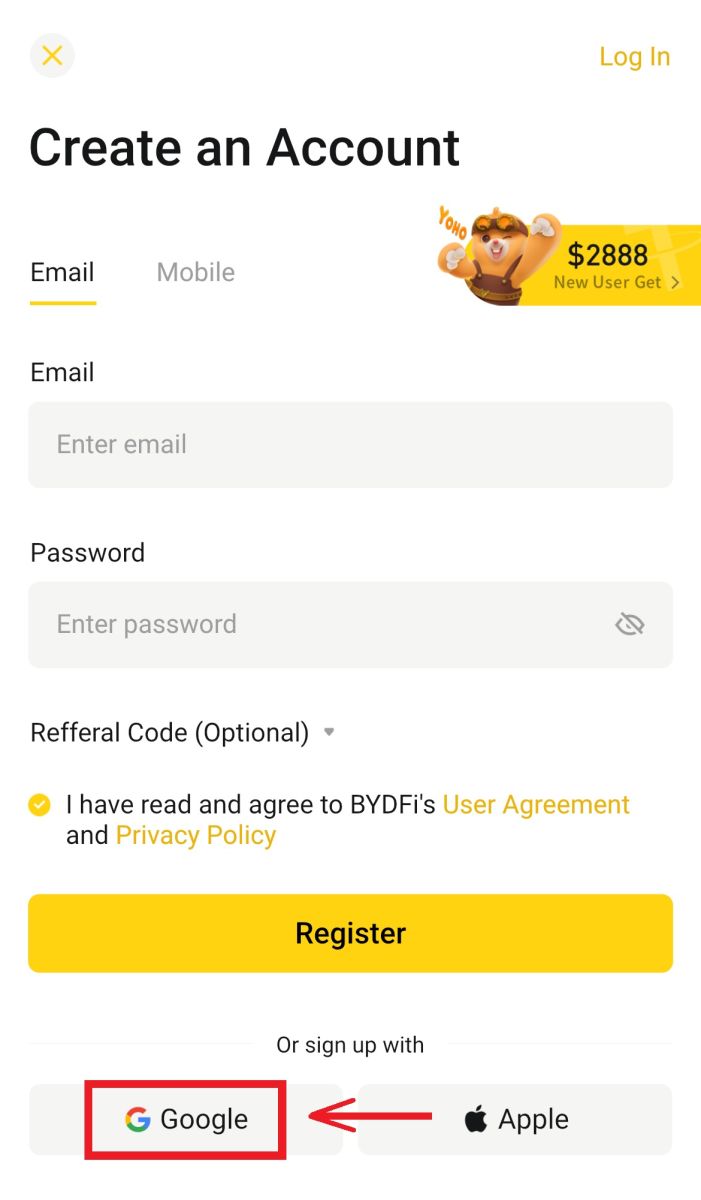
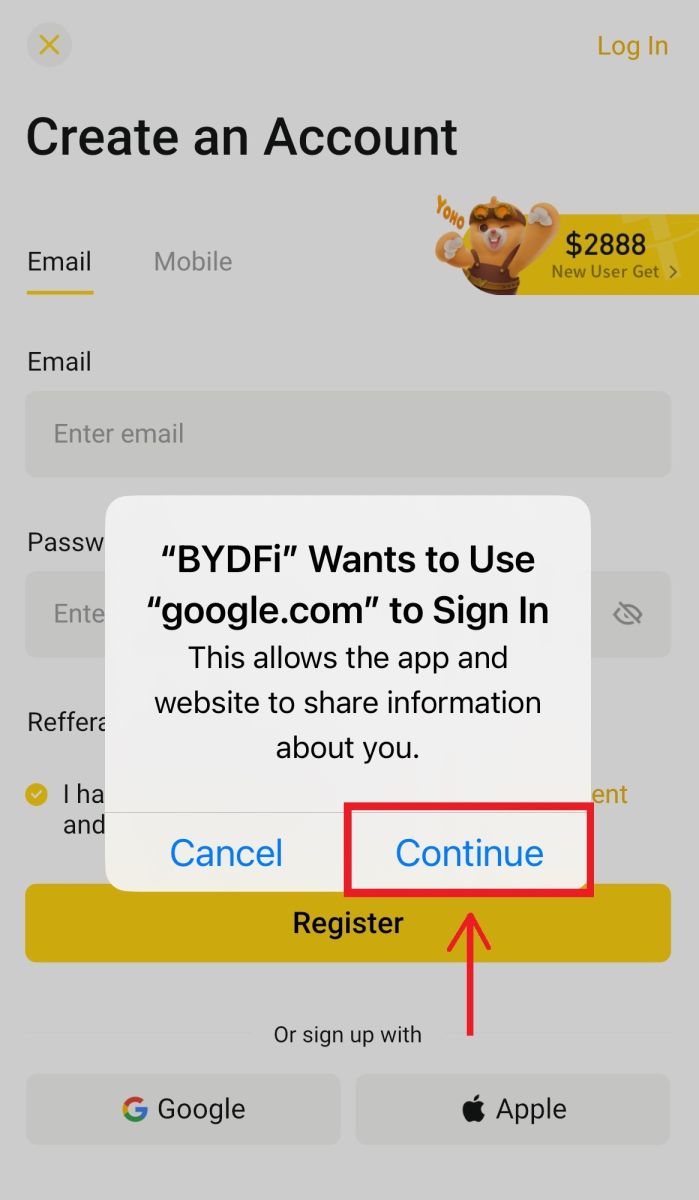
5. អ្នកនឹងត្រូវបានជម្រុញឱ្យចូល BYDF ដោយប្រើគណនី Google របស់អ្នក។ បំពេញអ៊ីមែល/ទូរស័ព្ទ និងពាក្យសម្ងាត់របស់អ្នក រួចចុច [បន្ទាប់]។ 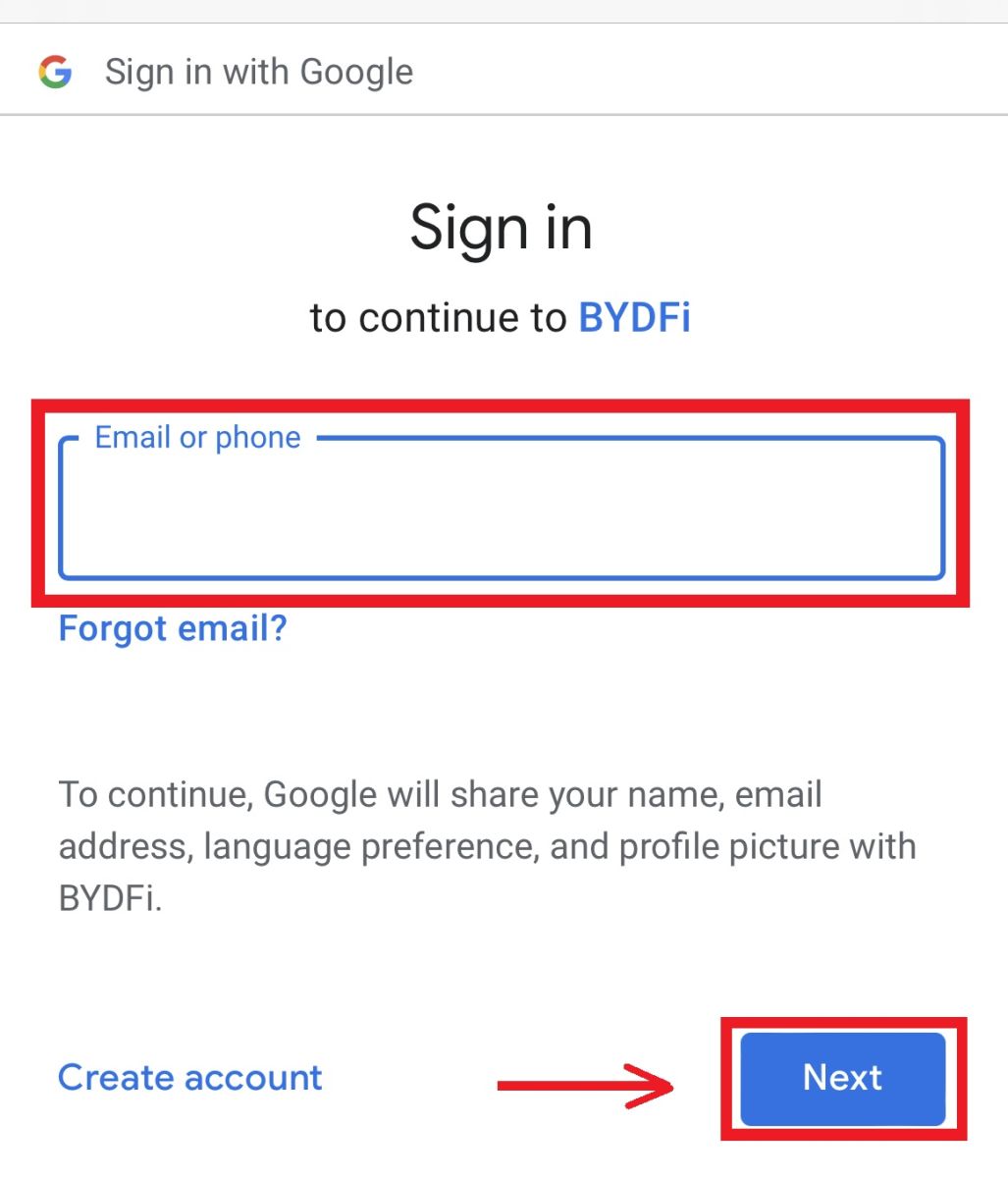
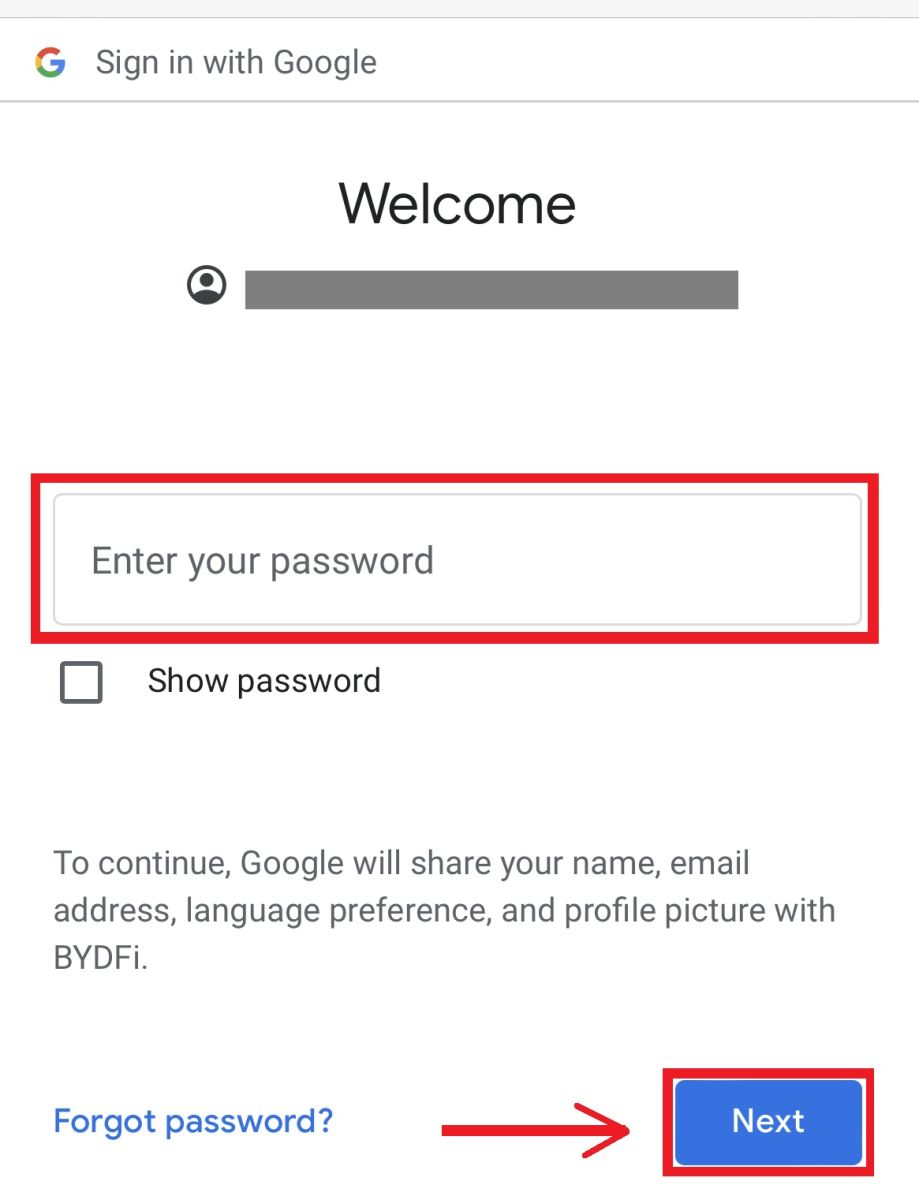 6. ចុច [បន្ត]។
6. ចុច [បន្ត]។ 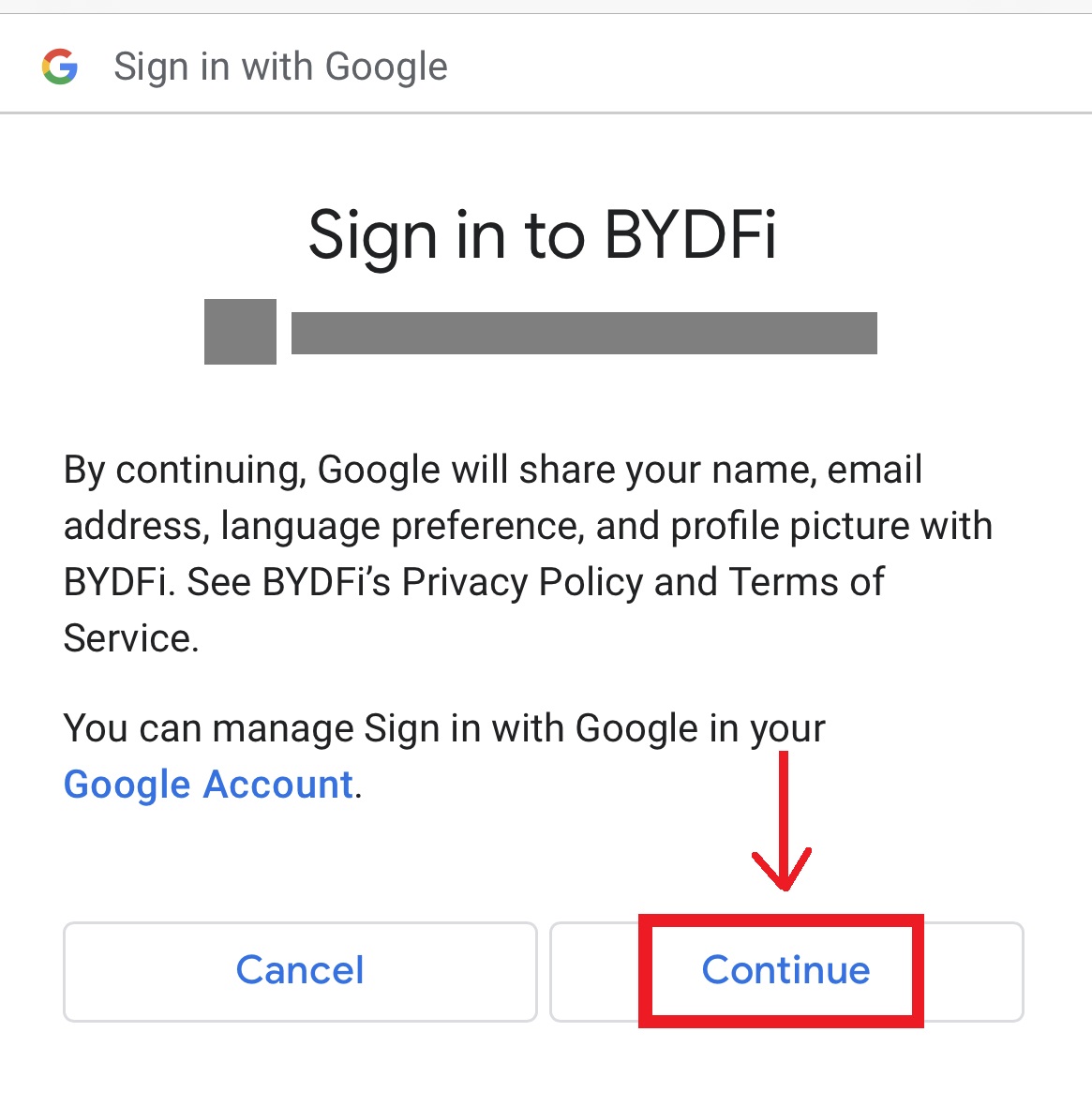 7. អ្នកនឹងត្រូវបានបញ្ជូនទៅ BYDFi វិញ ចុច [ចុះឈ្មោះ] ហើយអ្នកនឹងអាចចូលប្រើគណនីរបស់អ្នក។
7. អ្នកនឹងត្រូវបានបញ្ជូនទៅ BYDFi វិញ ចុច [ចុះឈ្មោះ] ហើយអ្នកនឹងអាចចូលប្រើគណនីរបស់អ្នក។ 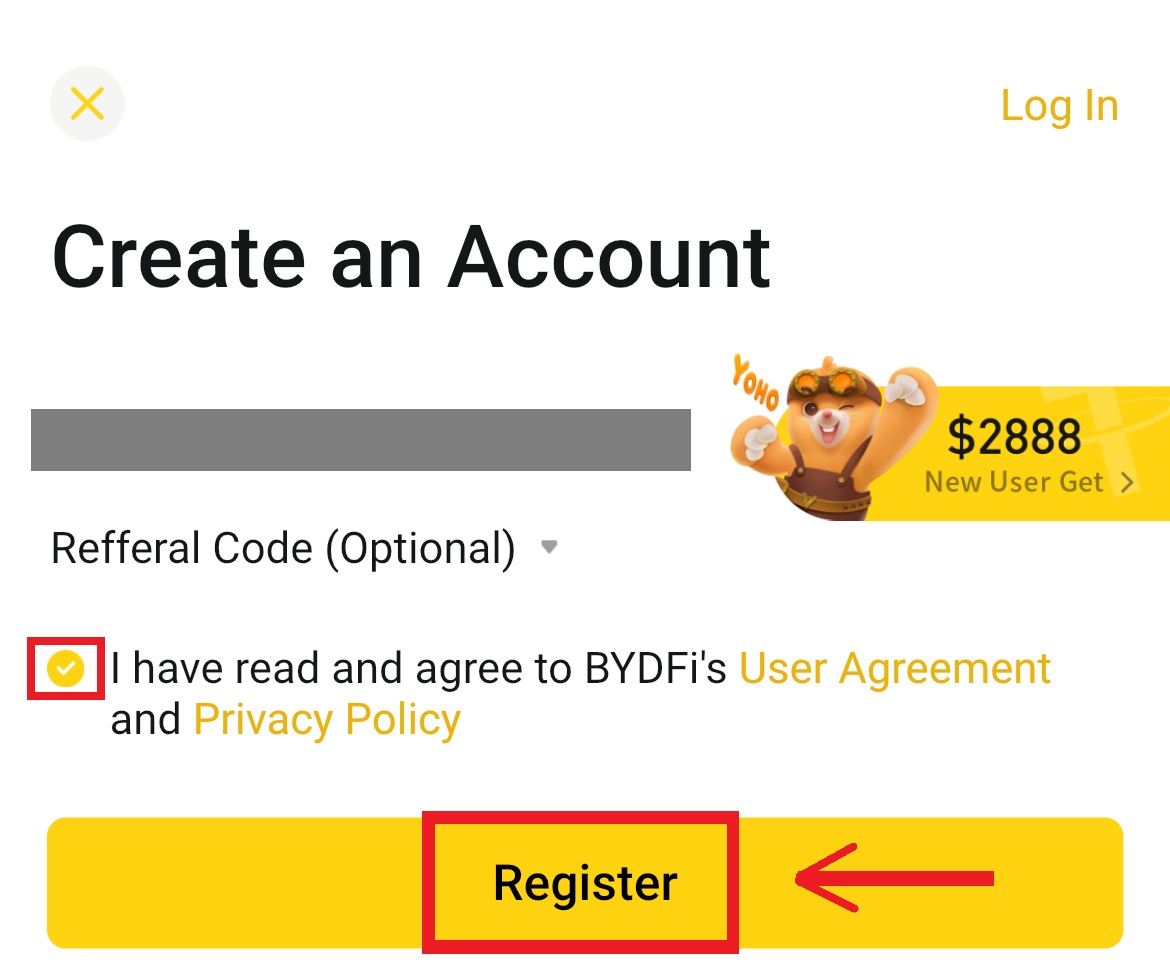
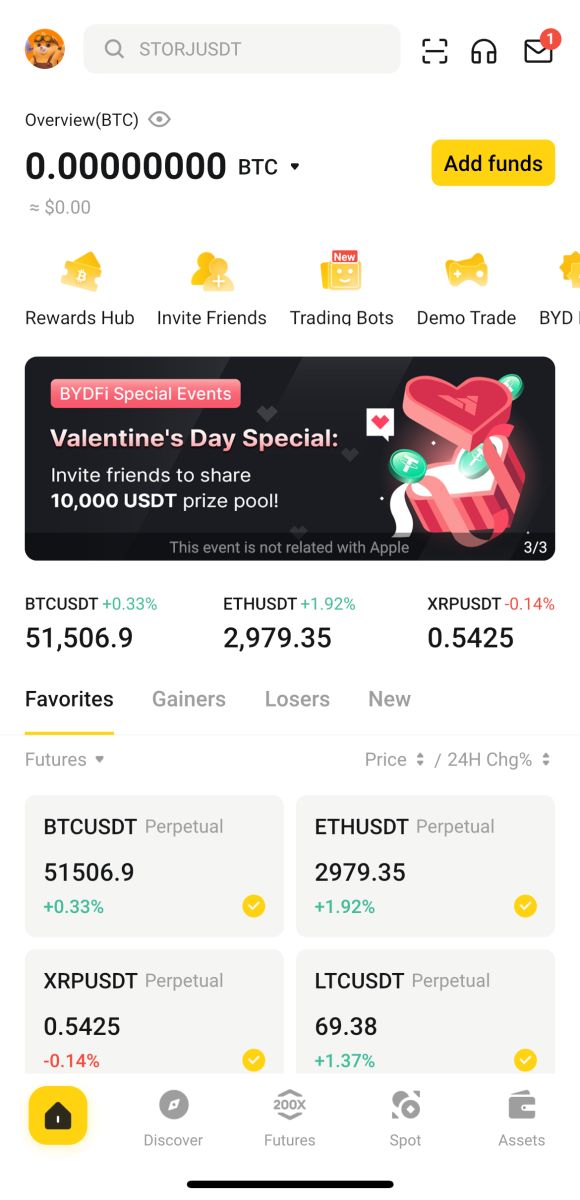
ចុះឈ្មោះជាមួយគណនី Apple របស់អ្នក៖
4. ជ្រើសរើស [Apple]។ អ្នកនឹងត្រូវបានជម្រុញឱ្យចូល BYDFi ដោយប្រើគណនី Apple របស់អ្នក។ ប៉ះ [បន្ត]។ 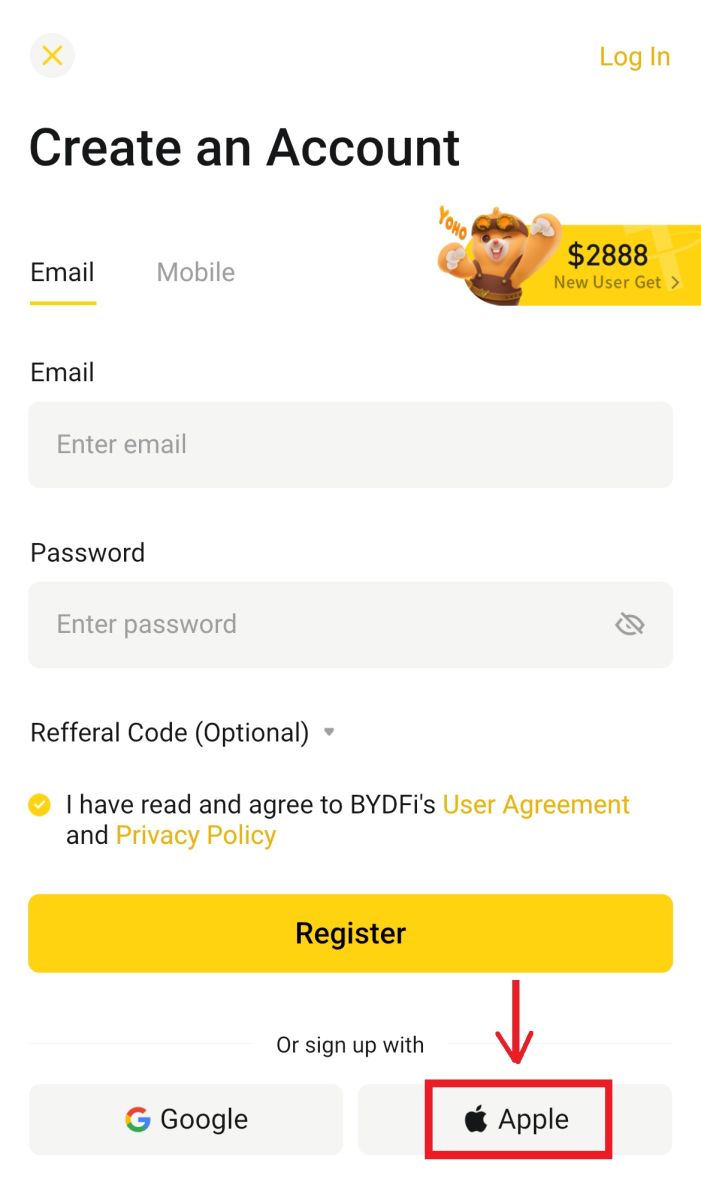
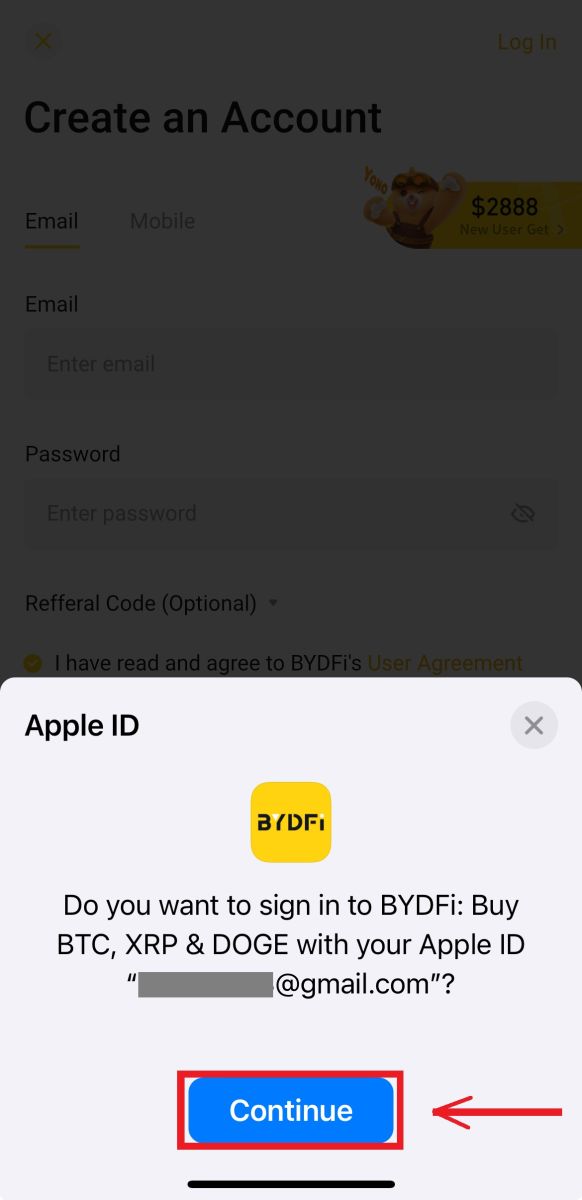
5. អ្នកនឹងត្រូវបានបញ្ជូនទៅ BYDFi វិញ ចុច [ចុះឈ្មោះ] ហើយអ្នកនឹងអាចចូលប្រើគណនីរបស់អ្នក។ 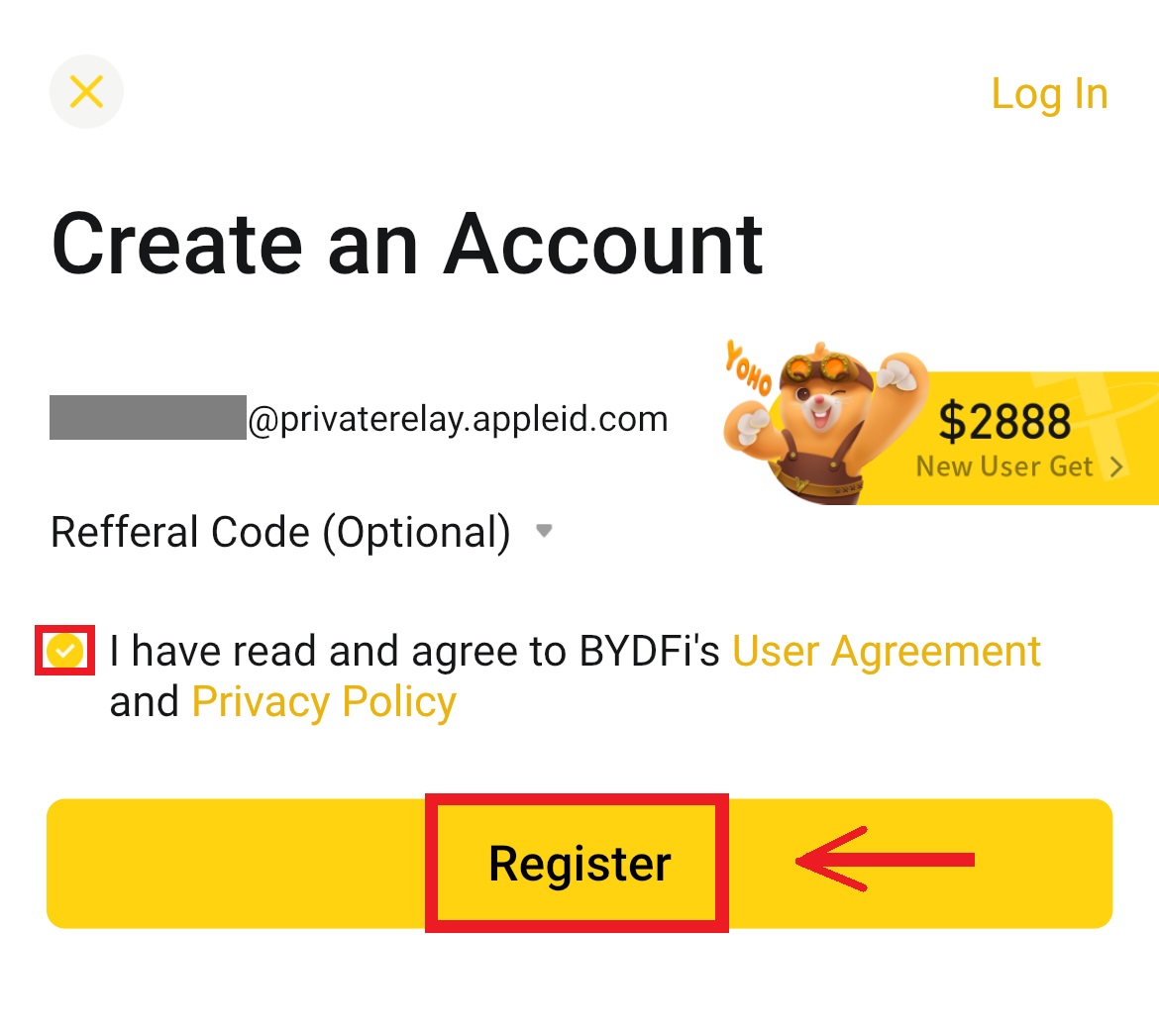
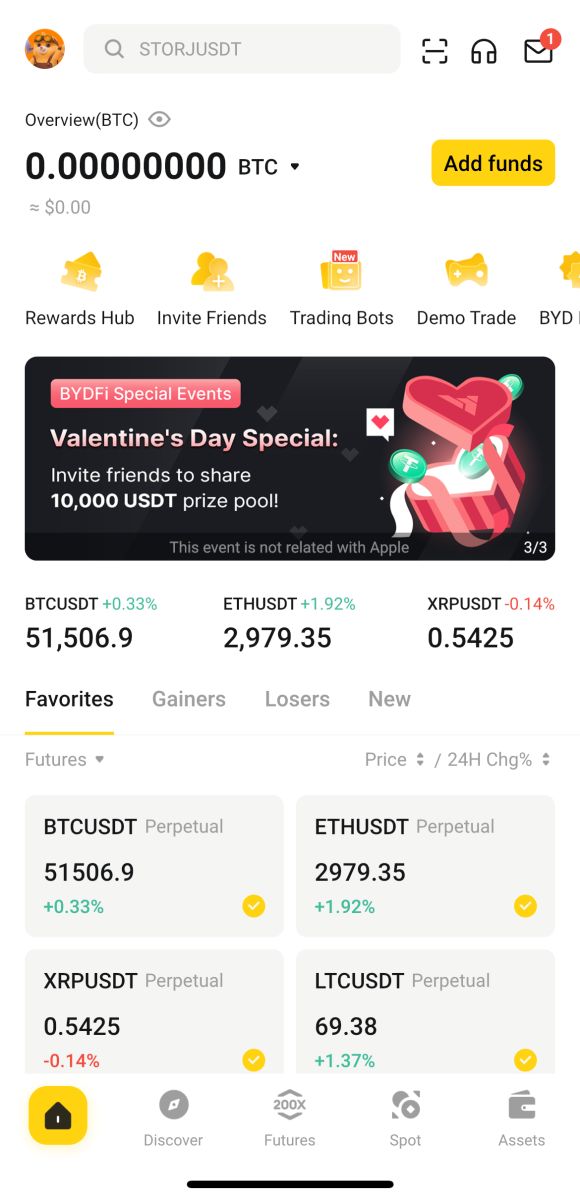
សំណួរដែលគេសួរញឹកញាប់ (FAQs)
តើខ្ញុំគួរធ្វើដូចម្តេចប្រសិនបើខ្ញុំមិនអាចទទួលបានលេខកូដផ្ទៀងផ្ទាត់ SMS?
ប្រសិនបើអ្នកមិនអាចទទួលបានលេខកូដផ្ទៀងផ្ទាត់ BYDFi ណែនាំឱ្យអ្នកសាកល្បងវិធីសាស្ត្រខាងក្រោម៖
1. ជាដំបូង សូមប្រាកដថា លេខទូរស័ព្ទ និងលេខកូដប្រទេសរបស់អ្នកត្រូវបានបញ្ចូលត្រឹមត្រូវ។
2. ប្រសិនបើសញ្ញាមិនល្អ យើងស្នើឱ្យអ្នកផ្លាស់ទីទៅទីតាំងដែលមានសញ្ញាល្អ ដើម្បីទទួលបានលេខកូដផ្ទៀងផ្ទាត់។ អ្នកក៏អាចបើក និងបិទមុខងារហោះហើរ ហើយបន្ទាប់មកបើកបណ្តាញម្តងទៀត។
3. បញ្ជាក់ថាតើទំហំផ្ទុករបស់ទូរសព្ទដៃគ្រប់គ្រាន់ឬអត់។ ប្រសិនបើទំហំផ្ទុកពេញ លេខកូដផ្ទៀងផ្ទាត់ប្រហែលជាមិនត្រូវបានទទួលទេ។ BYDFi ណែនាំឱ្យអ្នកសម្អាតមាតិកានៃសារ SMS ជាទៀងទាត់។
4. សូមប្រាកដថា លេខទូរស័ព្ទមិនជាប់ ឬបិទ។
5. ចាប់ផ្តើមទូរស័ព្ទរបស់អ្នកឡើងវិញ។
តើធ្វើដូចម្តេចដើម្បីផ្លាស់ប្តូរអាសយដ្ឋានអ៊ីមែល / លេខទូរស័ព្ទរបស់អ្នក?
ដើម្បីសុវត្ថិភាពគណនីរបស់អ្នក សូមប្រាកដថាអ្នកបានបញ្ចប់ KYC មុនពេលផ្លាស់ប្តូរអាសយដ្ឋានអ៊ីមែល/លេខទូរស័ព្ទរបស់អ្នក។
1. ប្រសិនបើអ្នកបានបញ្ចប់ KYC សូមចុចលើរូបតំណាងរបស់អ្នក - [គណនី និងសុវត្ថិភាព]។ 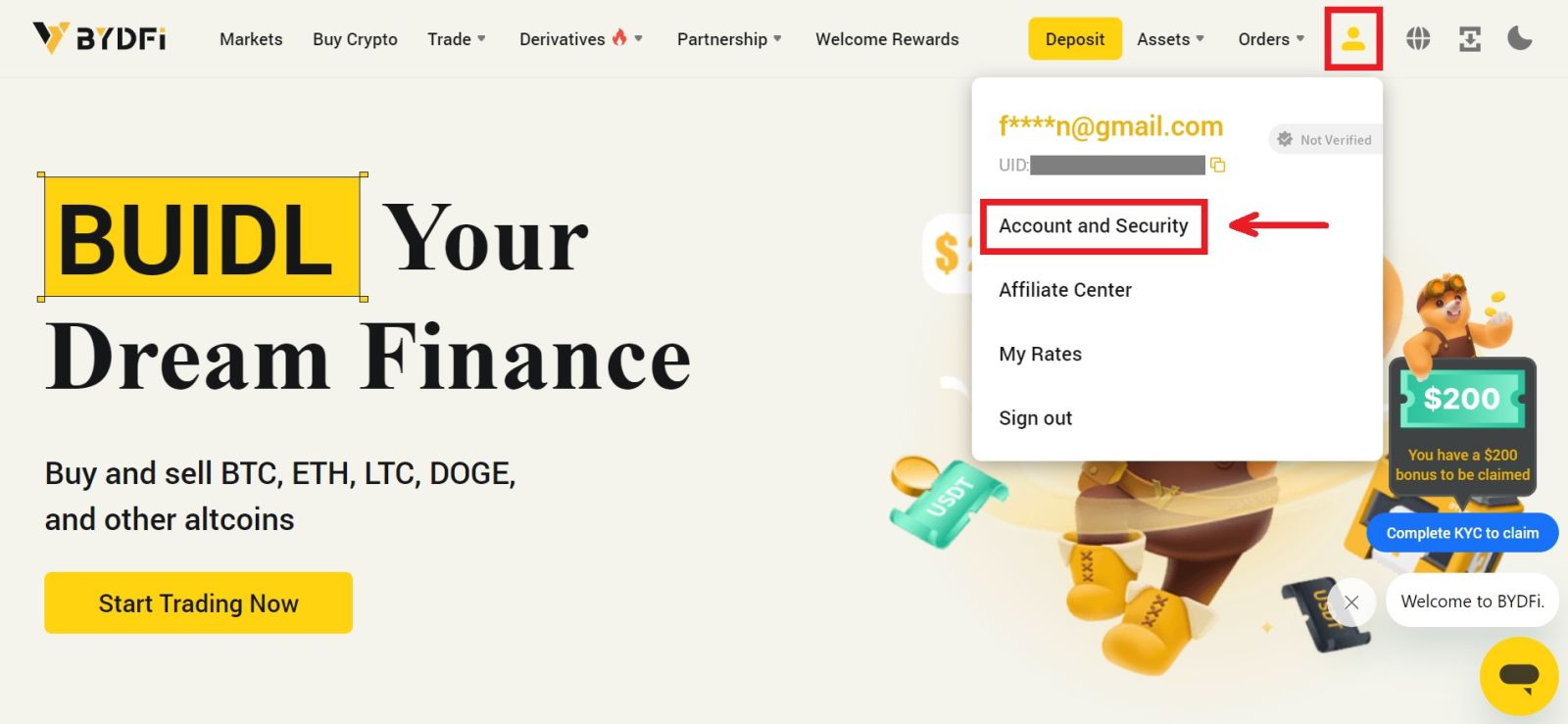 2. សម្រាប់អ្នកប្រើប្រាស់ដែលមានលេខទូរស័ព្ទចល័ត ពាក្យសម្ងាត់មូលនិធិ ឬ Google authenticator រួចហើយ សូមចុចប៊ូតុងប្តូរ។ ប្រសិនបើអ្នកមិនទាន់បានកំណត់ការកំណត់ខាងលើណាមួយទេ ដើម្បីសុវត្ថិភាពគណនីរបស់អ្នក សូមធ្វើដូច្នេះជាមុនសិន។
2. សម្រាប់អ្នកប្រើប្រាស់ដែលមានលេខទូរស័ព្ទចល័ត ពាក្យសម្ងាត់មូលនិធិ ឬ Google authenticator រួចហើយ សូមចុចប៊ូតុងប្តូរ។ ប្រសិនបើអ្នកមិនទាន់បានកំណត់ការកំណត់ខាងលើណាមួយទេ ដើម្បីសុវត្ថិភាពគណនីរបស់អ្នក សូមធ្វើដូច្នេះជាមុនសិន។
ចុចលើ [Security Center] - [Fund Password]។ បំពេញព័ត៌មានដែលត្រូវការហើយចុច [បញ្ជាក់] ។ 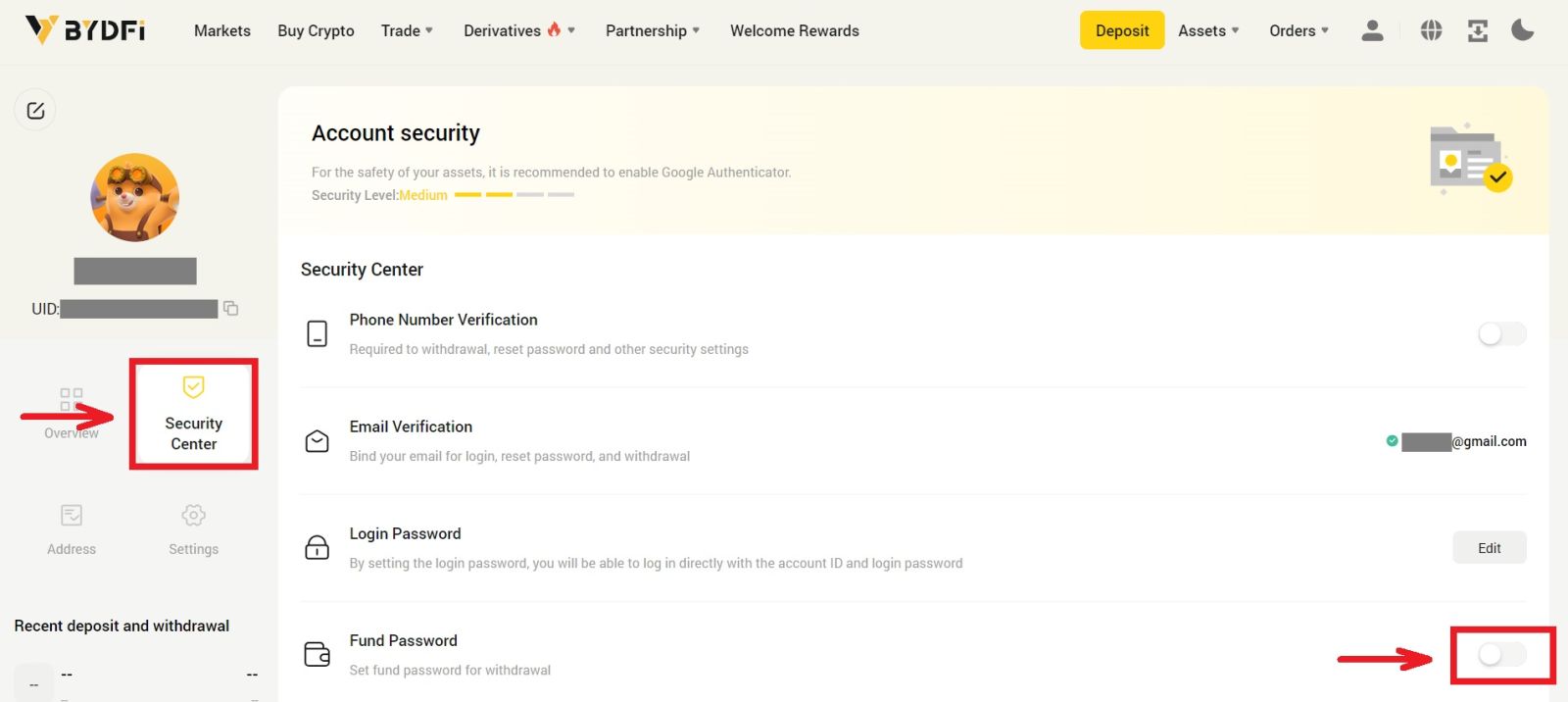
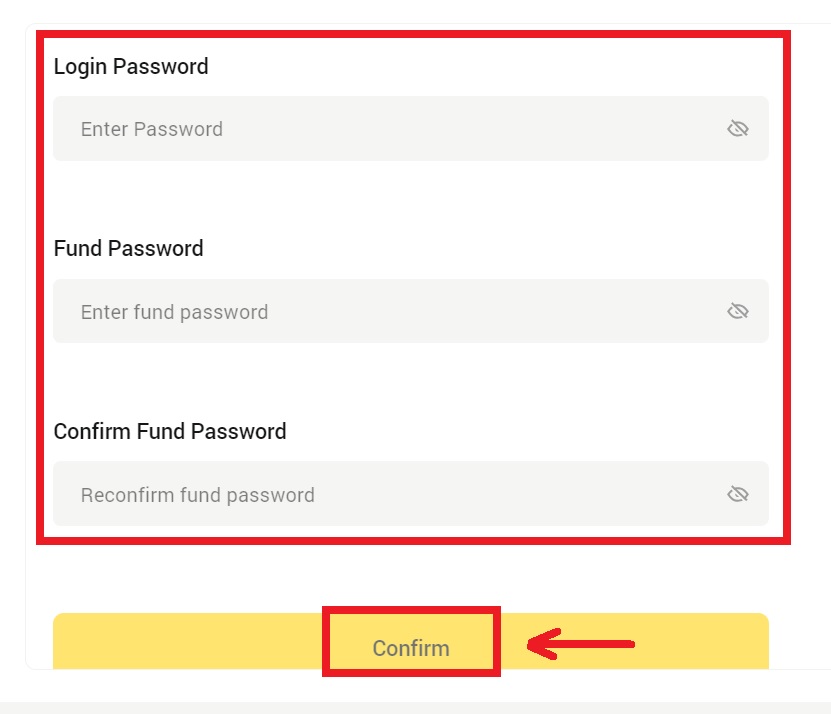
3. សូមអានការណែនាំនៅលើទំព័រ ហើយចុច [Code is not available] → [Email/Mobile Number is unavailable, apply for reset] - [Reset Confirm]។ 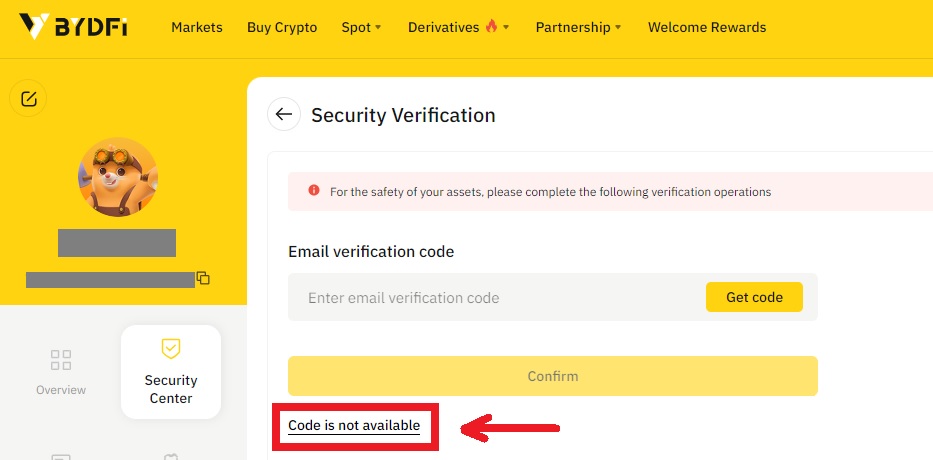
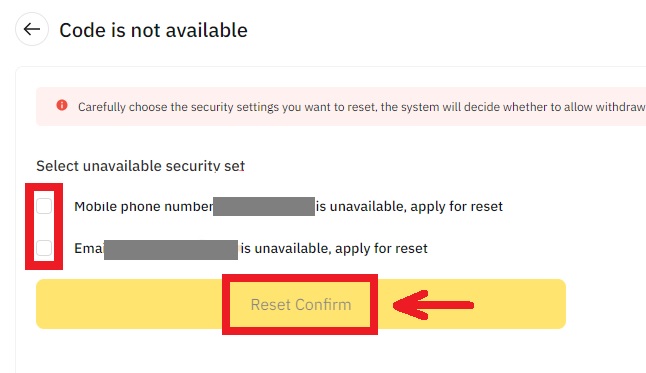
4. បញ្ចូលលេខកូដផ្ទៀងផ្ទាត់តាមការណែនាំ ហើយភ្ជាប់អាសយដ្ឋានអ៊ីមែលថ្មី/លេខទូរសព្ទទៅគណនីរបស់អ្នក។
ចំណាំ៖ ដើម្បីសុវត្ថិភាពគណនីរបស់អ្នក អ្នកនឹងត្រូវបានរារាំងមិនឱ្យដកប្រាក់ក្នុងរយៈពេល 24 ម៉ោង បន្ទាប់ពីការផ្លាស់ប្តូរអាសយដ្ឋានអ៊ីមែល/លេខទូរស័ព្ទរបស់អ្នក។
របៀបចូលគណនីទៅ BYDFi
ចូលគណនី BYDFi របស់អ្នក។
1. ចូលទៅកាន់ គេហទំព័រ BYDFi ហើយចុចលើ [ Log In ]។ 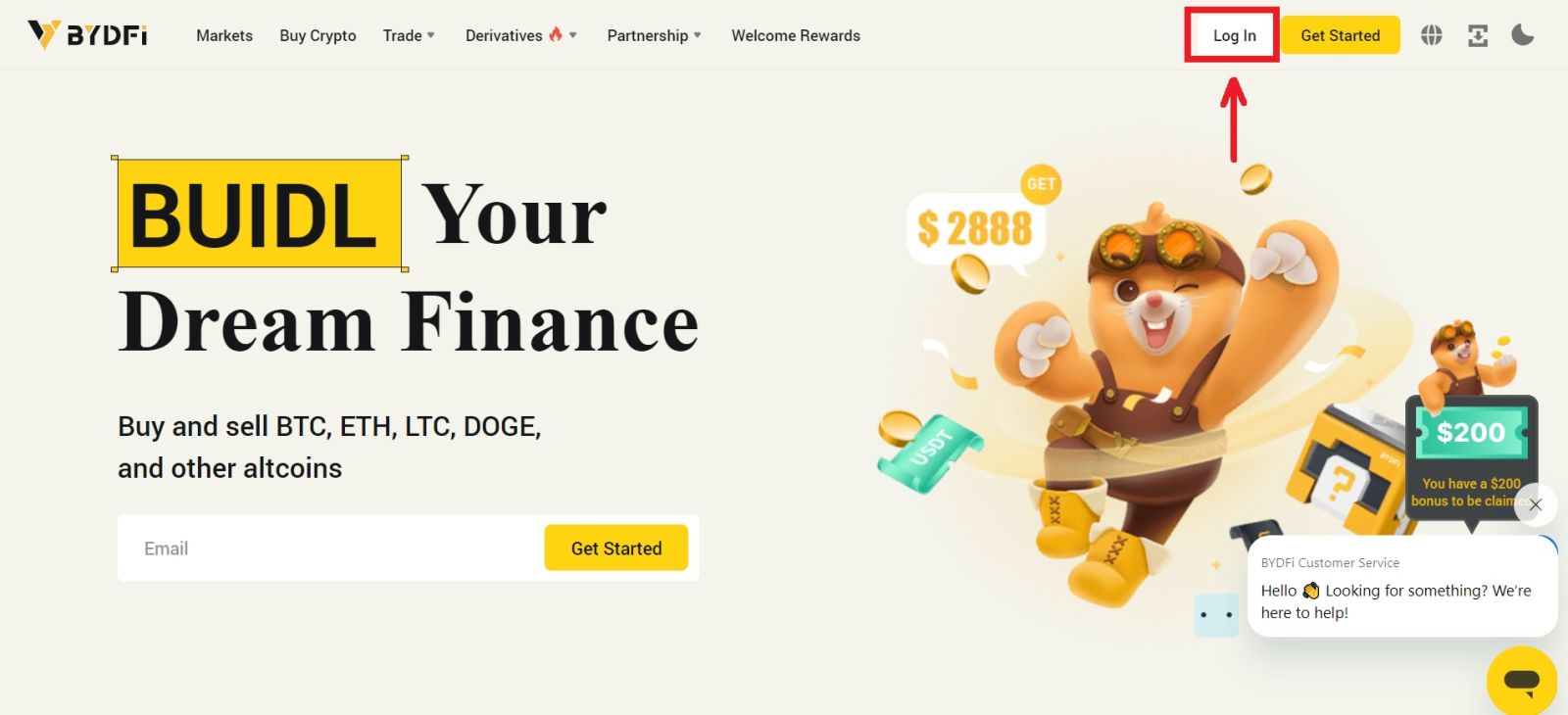
អ្នកអាចចូលដោយប្រើអ៊ីមែល ទូរស័ព្ទចល័ត គណនី Google គណនី Apple ឬលេខកូដ QR របស់អ្នក។ 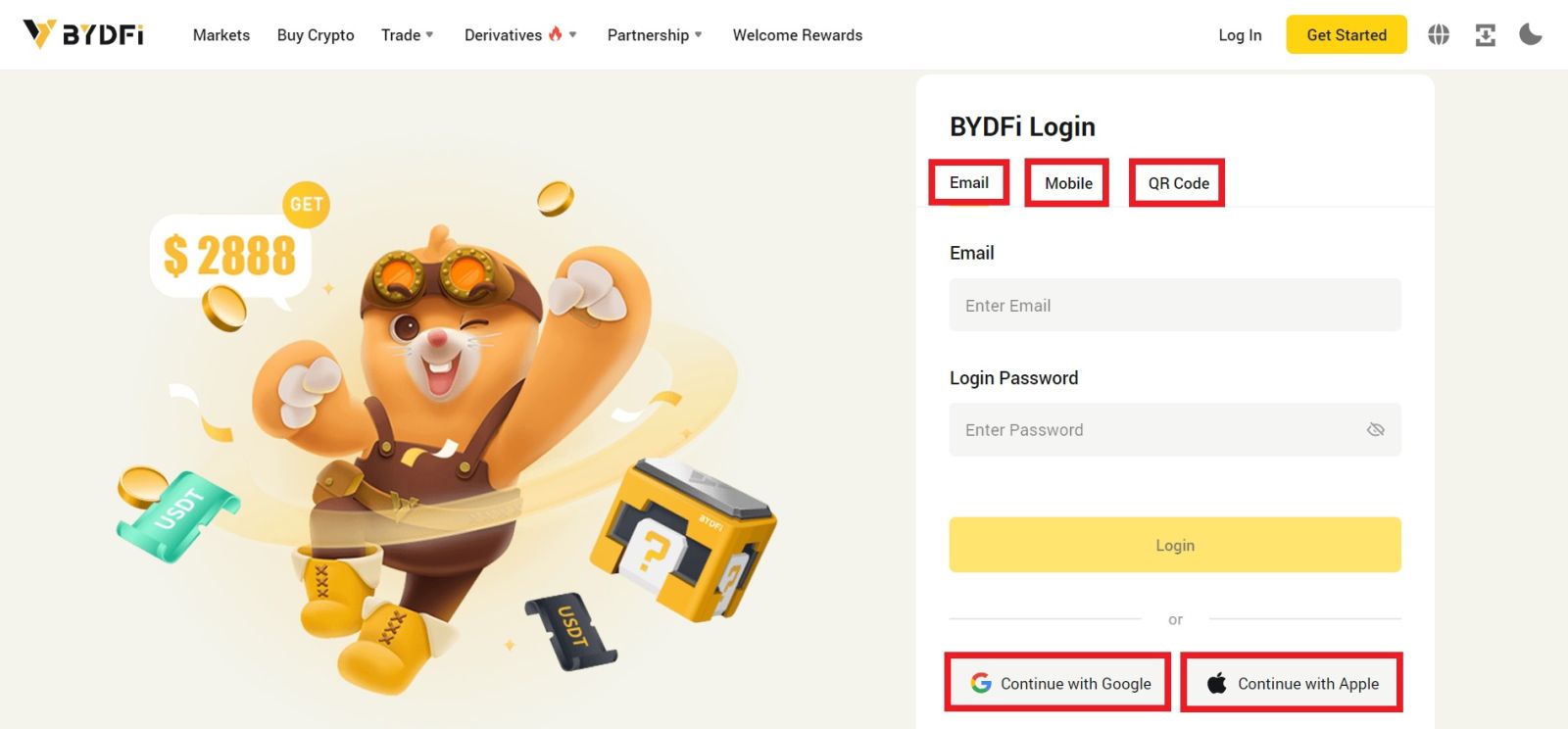
2. បញ្ចូលអ៊ីមែល/ទូរស័ព្ទ និងពាក្យសម្ងាត់របស់អ្នក។ បន្ទាប់មកចុច [ចូល] ។ 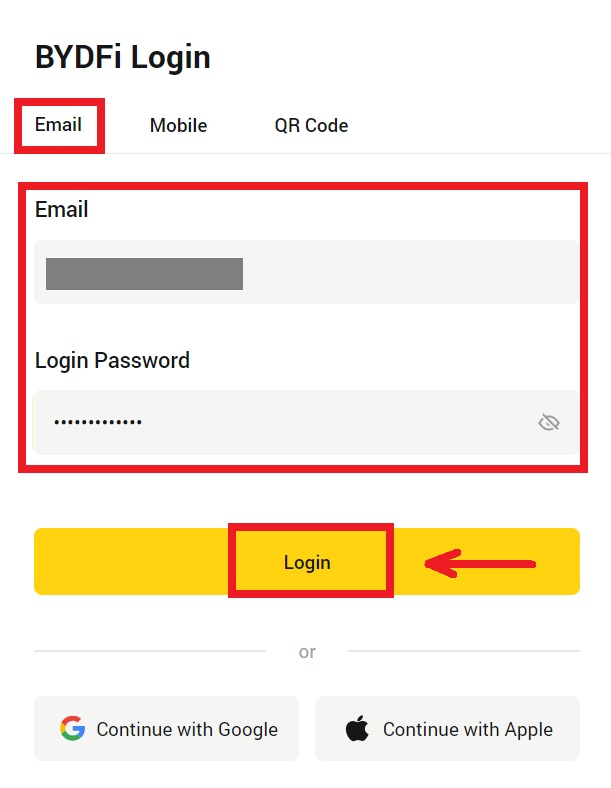
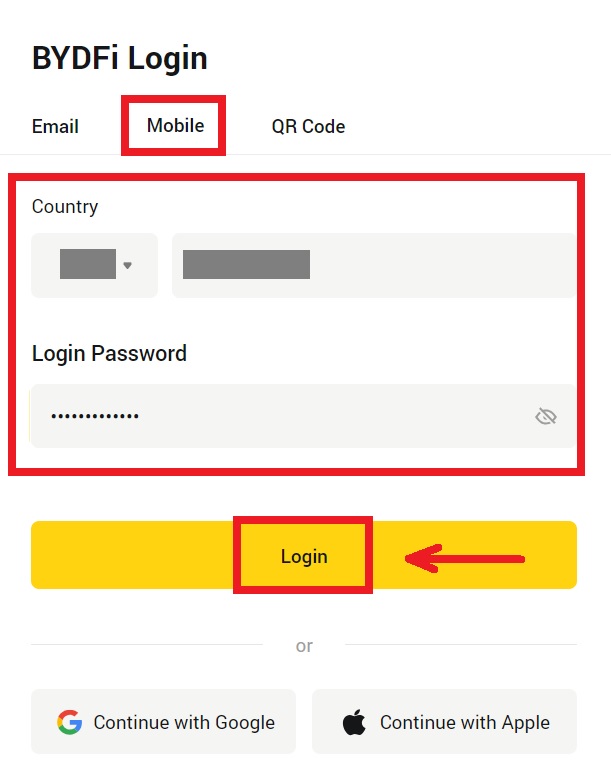
3. ប្រសិនបើអ្នកកំពុងចូលដោយប្រើកូដ QR របស់អ្នក សូមបើកកម្មវិធី BYDFi របស់អ្នក ហើយស្កេនលេខកូដ។ 
4. បន្ទាប់ពីនោះ អ្នកអាចប្រើគណនី BYDF របស់អ្នកដោយជោគជ័យដើម្បីធ្វើពាណិជ្ជកម្ម។ 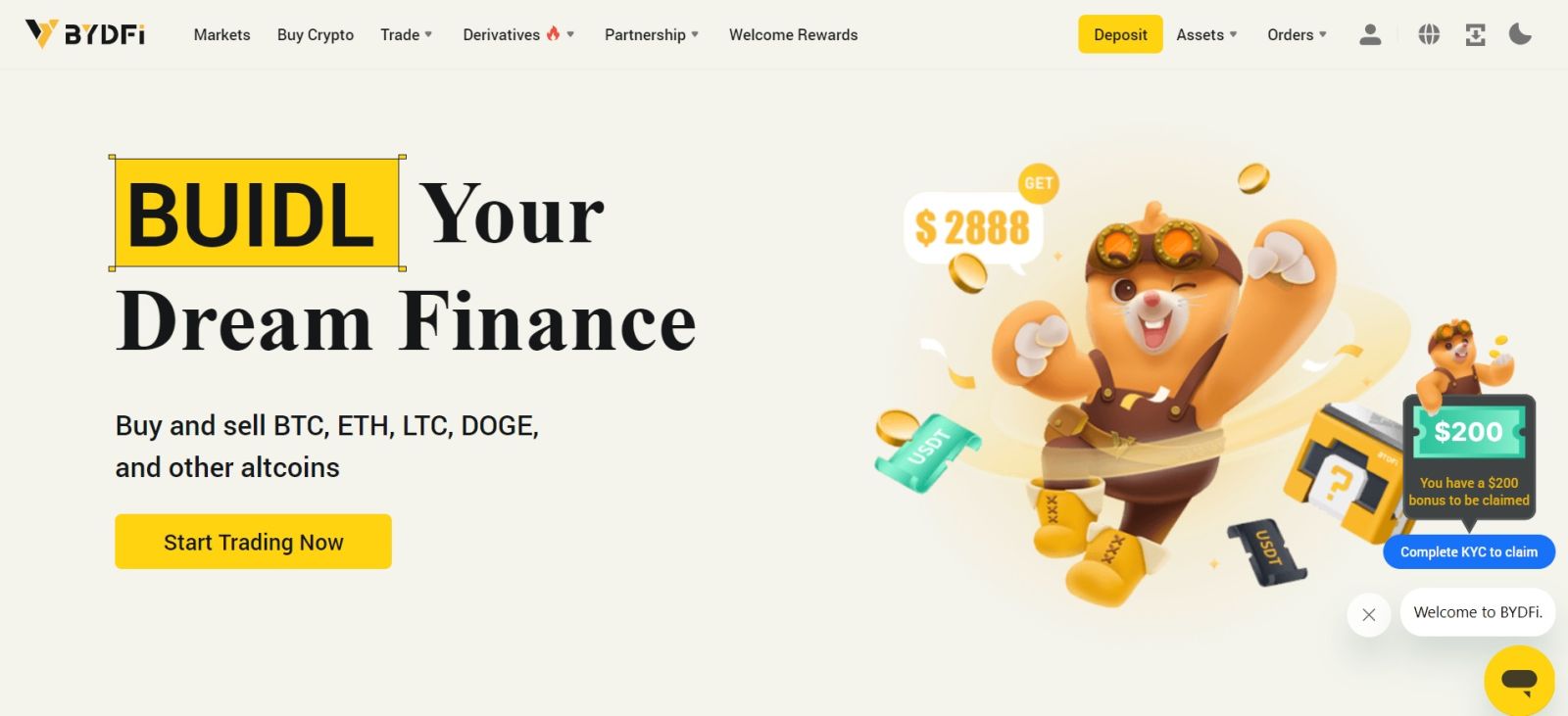
ចូល BYDFi ដោយប្រើគណនី Google របស់អ្នក។
1. ចូលទៅកាន់ គេហទំព័រ BYDF ហើយចុច [ ចូល ]។ 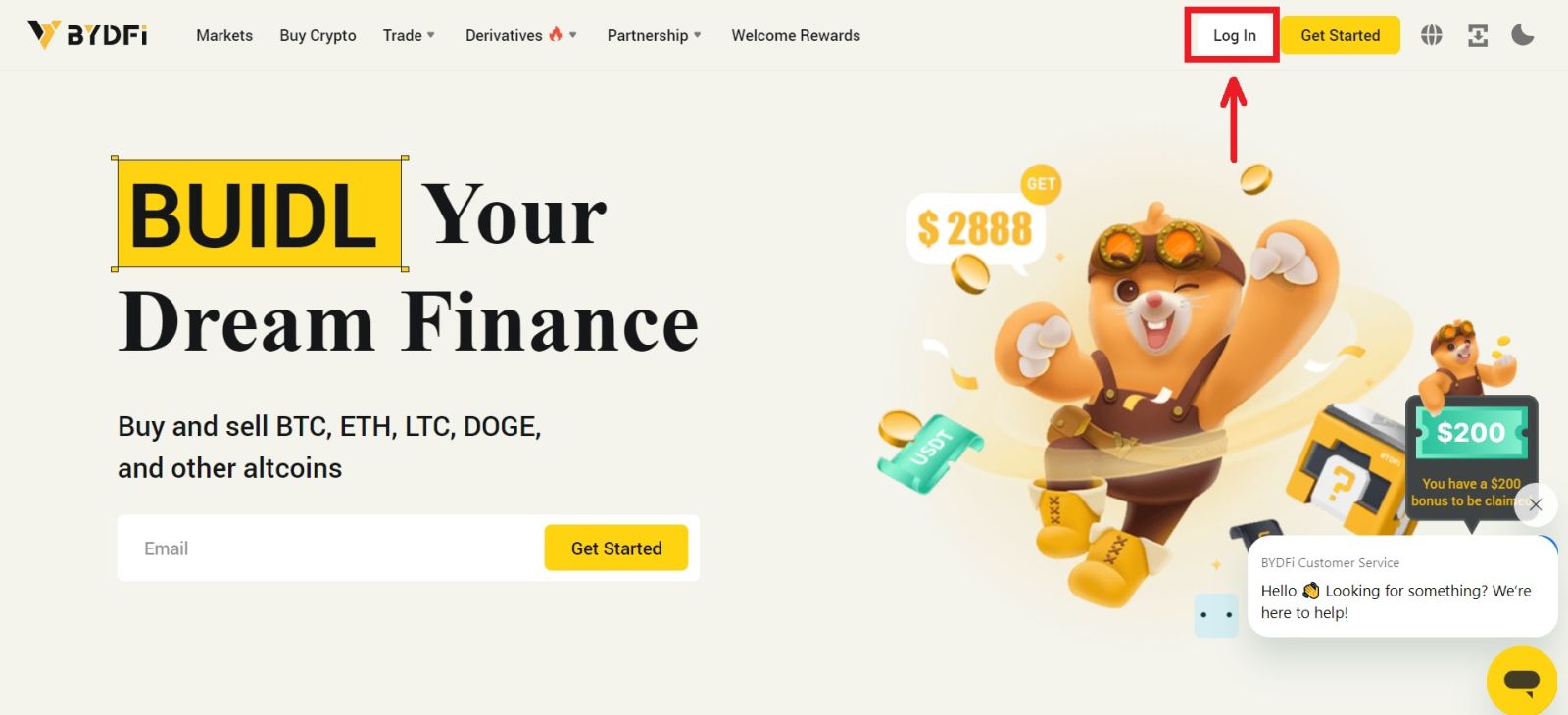 2. ជ្រើសរើស [បន្តជាមួយ Google]។
2. ជ្រើសរើស [បន្តជាមួយ Google]។ 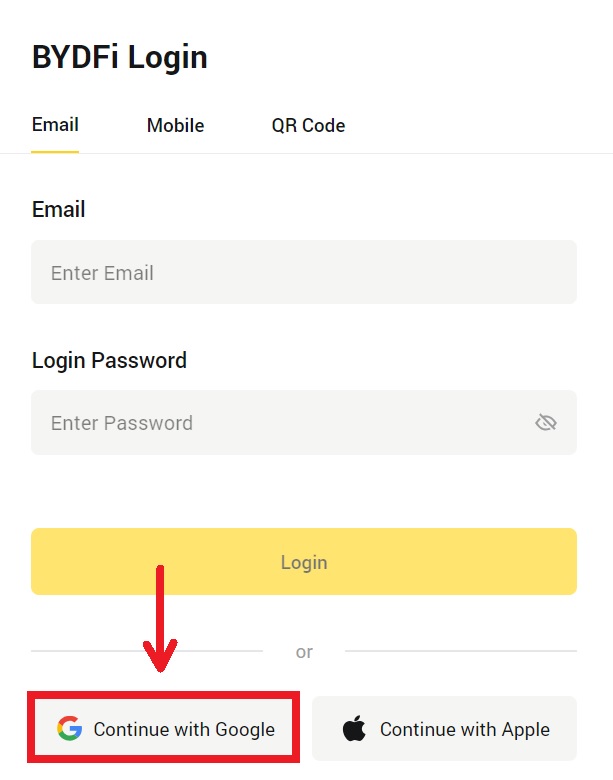
3. បង្អួចដែលលេចឡើងនឹងលេចឡើង ហើយអ្នកនឹងត្រូវបានជម្រុញឱ្យចូល BYDF ដោយប្រើគណនី Google របស់អ្នក។ បំពេញអ៊ីមែល/ទូរស័ព្ទ និងពាក្យសម្ងាត់របស់អ្នក។ បន្ទាប់មកចុច [Next]។ 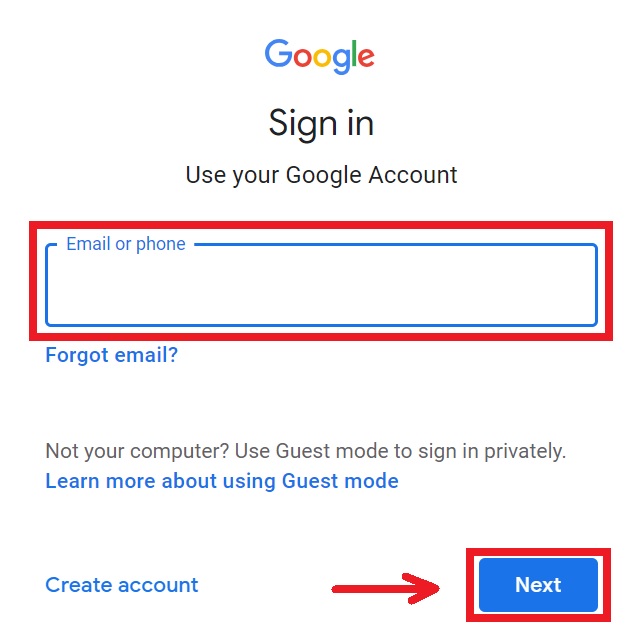
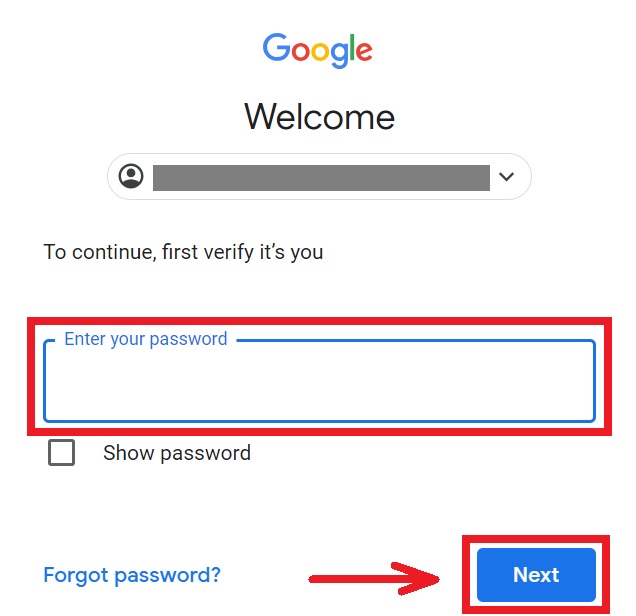
4. បញ្ចូលពាក្យសម្ងាត់របស់អ្នកដើម្បីភ្ជាប់គណនី BYDFi របស់អ្នកជាមួយ Google ។ 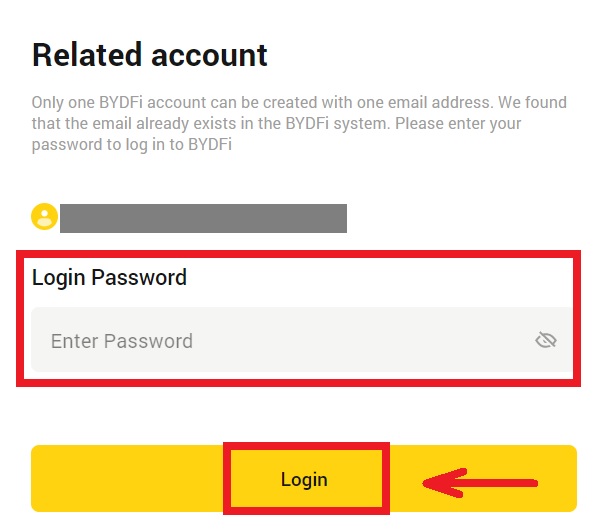
5. បន្ទាប់ពីចូល អ្នកនឹងត្រូវបានបញ្ជូនបន្តទៅកាន់គេហទំព័រ BYDFi។ 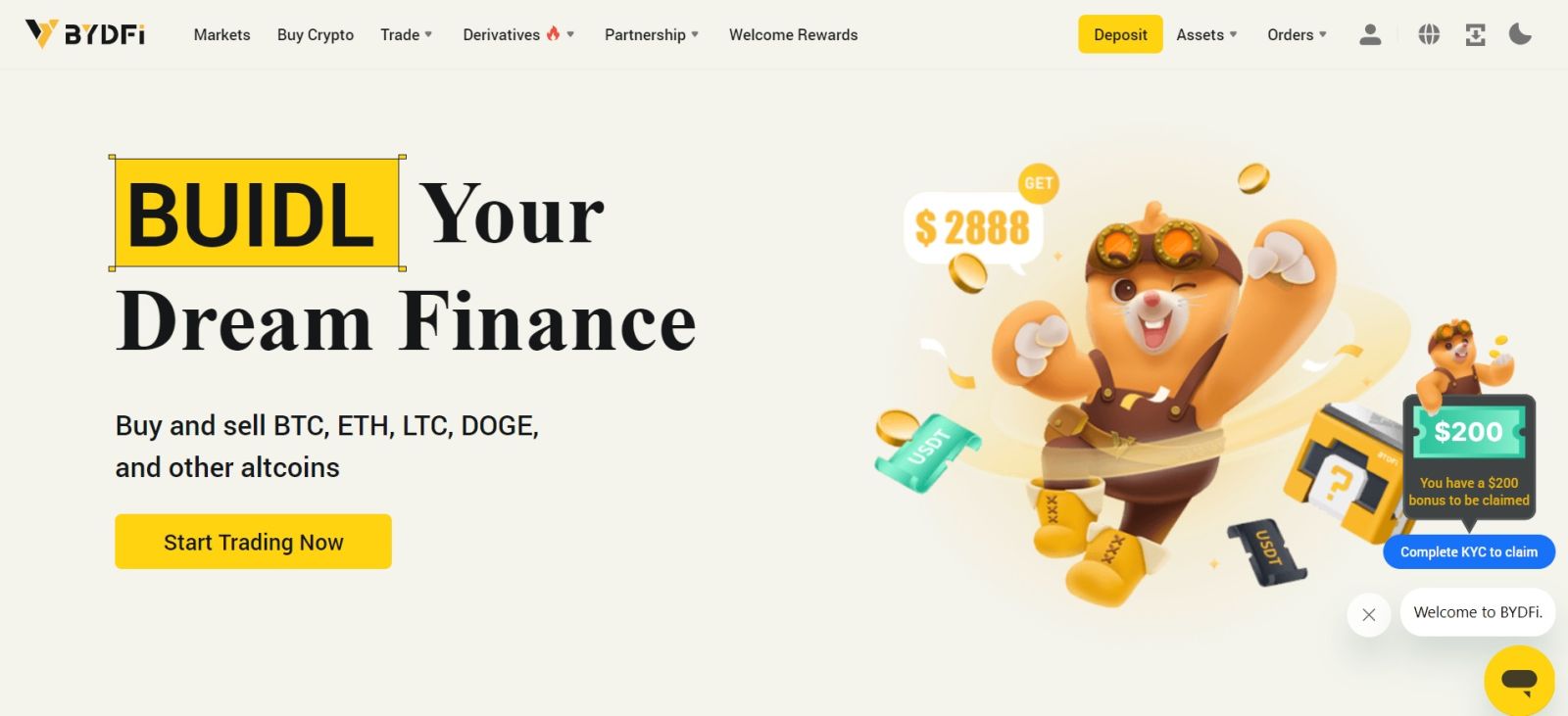
ចូល BYDF ជាមួយគណនី Apple របស់អ្នក។
1. ចូលទៅកាន់ BYDF ហើយចុច [ ចូល ]។ 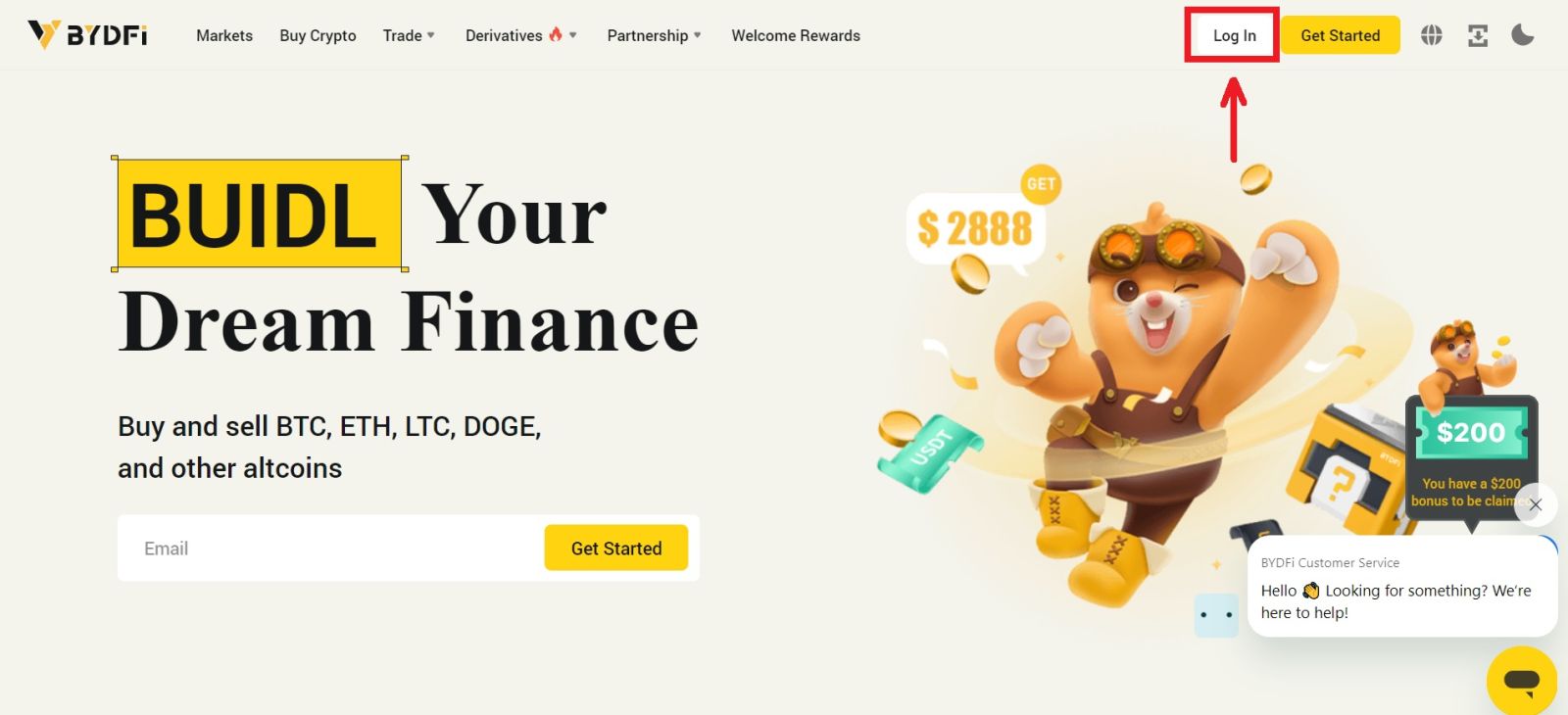 2. ចុចប៊ូតុង [បន្តជាមួយ Apple] ។
2. ចុចប៊ូតុង [បន្តជាមួយ Apple] ។ 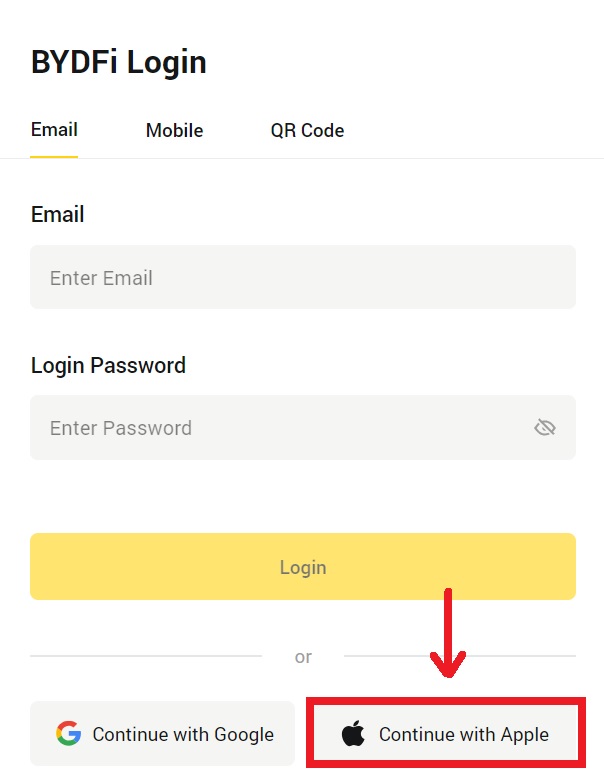
3. បញ្ចូល Apple ID និងពាក្យសម្ងាត់របស់អ្នកដើម្បីចូល BYDF ។ 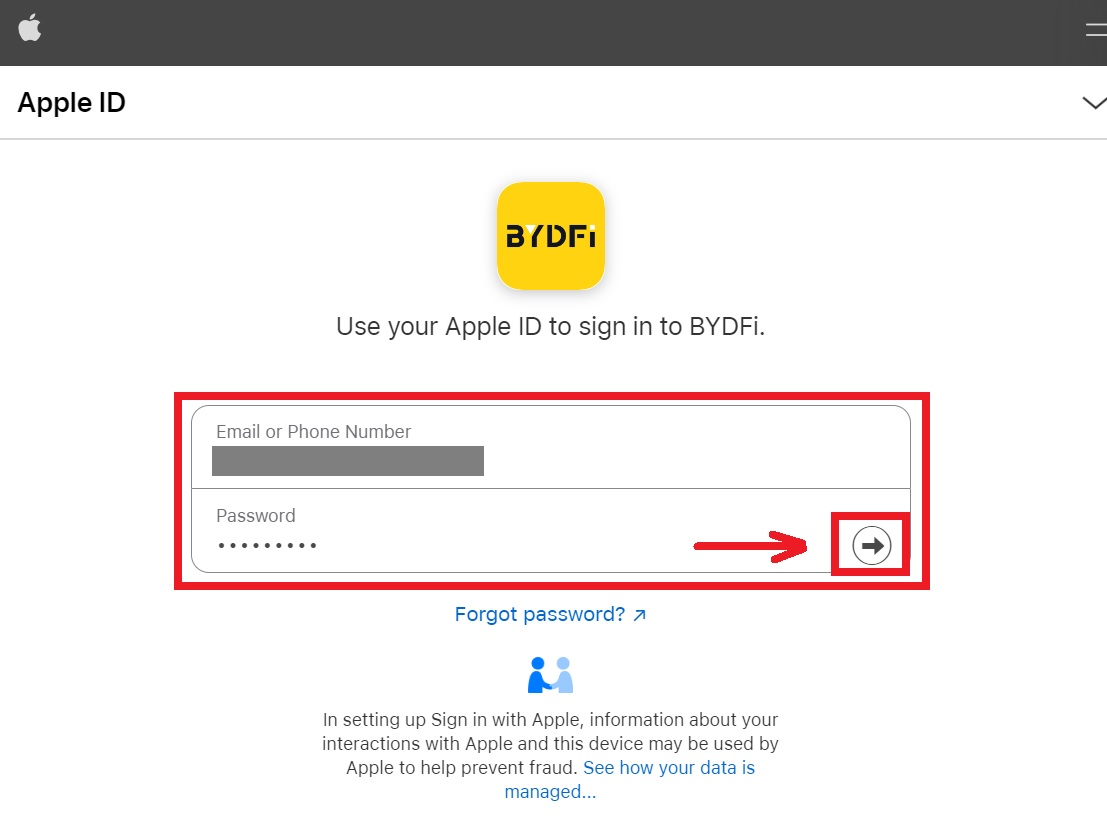 4. ចុច [បន្ត]។
4. ចុច [បន្ត]។ 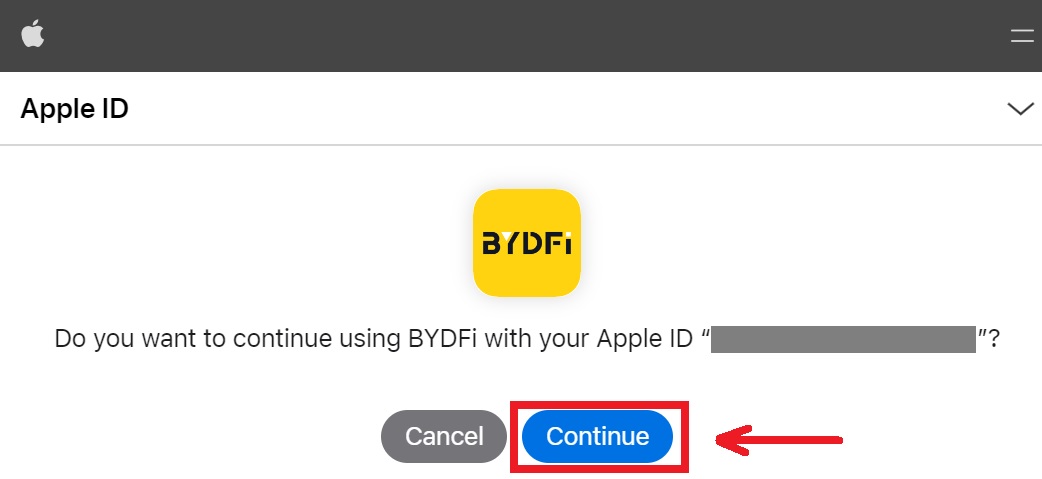 5. បញ្ចូលពាក្យសម្ងាត់របស់អ្នកដើម្បីភ្ជាប់គណនី BYDFi របស់អ្នកជាមួយ Apple ។
5. បញ្ចូលពាក្យសម្ងាត់របស់អ្នកដើម្បីភ្ជាប់គណនី BYDFi របស់អ្នកជាមួយ Apple ។ 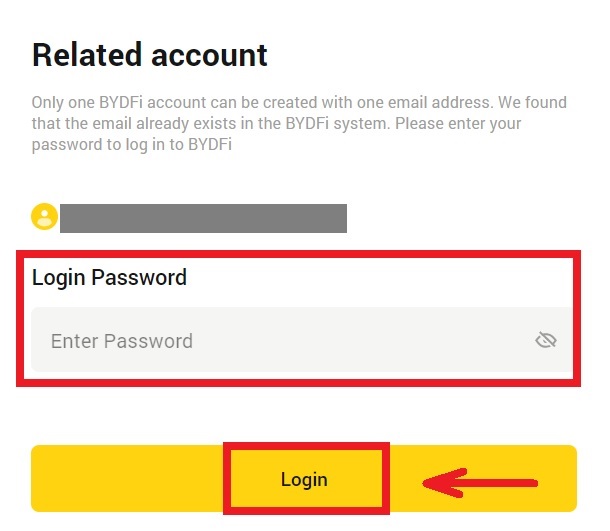
6. បន្ទាប់ពីចូល អ្នកនឹងត្រូវបានបញ្ជូនបន្តទៅកាន់គេហទំព័រ BYDFi។ 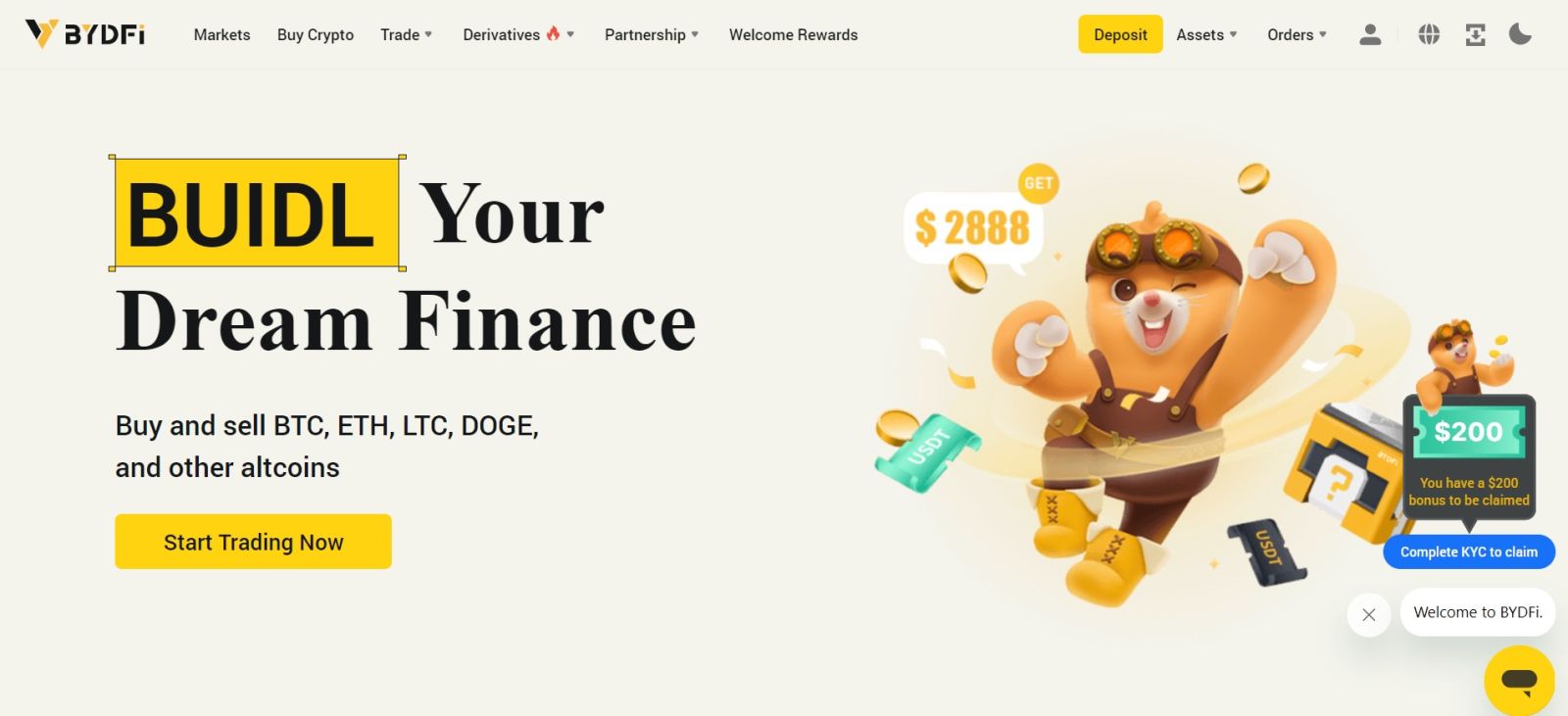
_
ចូលនៅលើកម្មវិធី BYDFi
បើក កម្មវិធី BYDFi ហើយចុចលើ [ ចុះឈ្មោះ/ចូល ]។ 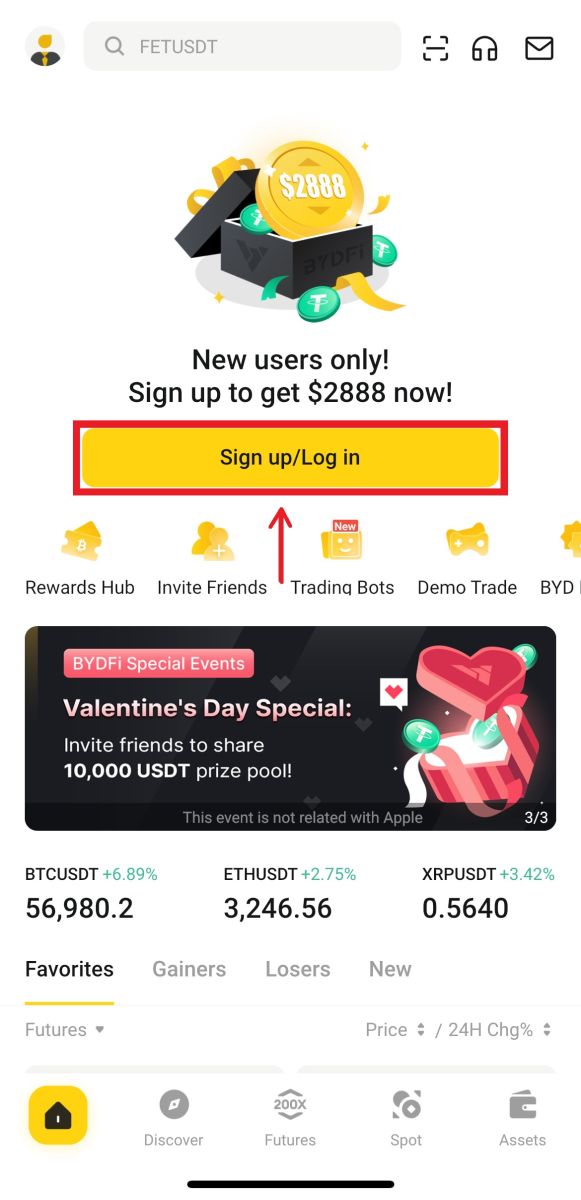
ចូលដោយប្រើ Email/Mobile
1. បំពេញព័ត៌មានរបស់អ្នក រួចចុច [Log In] 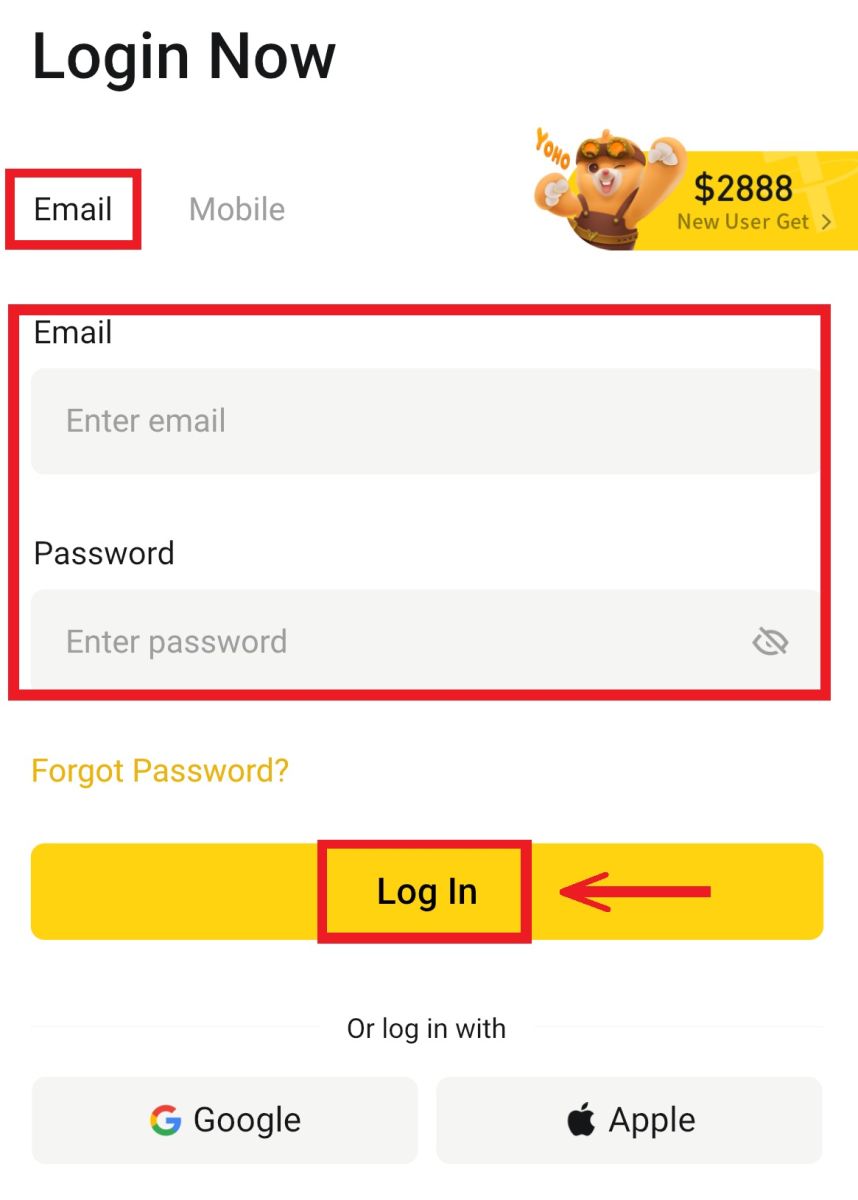
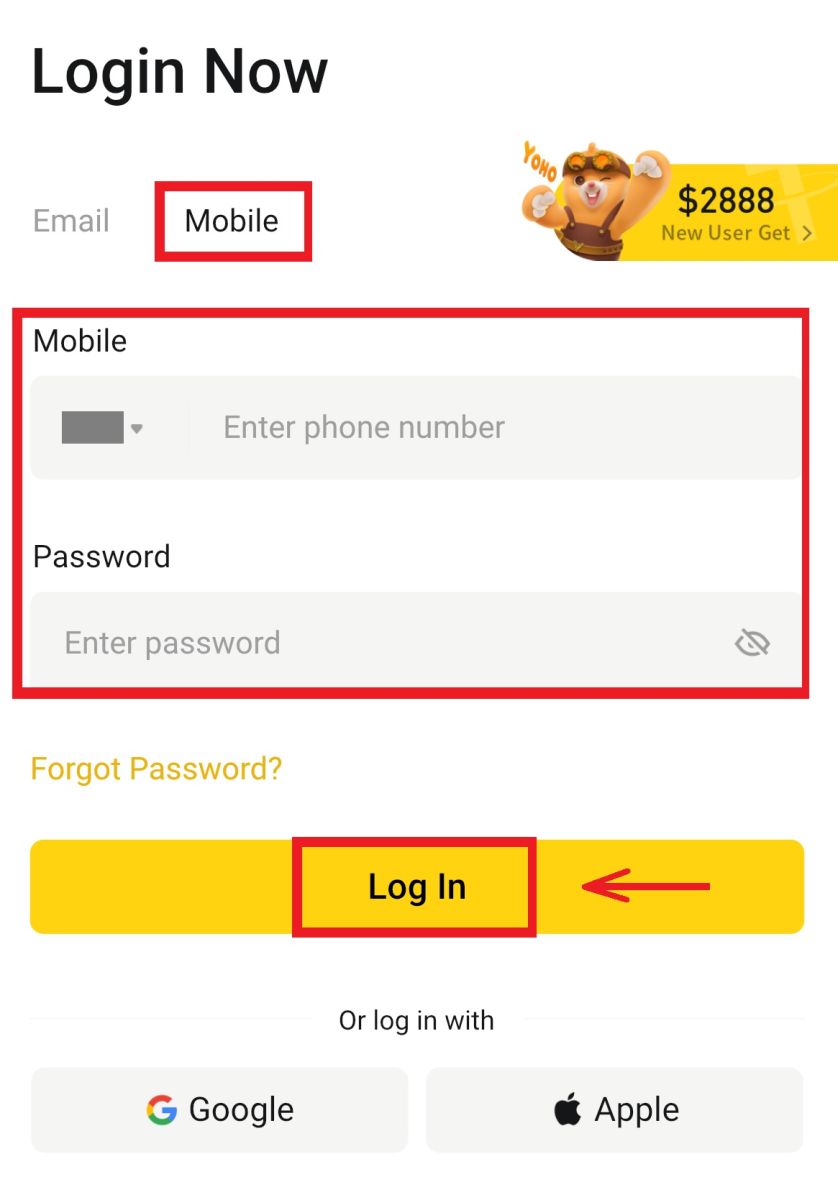
2. ហើយអ្នកនឹងចូល ហើយអាចចាប់ផ្តើមធ្វើពាណិជ្ជកម្មបាន! 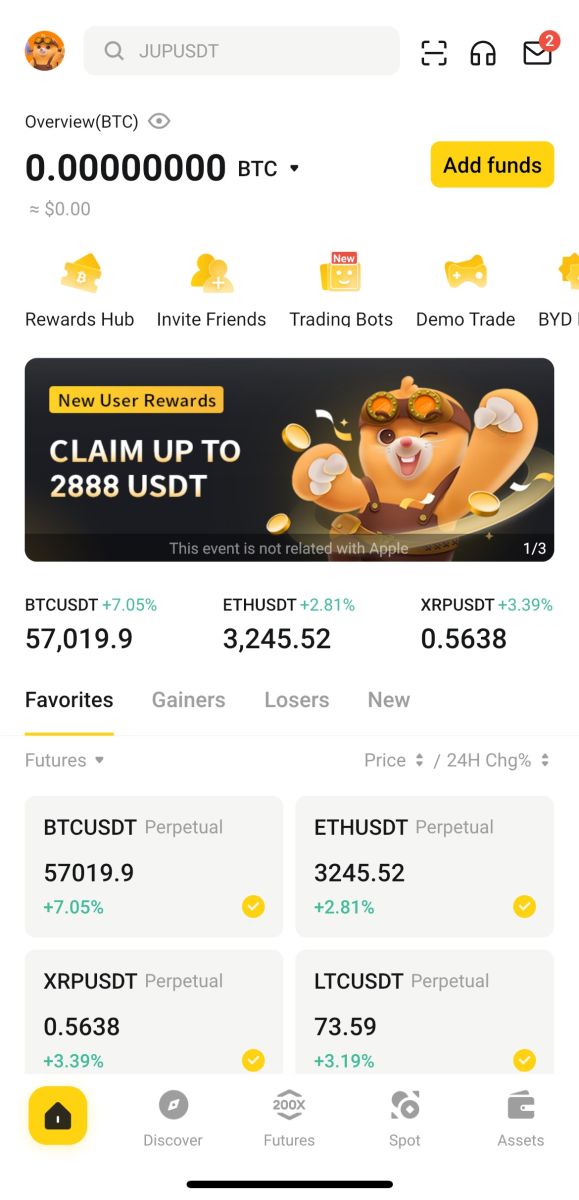
ចូលដោយប្រើ Google
1. ចុចលើ [Google] - [បន្ត]។ 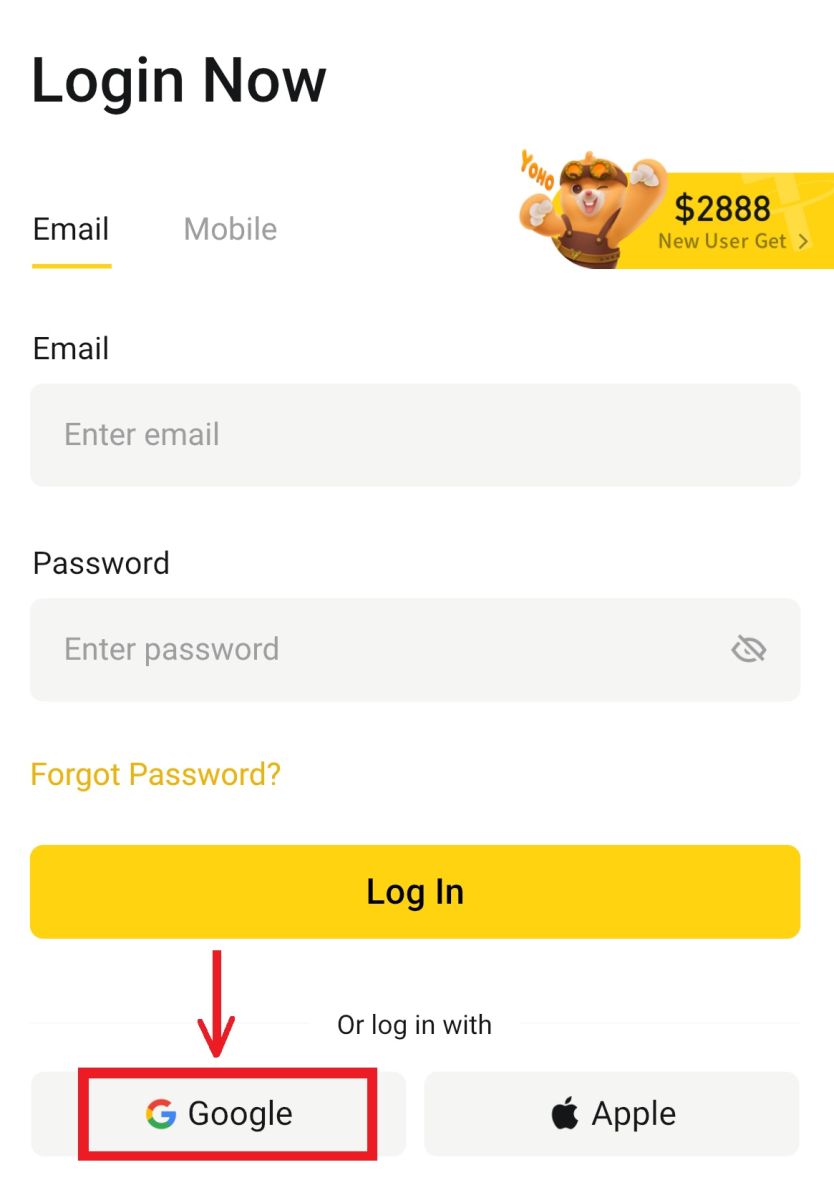
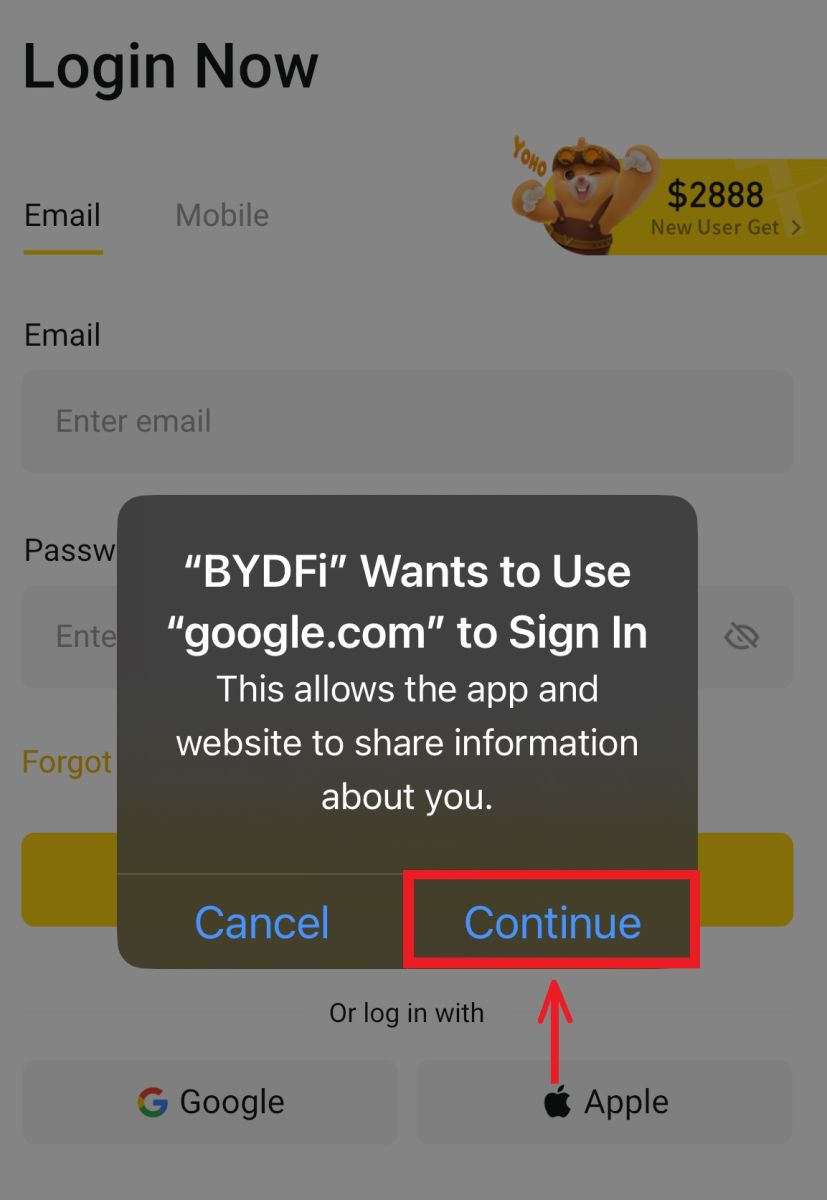 2. បំពេញ email និង password របស់អ្នក រួចចុច [Next]។
2. បំពេញ email និង password របស់អ្នក រួចចុច [Next]។ 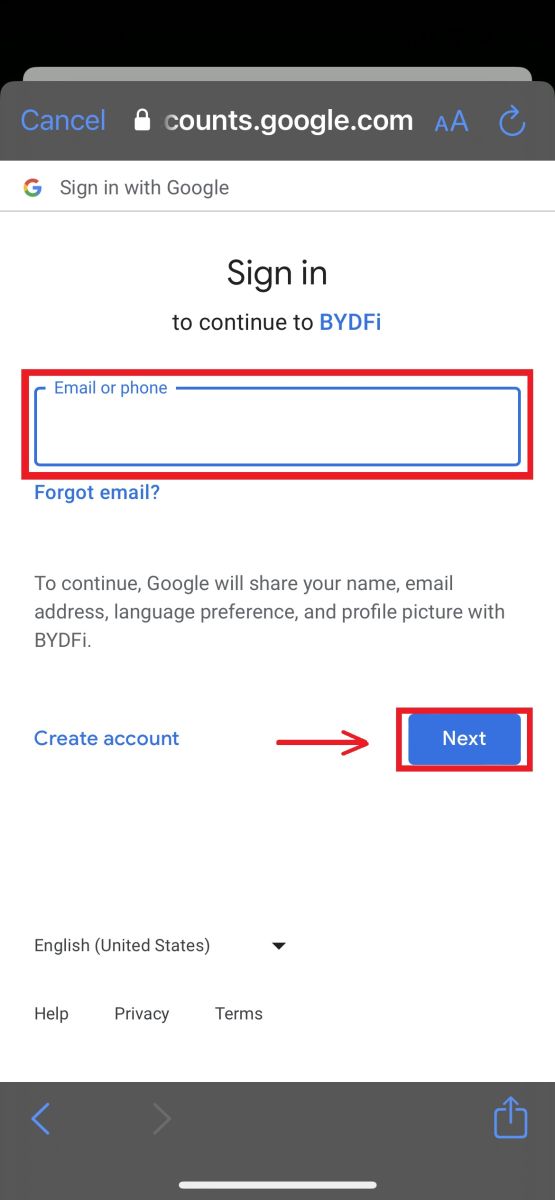
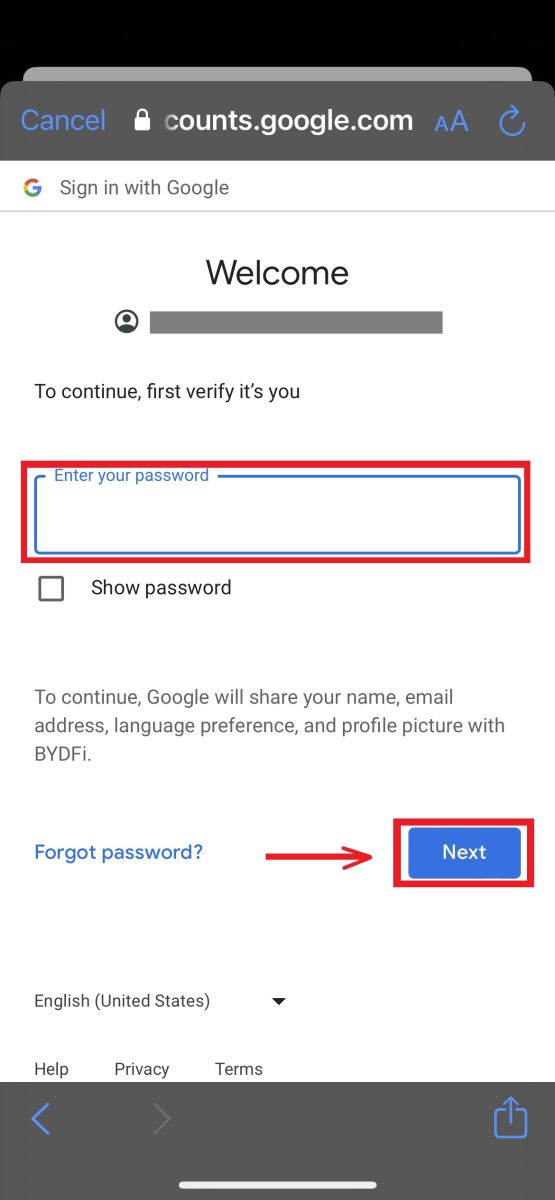
3. បំពេញពាក្យសម្ងាត់គណនីរបស់អ្នក បន្ទាប់មកចុច [ចូល] ។ 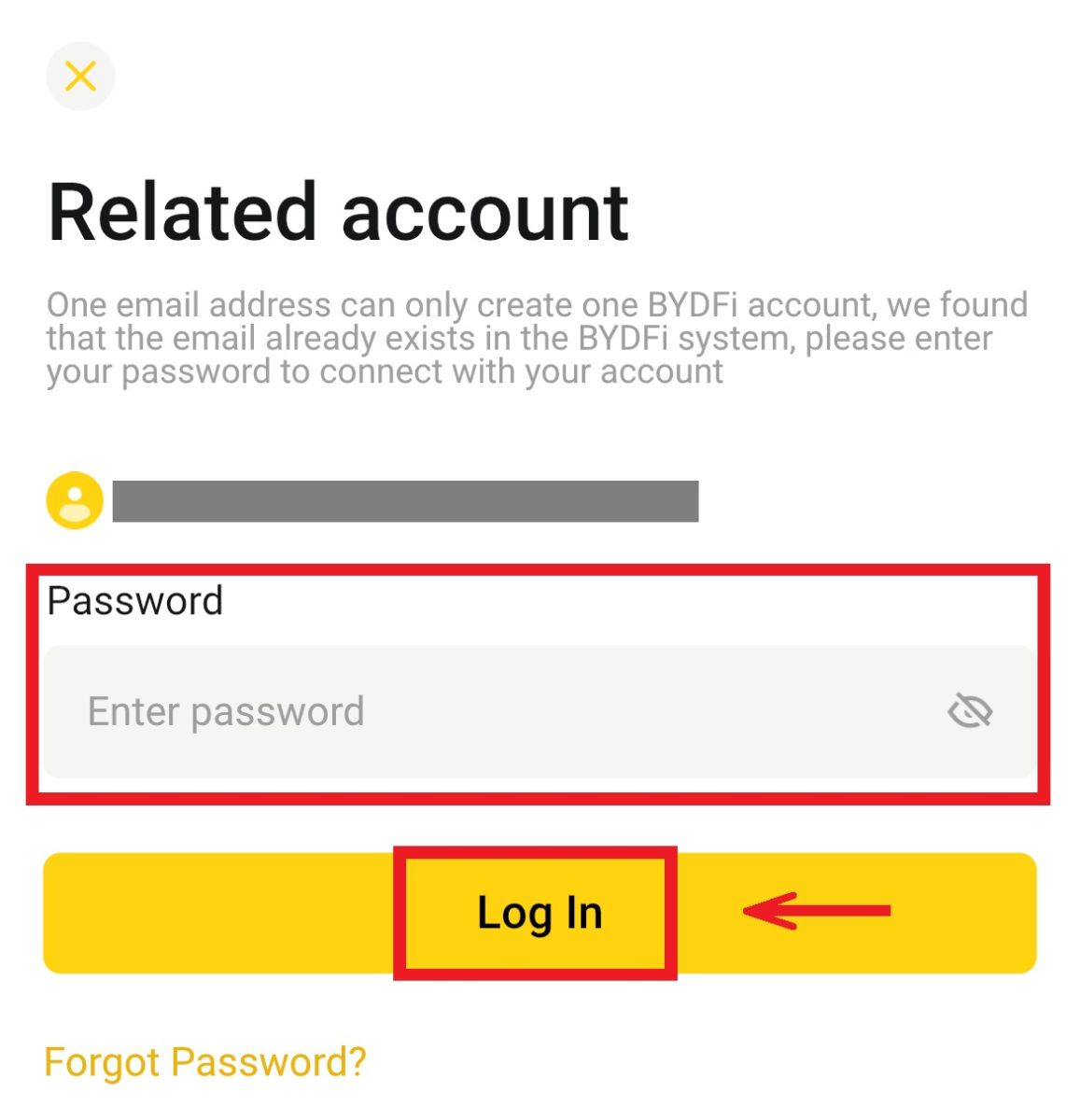
4. ហើយអ្នកនឹងត្រូវបានចូលហើយអាចចាប់ផ្តើមការជួញដូរ! 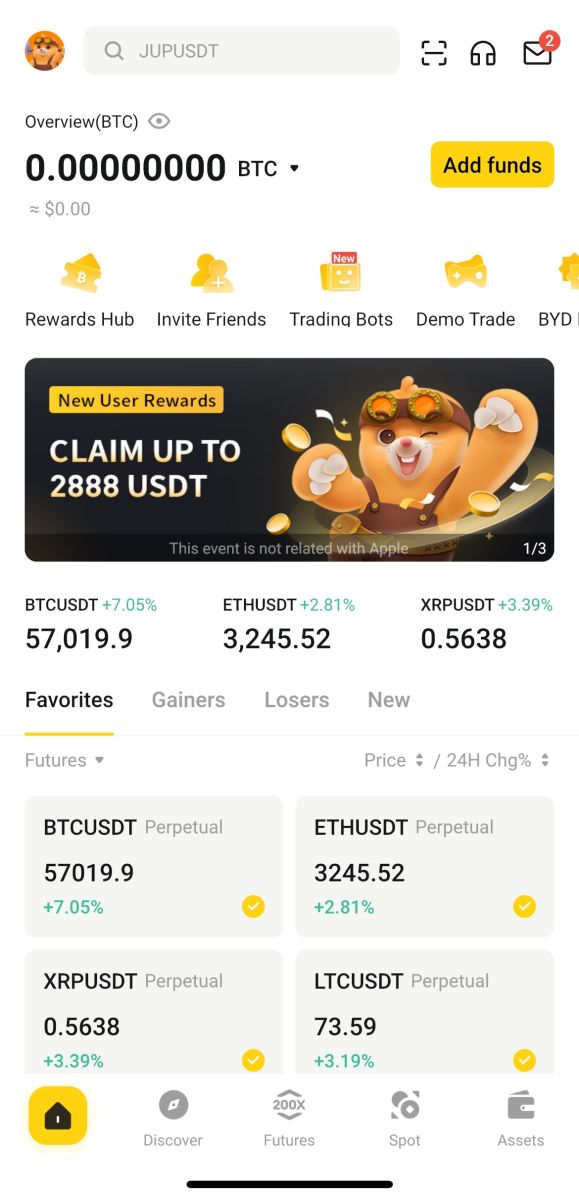
ចុះឈ្មោះជាមួយគណនី Apple របស់អ្នក៖
1. ជ្រើសរើស [Apple]។ អ្នកនឹងត្រូវបានជម្រុញឱ្យចូល BYDFi ដោយប្រើគណនី Apple របស់អ្នក។ ប៉ះ [បន្ត]។ 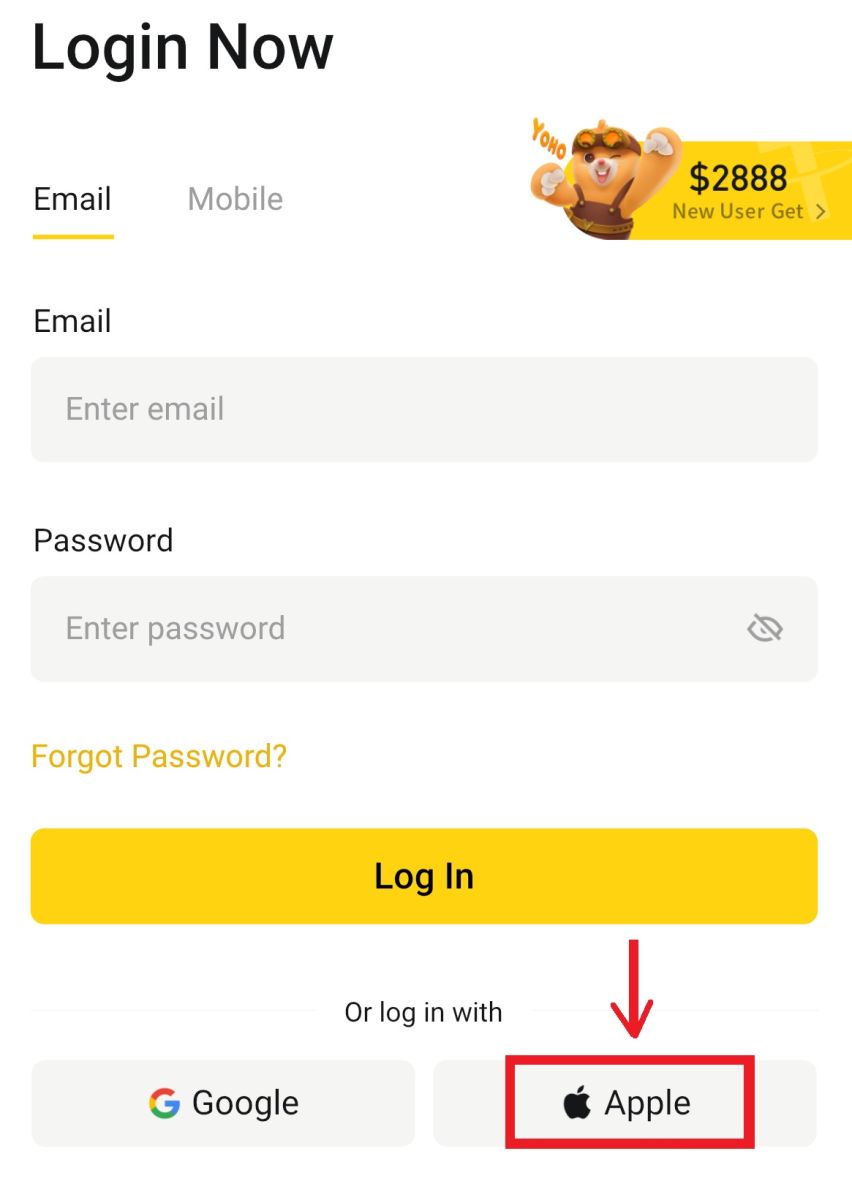
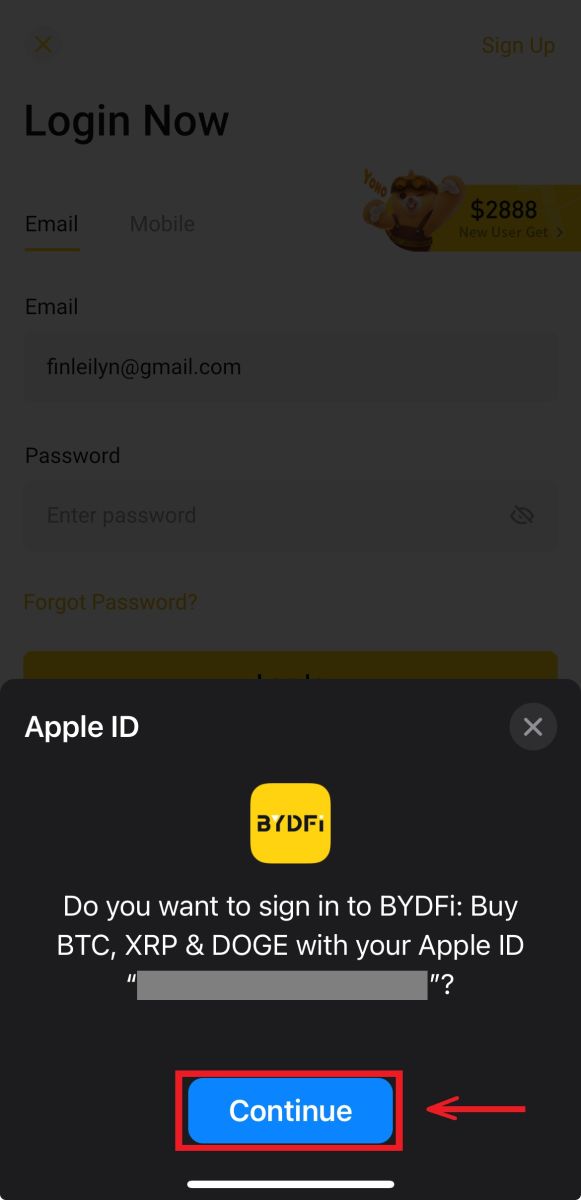
2. ហើយអ្នកនឹងត្រូវបានចូលហើយអាចចាប់ផ្តើមការជួញដូរ! 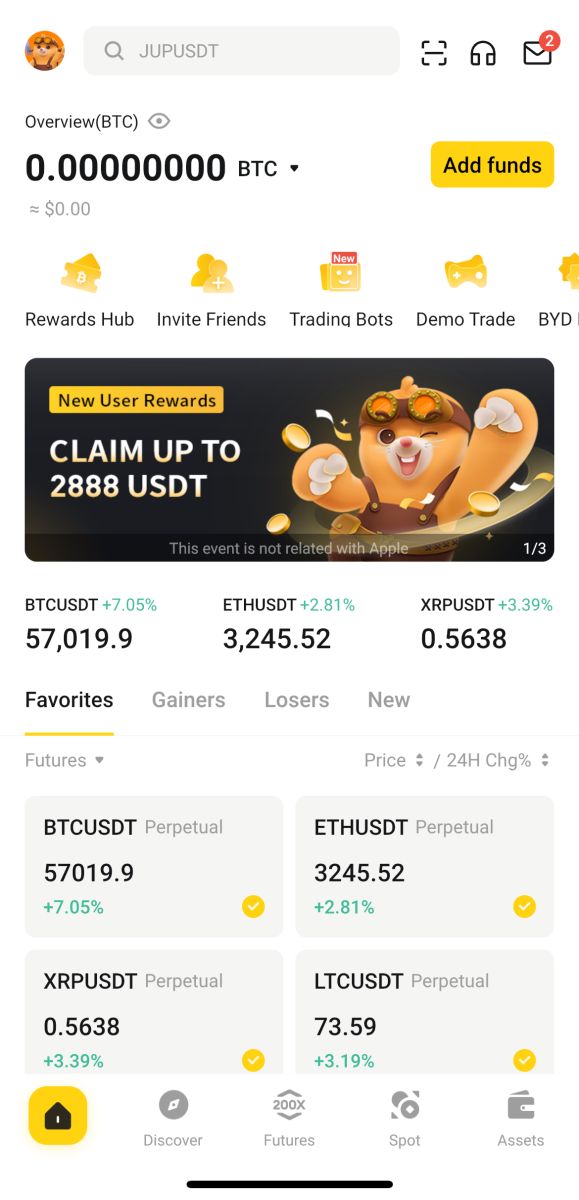
ខ្ញុំភ្លេចពាក្យសម្ងាត់របស់ខ្ញុំពីគណនី BYDFi
អ្នកអាចកំណត់ពាក្យសម្ងាត់គណនីរបស់អ្នកឡើងវិញពីគេហទំព័រ BYDFi ឬកម្មវិធី។ សូមចំណាំថាសម្រាប់ហេតុផលសុវត្ថិភាព ការដកប្រាក់ពីគណនីរបស់អ្នកនឹងត្រូវបានផ្អាករយៈពេល 24 ម៉ោងបន្ទាប់ពីការកំណត់ពាក្យសម្ងាត់ឡើងវិញ។
1. ចូលទៅកាន់ គេហទំព័រ BYDF ហើយចុច [ ចូល ]។ 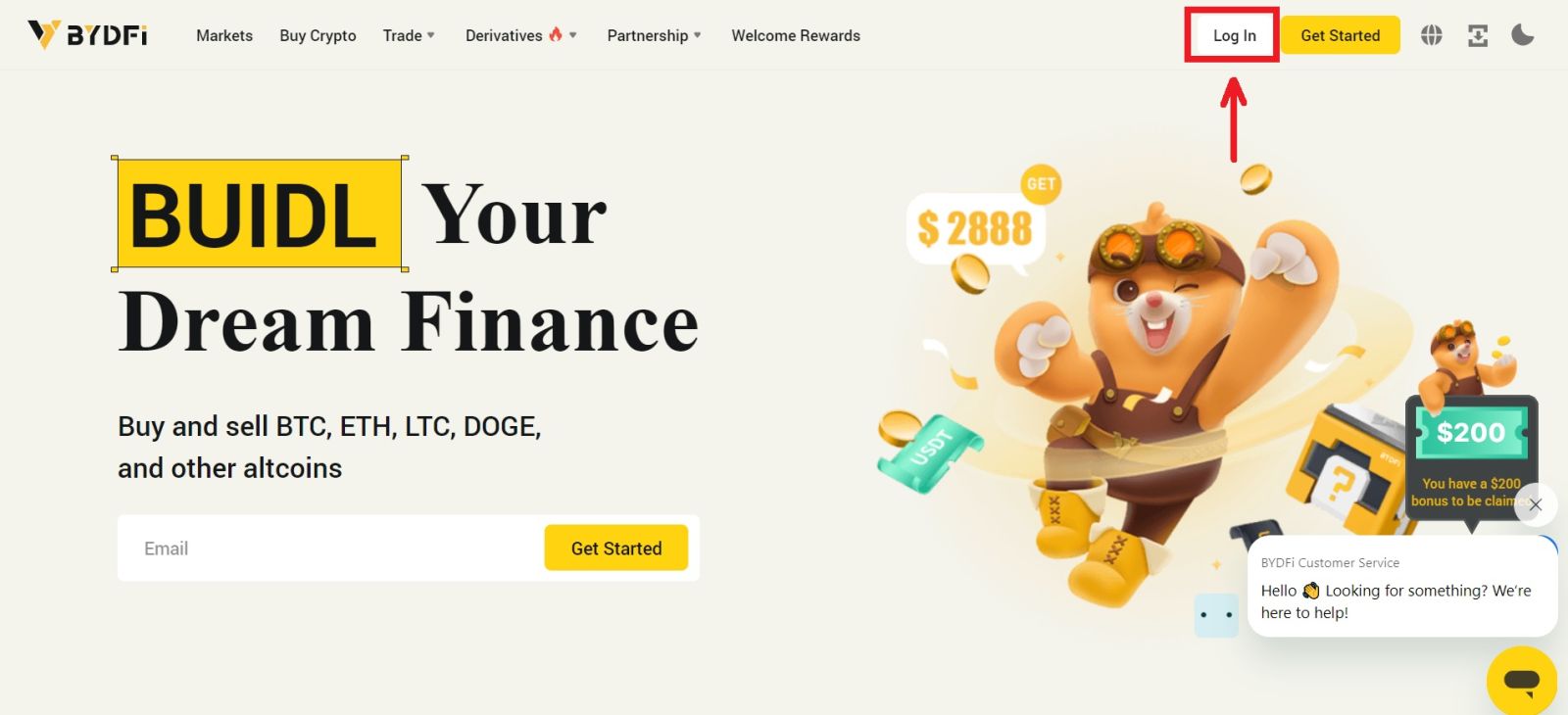 2. នៅលើទំព័រចូល សូមចុច [ភ្លេចពាក្យសម្ងាត់?]។
2. នៅលើទំព័រចូល សូមចុច [ភ្លេចពាក្យសម្ងាត់?]។ 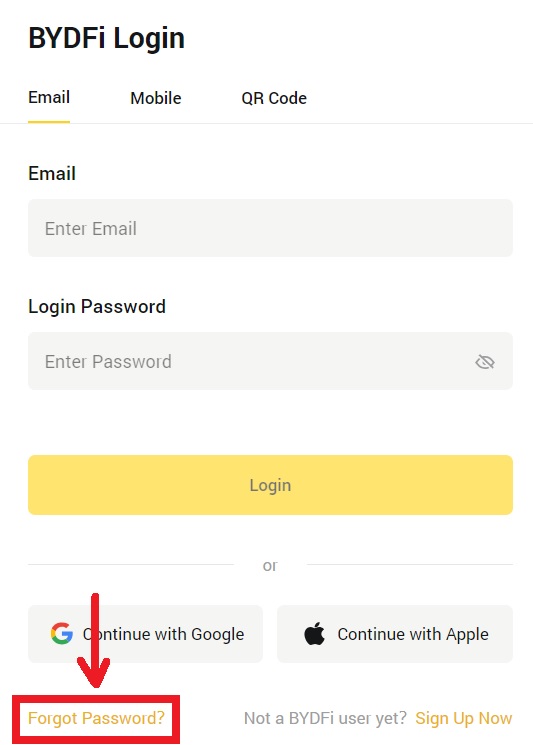
3. បញ្ចូលអ៊ីមែលគណនីរបស់អ្នក ឬលេខទូរស័ព្ទ ហើយចុច [ដាក់ស្នើ]។ សូមចំណាំថាសម្រាប់ហេតុផលសុវត្ថិភាព អ្នកនឹងមិនអាចដកប្រាក់ដោយប្រើឧបករណ៍ថ្មីក្នុងរយៈពេល 24 ម៉ោងបន្ទាប់ពីអ្នកផ្លាស់ប្តូរពាក្យសម្ងាត់ចូលរបស់អ្នក 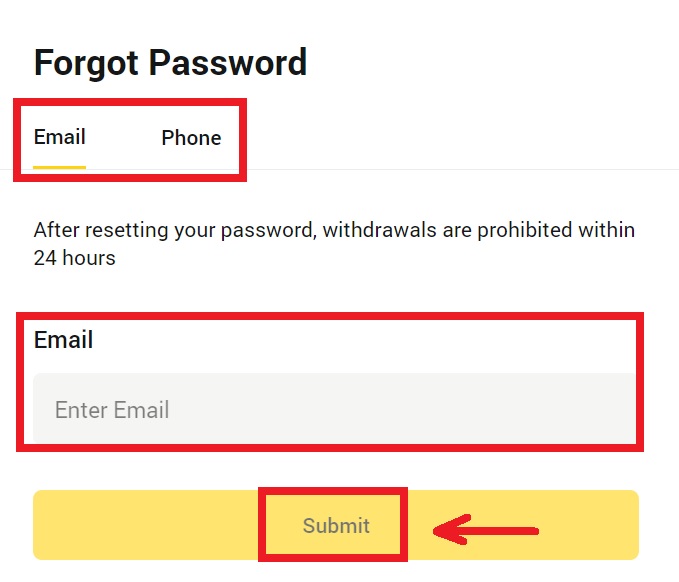
4. បញ្ចូលលេខកូដផ្ទៀងផ្ទាត់ដែលអ្នកបានទទួលនៅក្នុងអ៊ីមែល ឬសារ SMS របស់អ្នក ហើយចុច [បញ្ជាក់] ដើម្បីបន្ត . 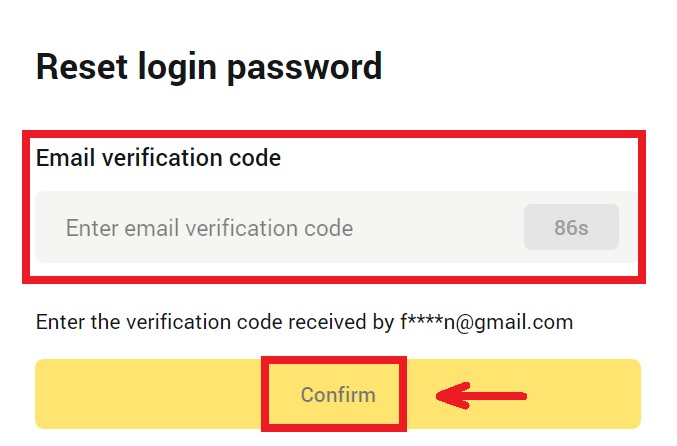
5. បញ្ចូលពាក្យសម្ងាត់ថ្មីរបស់អ្នក ហើយចុច [បញ្ជូន] ។ 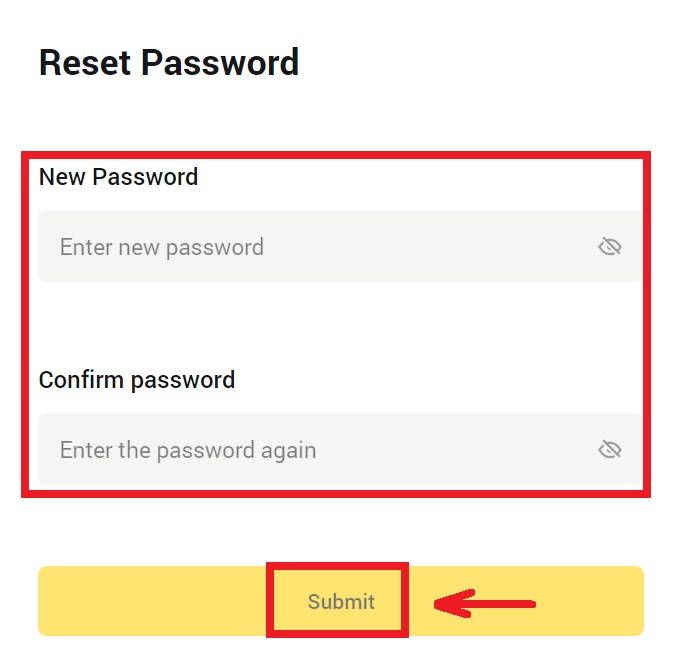
6. បន្ទាប់ពីពាក្យសម្ងាត់របស់អ្នកត្រូវបានកំណត់ឡើងវិញដោយជោគជ័យ គេហទំព័រនឹងដឹកនាំអ្នកត្រឡប់ទៅទំព័រចូល។ ចូលដោយប្រើពាក្យសម្ងាត់ថ្មីរបស់អ្នក ហើយអ្នកពិតជាល្អណាស់ក្នុងការចូលទៅ។
សំណួរដែលគេសួរញឹកញាប់ (FAQs)
តើខ្ញុំចង Google Authenticator យ៉ាងដូចម្តេច?
1. ចុចលើរូបតំណាងរបស់អ្នក - [គណនី និងសុវត្ថិភាព] ហើយបើក [Google Authenticator]។ 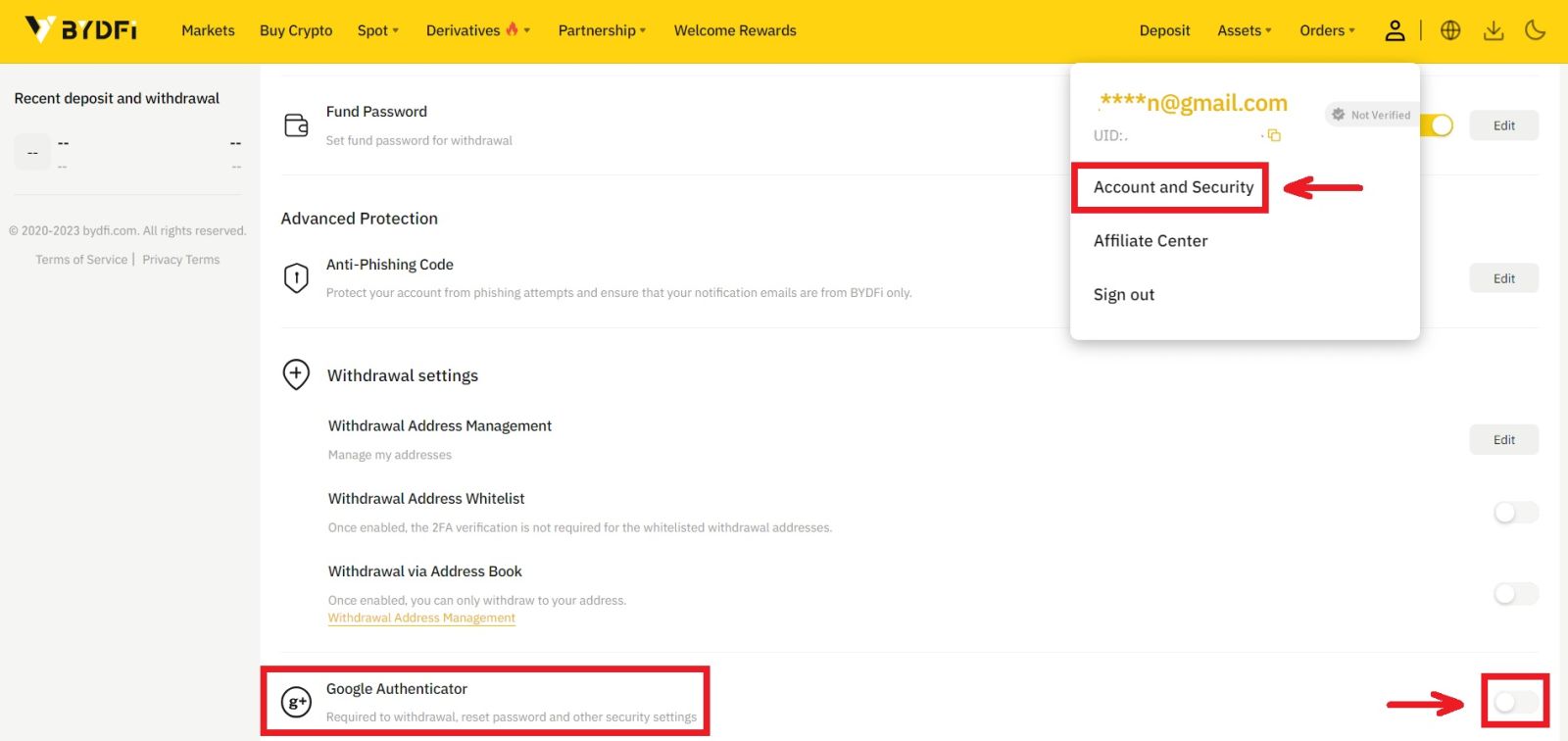
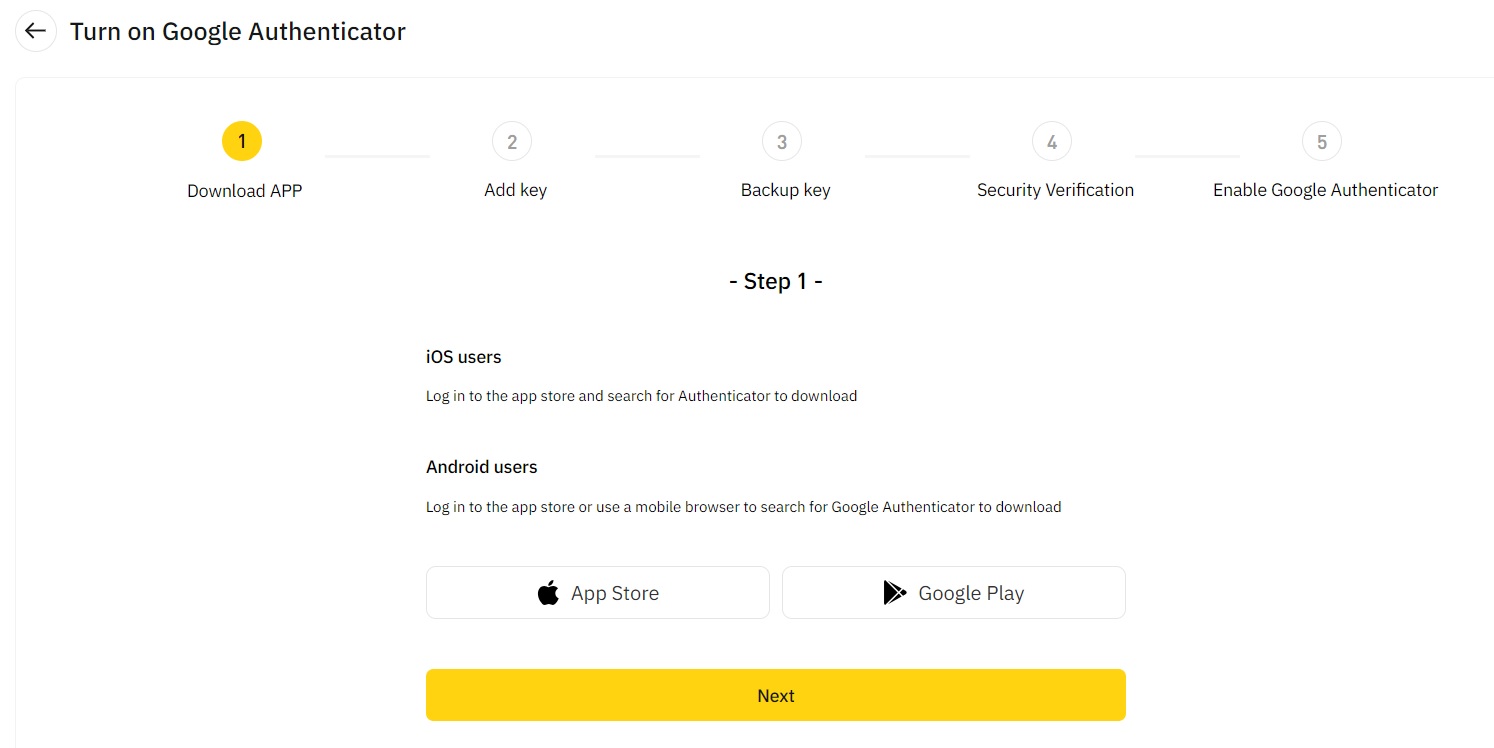
2. ចុច [បន្ទាប់] ហើយធ្វើតាមការណែនាំ។ សូមសរសេរគន្លឹះបម្រុងទុកលើក្រដាស។ ប្រសិនបើអ្នកបាត់ទូរសព្ទរបស់អ្នកដោយចៃដន្យ សោបម្រុងទុកអាចជួយអ្នកឱ្យដំណើរការ Google Authenticator របស់អ្នកឡើងវិញ។ ជាធម្មតាវាត្រូវចំណាយពេលបីថ្ងៃធ្វើការដើម្បីបើកដំណើរការ Google Authenticator របស់អ្នកឡើងវិញ។ 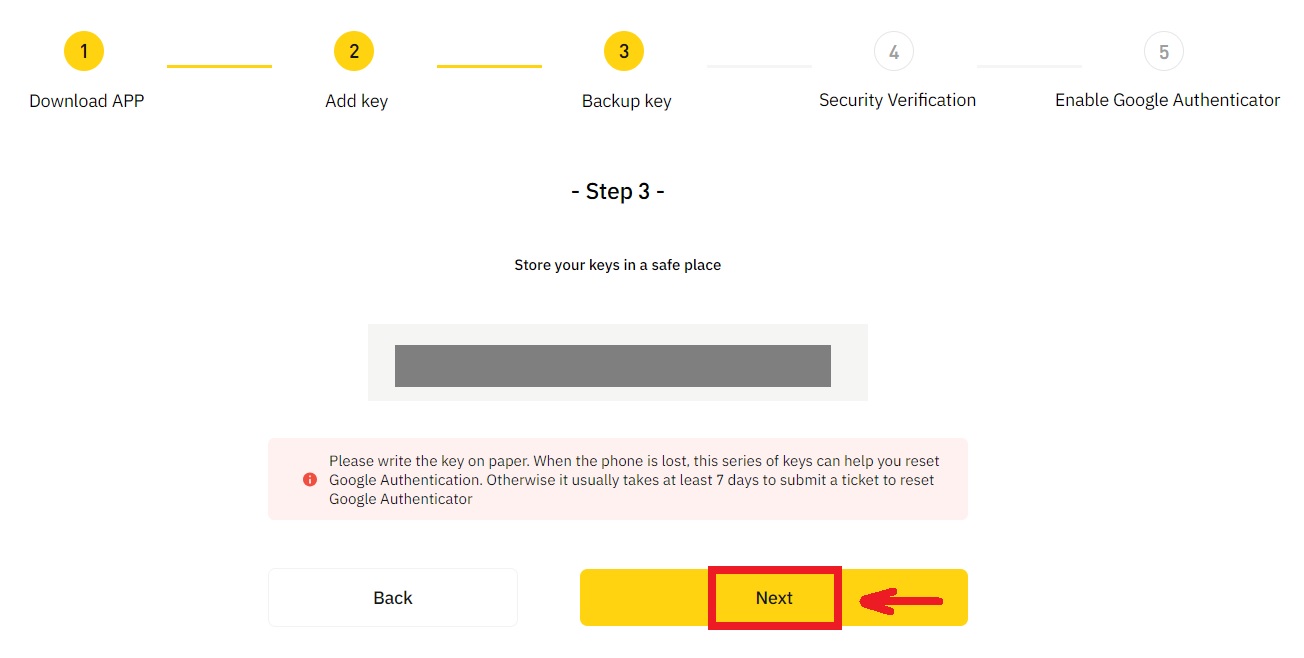
3. បញ្ចូលលេខកូដសារ SMS លេខកូដផ្ទៀងផ្ទាត់អ៊ីមែល និងលេខកូដ Google Authenticator តាមការណែនាំ។ ចុច [បញ្ជាក់] ដើម្បីបញ្ចប់ការដំឡើង Google Authenticator របស់អ្នក។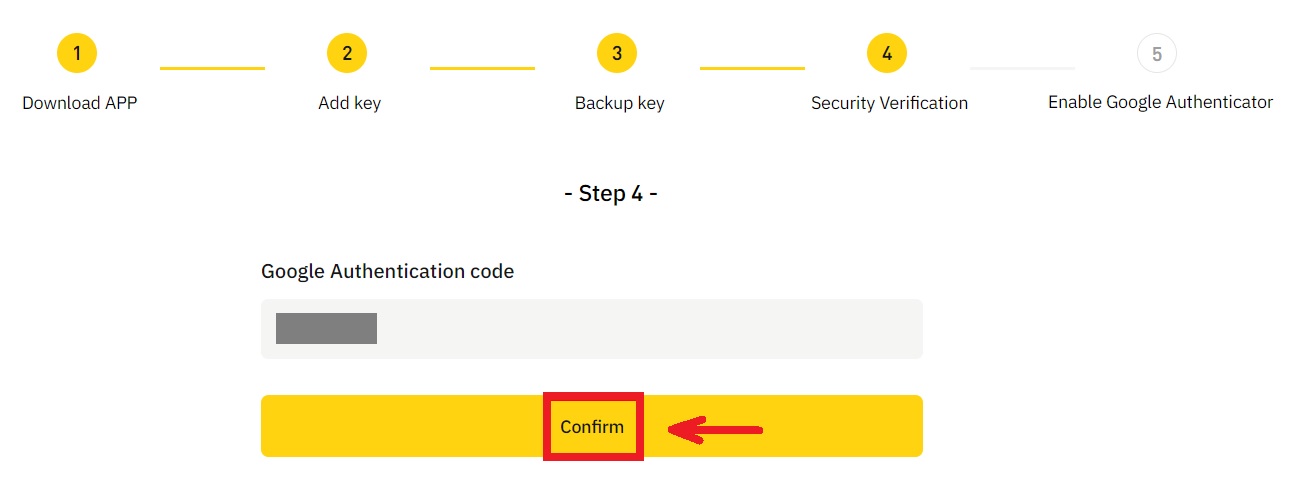
តើអ្វីអាចបណ្តាលឱ្យគណនីមួយត្រូវគ្រប់គ្រងហានិភ័យដោយប្រព័ន្ធ?
ដើម្បីការពារមូលនិធិរបស់អ្នក រក្សាគណនីរបស់អ្នកឱ្យមានសុវត្ថិភាព និងអនុលោមតាមច្បាប់ក្នុងតំបន់ យើងនឹងផ្អាកគណនីរបស់អ្នក ប្រសិនបើមានអាកប្បកិរិយាគួរឱ្យសង្ស័យខាងក្រោមកើតឡើង។
- IP គឺមកពីប្រទេស ឬតំបន់ដែលមិនគាំទ្រ។
- អ្នកបានចូលទៅក្នុងគណនីច្រើនជាញឹកញាប់នៅលើឧបករណ៍តែមួយ។
- ប្រទេស/តំបន់នៃការកំណត់អត្តសញ្ញាណរបស់អ្នកមិនត្រូវគ្នានឹងសកម្មភាពប្រចាំថ្ងៃរបស់អ្នកទេ។
- អ្នកចុះឈ្មោះគណនីភាគច្រើន ដើម្បីចូលរួមក្នុងសកម្មភាព។
- គណនីនេះត្រូវបានគេសង្ស័យថាបានបំពានច្បាប់ ហើយត្រូវបានផ្អាកដោយសារតែមានសំណើពីអាជ្ញាធរតុលាការសម្រាប់ការស៊ើបអង្កេត។
- ការដកប្រាក់ច្រើនជាញឹកញាប់ពីគណនីមួយក្នុងរយៈពេលខ្លី;
- គណនីនេះត្រូវបានដំណើរការដោយឧបករណ៍សង្ស័យ ឬ IP ហើយវាមានហានិភ័យនៃការប្រើប្រាស់ដោយគ្មានការអនុញ្ញាត។
- ហេតុផលគ្រប់គ្រងហានិភ័យផ្សេងទៀត។
តើធ្វើដូចម្តេចដើម្បីបញ្ចេញការគ្រប់គ្រងហានិភ័យប្រព័ន្ធ?
ទាក់ទងក្រុមសេវាកម្មអតិថិជនរបស់យើង ហើយអនុវត្តតាមនីតិវិធីដែលបានបញ្ជាក់ដើម្បីដោះសោគណនីរបស់អ្នក។ វេទិកានេះនឹងពិនិត្យមើលគណនីរបស់អ្នកក្នុងរយៈពេលពី 3 ទៅ 7 ថ្ងៃធ្វើការ ដូច្នេះសូមអត់ធ្មត់។
លើសពីនេះទៀត សូមផ្លាស់ប្តូរពាក្យសម្ងាត់របស់អ្នកឱ្យបានទាន់ពេលវេលា ហើយត្រូវប្រាកដថាប្រអប់សំបុត្រ ទូរស័ព្ទដៃ ឬ Google Authenticator និងវិធីសាស្ត្រផ្ទៀងផ្ទាត់សុវត្ថិភាពផ្សេងទៀតអាចចូលប្រើបានដោយខ្លួនអ្នកប៉ុណ្ណោះ។
សូមចំណាំថាការដោះសោការគ្រប់គ្រងហានិភ័យតម្រូវឱ្យមានឯកសារគាំទ្រគ្រប់គ្រាន់ដើម្បីធានាភាពជាម្ចាស់គណនីរបស់អ្នក។ ប្រសិនបើអ្នកមិនអាចផ្តល់ឯកសារ បញ្ជូនឯកសារដែលមិនអនុលោមតាម ឬមិនបំពេញតាមមូលហេតុនៃសកម្មភាព អ្នកនឹងមិនអាចទទួលបានការគាំទ្រភ្លាមៗទេ។